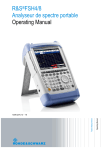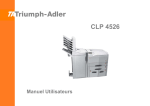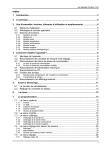Download R&S ZVH Analyseur de câble et d`antenne
Transcript
R&S®ZVH Analyseur de câble et d'antenne Manuel d'utilisation Manuel d'utilisation Test & Measurement 1309.6946.13 – 04 ® Le Manuel d'utilisation décrit les modèles et options R&S ZVH suivants ● ● ● ● ● ● ● ● ● R&S ZVH4 (1309.6800.24) R&S ZVH8 (1309.6800.28) R&S ZVH-K1 (1309.6823.02) R&S ZVH-K9 (1309.6852.02) R&S ZVH-K14 (1309.7007.02) R&S ZVH-K39 (1309.6830.02) R&S ZVH-K42 (1309.6846.02) R&S ZVH-K45 (1309.6998.02) R&S HA-Z240 (1309.6700.02) Le contenu du présent manuel correspond à la version 1.30 et supérieures du micrologiciel. © 2012 Rohde & Schwarz GmbH & Co. KG Muehldorfstr. 15, 81671 Munich. Allemagne Téléphone : +49 89 4129-0 Télécopie : +49 89 4129-12 164 Courriel : [email protected] Internet : http://www.rohde-schwarz.com 81671 Munich, Allemagne Imprimé en Allemagne – Sous réserve de modifications – Les données sans limites de tolérance ne sont pas garanties. R&S® est une marque déposée de Rohde & Schwarz GmbH & Co. KG. Les appellations commerciales sont des marques appartenant à leur propriétaire respectif. Les abréviations suivantes sont utilisées tout au long de ce manuel : R&S®ZVH est abrégé en R&S ZVH. R&S ZVH Consignes fondamentales de sécurité Consignes fondamentales de sécurité Lisez et respectez impérativement les instructions et consignes de sécurité suivantes Dans un souci constant de garantir à nos clients le plus haut niveau de sécurité possible, l’ensemble des usines et des sites du groupe Rohde & Schwarz s’efforce de maintenir les produits du groupe en conformité avec les normes de sécurité les plus récentes. Nos produits ainsi que les accessories nécessaires sont fabriqués et testés conformément aux directives de sécurité en vigueur. Le respect de ces directives est régulièrement vérifié par notre système d’assurance qualité. Le présent produit a été fabriqué et contrôlé selon le certificat de conformité CE ci-joint et a quitté l’usine en un parfait état de sécurité. Pour le maintenir dans cet état et en garantir une utilisation sans danger, l’utilisateur doit respecter l’ensemble des consignes, remarques de sécurité et avertissements qui se trouvent dans ce manuel. Le groupe Rohde & Schwarz se tient à votre disposition pour toutes questions relatives aux présentes consignes de sécurité. Il incombe ensuite à l’utilisateur d’employer ce produit de manière appropriée. Le produit est exclusivement destiné à l'utilisation en industrie et en laboratoire et/ou, si cela a été expressément autorisé, également aux travaux extérieurs ; il ne peut en aucun cas être utilisé à des fins pouvant causer des dommages aux personnes ou aux biens. L'exploitation du produit en dehors de son utilisation prevue ou le non-respect des consignes du constructeur se font sous la responsabilité de l’utilisateur. Le constructeur décline toute responsabilité en cas d’utilisation non conforme du produit. L’utilisation conforme du produit est supposée lorsque celui-ci est employé selon les consignes de la documentation produit correspondante, dans la limite de ses performances (voir fiche technique, documentation, consignes de sécurité ci-après). L’utilisation du produit exige des compétences dans le domaine et connaissances de base en anglais. Il faut donc considérer que le produit ne doit être utilize que par un personnel qualifié ou des personnes formées de manière approfondie et possédant les compétences requises. Si, pour l’utilisation des produits Rohde & Schwarz, l'emploi d'un équipement personnel de protection s'avérait nécessaire, il en serait alors fait mention dans la documentation produit à l’emplacement correspondant. Gardez les consignes fondamentales de sécurité et la documentation produit dans un lieu sûr et transmettez ces documents aux autres utilisateurs. La stricte observation des consignes de sécurité a pour but d’exclure des blessures ou dommages survenant de tous types de danger. A cet effet, il est nécessaire de lire avec soin et de bien comprendre les consignes de sécurité ci-dessous avant l’utilisation du produit et de les respecter lors de l’utilisation du produit. Toutes les autres consignes de sécurité comme par exemple pour la protection de personnes, qui sont présentées à l’emplacement correspondant de la documentation produit, doivent également être impérativement respectées. Dans les présentes consignes de sécurité, l’ensemble des marchandises commercialisées par le groupe Rohde & Schwarz, notamment les appareils, les installations ainsi que les accessoires, est intitulé « produit ». 1175.6603.13 - 01 Page 1 R&S ZVH Consignes fondamentales de sécurité Symbols and safety labels Avis, source générale de danger Se référer à la documentation produit Risque de choc électrique Avertissement Connexion du Point de mise , surface conducteur de à la terre chaude protection Point de mise à la masse Avis : Prudence lors de la manipulation de composants sensibles aux décharges électrostatiques Mots de signalisation et significations Les mots de signalisation suivants sont utilisés dans la documentation produit pour avertir des risques et dangers. indique une situation dangereuse avec un potentiel de risque élevé, immédiat, qui entraînera la mort ou des blessures graves, si elle n'est pas évitée.. indique une situation dangereuse avec un potentiel de risque moyen qui peut entraîner la mort ou des blessures (graves), si elle n'est pas évitée.. indique une situation dangereuse avec un potentiel de risque faible qui est susceptible d’entraîner des blessures légères ou moyennes si elle n'est pas évitée. indique la possibilité d’une utilisation erronée pouvant endommager le produit. Dans la documentation produit, est synonyme du terme PRUDENCE. Ces mots de signalisation correspondent à la définition habituelle utilisée dans l’espace économique européen pour des applications civiles. Des définitions divergentes peuvent cependant exister dans d’autres espaces économiques ou dans le cadre d’applications militaires. Il faut donc veiller à ce que les mots de signalisation décrits ici ne soient utilisés qu’en relation avec la documentation produit correspondante et seulement avec le produit correspondant. L’utilisation des mots de signalisation en relation avec des produits ou des documentations non correspondants peut conduire à des erreurs d’interprétation et par conséquent à des dommages corporels ou matériels. 1175.6603.13 - 01 Page 2 R&S ZVH Consignes fondamentales de sécurité Etats et positions de fonctionnement L’appareil ne doit être utilisé que dans les états et positions de fonctionnement indiqués par le constructeur. Toute obstruction de la ventilation doit être empêchée. Le non-respect des indications du constructeur peut provoquer des chocs électriques, des incendies et/ou des blessures graves pouvant éventuellement entraîner la mort. Pour tous les travaux, les directives locales et/ou nationales de sécurité et de prévention d’accidents doivent être respectées. 1. Sauf stipulations contraires, les produits Rohde & Schwarz répondent aux exigences ci-après : faire fonctionner le produit avec le fond du boîtier toujours en bas, indice de protection IP 2X, indice de pollution 2, catégorie de surtension 2, utilisation uniquement à l’intérieur, altitude max. 4600 m audessus du niveau de la mer, transport max. 12000 m au-dessus du niveau de la mer, tolérance de ±10 % pour la tension nominale et de ±5 % pour la fréquence nominale. 2. Ne jamais placer le produit sur des dispositifs générant de la chaleur (par exemple radiateurs et ventilateurs à air chaud). La température ambiante ne doit pas dépasser la température maximale spécifiée dans la documentation produit ou dans la fiche technique. Une surchauffe du produit peut provoquer des chocs électriques, des incendies et/ou des blessures graves pouvant éventuellement entraîner la mort. Sécurité électrique Si les consignes relatives la sécurité électrique ne sont pas ou insuffisamment respectées, il peut s’ensuivre des chocs électriques, des incendies et/ou des blessures graves pouvant éventuellement entraîner la mort. 1. Avant chaque mise sous tension du produit, il faut s’assurer que la tension nominale réglée sur le produit correspond à la tension nominale du secteur. Si la tension réglée devait être modifiée, remplacer le fusible du produit si nécessaire. 2. Si l’appareil n’est pas doté d’un interrupteur secteur pour le couper du secteur, le connecteur mâle du câble de branchement est à considérer comme interrupteur. S’assurer dans ce cas que le connecteur secteur soit toujours bien accessible (conformément à la longueur du câble de branchement soit env. 2 m). Les commutateurs fonctionnels ou électroniques ne sont pas adaptés pour couper l’appareil du secteur. Si des appareils sans interrupteur secteur sont intégrés dans des baies ou systèmes, le dispositif d’interruption secteur doit être reporté au niveau du système. 3. Ne jamais utiliser le produit si le câble secteur est endommagé. Vérifier régulièrement le parfait état du câble secteur. Prendre les mesures préventives et dispositions nécessaires pour que le cable secteur ne puisse pas être endommagé et que personne ne puisse subir de préjudice, par exemple en trébuchant sur le câble ou par des chocs électriques. 4. L’utilisation des produits est uniquement autorisée sur des réseaux secteur de type TN/TT protégés par des fusibles, d’une intensité max. de 16 A (pour toute intensité supérieure, consulter le groupe Rohde & Schwarz). 1175.6603.13 - 01 Page 3 R&S ZVH Consignes fondamentales de sécurité 5. Ne jamais brancher le connecteur dans des prises secteur sales ou poussiéreuses. Enfoncer fermement le connecteur jusqu’au bout de la prise. Le non-respect de cette mesure peut provoquer des arcs, incendies et/ou blessures. 6. Ne jamais surcharger les prises, les câbles prolongateurs ou les multiprises, cela pouvant provoquer des incendies ou chocs électriques. 7. En cas de mesures sur les circuits électriques d’une tension efficace > 30 V, prendre les precautions nécessaires pour éviter tout risque (par exemple équipement de mesure approprié, fusibles, limitation de courant, coupe-circuit, isolation, etc.). 8. En cas d'interconnexion avec des équipements informatiques comme par exemple un PC ou un ordinateur industriel, veiller à ce que ces derniers soient conformes aux normes IEC60950-1 / EN60950-1 ou IEC61010-1 / EN 61010-1 en vigueur. 9. Sauf autorisation expresse, il est interdit de retirer le couvercle ou toute autre pièce du boîtier lorsque le produit est en cours de service. Les câbles et composants électriques seraient ainsi accessibles, ce qui peut entraîner des blessures, des incendies ou des dégâts sur le produit. 10. Sur les appareils installés de façon permanente sans fusible ni disjoncteur automatique ni dispositifs de protection similaires intégrés, le circuit d'alimentation doit être sécurisé de sorte que toutes les personnes ayant accès au produit et le produit lui-même soient suffisamment protégés contre tout dommage. 11. Chaque produit doit être protégé de manière appropriée contre les éventuelles surtensions (par exemple dues à un coup de foudre). Sinon les utilisateurs sont exposés à des risques de choc électrique. 12. Ne jamais introduire d’objets non prévus à cet effet dans les ouvertures du boîtier, étant donné que cela peut entraîner des courts-circuits dans le produit et/ou des chocs électriques, incendies ou blessures. 13. Sauf spécification contraire, les produits ne sont pas protégés contre l'infiltration de liquides, voir aussi le paragraphe "Etats et positions de fonctionnement", point 1. Il faut donc protéger les appareils contre l'infiltration de liquides. La non-observation de cette consigne entraînera le risque de choc électrique pour l’utilisateur ou d’endommagement du produit, ce qui peut également mettre les personnes en danger. 14. Avant le nettoyage, débrancher le produit de l’alimentation (par exemple secteur ou pile). Pour le nettoyage des appareils, utiliser un chiffon doux non pelucheux. N’utiliser en aucun cas de produit de nettoyage chimique, tel que de l’alcool, de l’acétone ou un solvant à base de cellulose. Fonctionnement 1. L’utilisation des produits exige une formation spécifique ainsi qu’une grande concentration. Il est impératif que les personnes qui utilisent le produit présent les aptitudes physiques, mentales et psychiques requises ; sinon des dommages corporels ou matériels ne pourront pas être exclus. Le choix du personnel qualifié pour l’utilisation du produit est sous la responsabilité de l’employeur/l’exploitant. 1175.6603.13 - 01 Page 4 R&S ZVH Consignes fondamentales de sécurité 2. Avant de déplacer ou transporter le produit, lire et respecter le paragraphe "Transport". 3. Comme pour tous les biens produits de façon industrielle, l’utilisation de matériaux pouvant causer des allergies (allergènes, comme par exemple le nickel) ne peut être exclue. Si, lors de l’utilisation de produits Rohde & Schwarz, des réactions allergiques surviennent – telles que éruption cutanée, éternuements fréquents, rougeur de la conjonctive ou difficultés respiratoires – il faut immédiatement consulter un médecin pour en clarifier la cause et éviter toute atteinte à la santé. 4. Avant le traitement mécanique et/ou thermique ou le démontage du produit, il faut impérativement observer le paragraphe "Elimination", point 1. 5. Selon les fonctions, certains produits tels que des installations de radiocommunication RF peuvent produire des niveaux élevés de rayonnement électromagnétique. Etant donné la vulnérabilité de l’enfant à naître, les femmes enceintes doivent être protégées par des mesures appropriées. Des porteurs de stimulateurs cardiaques peuvent également être menacés par des rayonnements électromagnétiques. L’employeur/l’exploitant est obligé d’évaluer et de repérer les lieux de travail soumis à un risque particulier d’exposition aux rayonnements et de prévenir tous les dangers éventuels. 6. En cas d’incendie, des matières toxiques (gaz, liquides, etc.) pouvant nuire à la santé peuvent émaner du produit. Il faut donc, en cas d’incendie, prendre des mesures adéquates comme par exemple le port de masques respiratoires et de vêtements de protection. Réparation et service après-vente 1. Le produit ne doit être ouvert que par un personnel qualifié et autorisé. Avant de travailler sur le produit ou de l’ouvrir, il faut le couper de la tension d'alimentation ; sinon il y a risque de choc électrique. 2. Les travaux d’ajustement, le remplacement des pièces, la maintenance et la réparation ne doivent être effectués que par des électroniciens qualifiés et autorisés par Rohde & Schwarz. En cas de remplacement de pièces concernant la sécurité (notamment interrupteur secteur, transformateur secteur ou fusibles), celles-ci ne doivent être remplacées que par des pièces d’origine. Après chaque remplacement de pièces concernant la sécurité, une vérification de sécurité doit être effectuée (contrôle visuel, vérification conducteur de protection, résistance d’isolation, courant de fuite et test de fonctionnement). Cela assure le maintien de la sécurité du produit. Piles, batteries et accumulateurs/cellules Si les instructions concernant les piles, batteries et accumulateurs/cellules ne sont pas ou insuffisamment respectées, cela peut provoquer des explosions, des incendies et/ou des blessures graves pouvant entraîner la mort. La manipulation de piles, batteries et accumulateurs contenant des électrolytes alcalins (par exemple cellules de lithium) doit être conforme à la norme EN 62133. 1. Les cellules ne doivent pas être démontées, ouvertes ni réduites en morceaux. 1175.6603.13 - 01 Page 5 R&S ZVH Consignes fondamentales de sécurité 2. Ne jamais exposer les cellules, piles ou batteries à la chaleur ni au feu. Ne pas les stocker dans un endroit où elles sont exposées au rayonnement direct du soleil. Tenir les cellules, piles et batteries au sec. Nettoyer les raccords sales avec un chiffon sec et propre. 3. Ne jamais court-circuiter les cellules, piles ou batteries. Les cellules, piles ou batteries ne doivent pas être gardées dans une boîte ou un tiroir où elles peuvent se court-circuiter mutuellement ou être courtcircuitées par des matériaux conducteurs. Une cellule, pile ou batterie ne doit être retirée de son emballage d’origine que lorsqu’on l’utilise. 4. Les cellules, piles et batteries doivent être inaccessibles aux enfants. Si une cellule, pile ou batterie a été avalée, il faut immédiatement consulter un médecin. 5. Les cellules, piles ou batteries ne doivent pas être exposés à chocs mécaniques de force non admissible. 6. En cas de manque d’étanchéité d’une cellule, le liquide ne doit pas entrer en contact avec la peau ou les yeux. S’il y a contact, rincer abondamment l’endroit concerné à l’eau et consulter un médecin. 7. Il y a danger d’explosion en cas de remplacement ou chargement incorrect des cellules, piles ou batteries qui contiennent des électrolytes alcalins (par exemple cellules de lithium). Remplacer les cellules, piles ou batteries uniquement par le type Rohde & Schwarz correspondant (voir la liste des pièces de rechange) pour maintenir la sécurité du produit. 8. Il faut recycler les cellules, piles ou batteries et il est interdit de les éliminer comme déchets normaux. Les accumulateurs ou piles et batteries qui contiennent du plomb, du mercure ou du cadmium sont des déchets spéciaux. Observer les directives nationales d’élimination et de recyclage. Transport 1. Les poignées des produits sont une aide de manipulation exclusivement réservée au transport du produit par des personnes. Il est donc proscrit d’utiliser ces poignées pour attacher le produit à ou sur des moyens de transport, tels que grues, chariots élévateurs, camions etc. Vous êtes responsable de la fixation sûre des produits à ou sur des moyens de transport et de levage appropriés. Observer les consignes de sécurité du constructeur des moyens de transport ou de levage utilisés pour éviter des dommages corporels et des dégâts sur le produit. 2. L'utilisation du produit dans un véhicule se fait sous l’unique responsabilité du conducteur qui doit piloter le véhicule de manière sûre et appropriée. Le constructeur décline toute responsabilité en cas d’accidents ou de collisions. Ne jamais utiliser le produit dans un véhicule en mouvement si cela pouvait détourner l’attention du conducteur. Sécuriser suffisamment le produit dans le véhicule pour empêcher des blessures ou dommages de tout type en cas d’accident. 1175.6603.13 - 01 Page 6 R&S ZVH Consignes fondamentales de sécurité Elimination 3. Si les produits ou leurs composants sont travaillés mécaniquement et/ou thermiquement au-delà de l’utilisation prévue, des matières dangereuses (poussières contenant des métaux lourds comme par exemple du plomb, du béryllium ou du nickel) peuvent se dégager le cas échéant. Le démontage du produit ne doit donc être effectué que par du personnel qualifié. Le démontage inadéquat peut nuire à la santé. Les directives nationales pour l’élimination des déchets doivent être observées. 1175.6603.13 - 01 Page 7 R&S ZVH Table des matières Table des matières Brève présentation de la documentation.......................................... 3 Conventions utilisées dans la documentation ................................. 4 1 Utilisation du R&S ZVH ...................................................................... 5 1.1 Vue d'ensemble et éléments de l'écran .....................................................................5 1.2 Moyens d'entrée des données....................................................................................6 1.3 Présélection du R&S ZVH ...........................................................................................9 1.4 Captures d'écran ........................................................................................................10 1.5 Configuration mesurage ...........................................................................................11 1.6 Configuration instrument ..........................................................................................11 1.7 Mise à jour du micrologiciel .....................................................................................11 1.8 Installation d'options de micrologiciel ....................................................................11 2 Mode Test de câble et d'antenne ..................................................... 12 2.1 Exécution des mesures de câble et d'antenne .......................................................14 2.2 Configuration des tests de câble et d'antenne .......................................................22 2.3 Analyse des résultats de mesure .............................................................................32 3 Utilisation de l'assistant de mesure ................................................ 39 4 Mode analyseur de spectre (R&S ZVH-K1) ..................................... 47 4.1 Exécution de mesures de spectre............................................................................47 4.2 Configuration des mesures de spectre ...................................................................85 4.3 Utilisation des tableaux de canaux ........................................................................114 4.4 Utilisation des facteurs de transducteur ...............................................................115 5 Sondes de puissance ..................................................................... 118 5.1 Utilisation d'une sonde de puissance ...................................................................118 5.2 Utilisation d'une sonde de puissance directionnelle ...........................................123 6 Mode analyseur de réseau (R&S ZVH-K42) .................................. 128 6.1 Mesures de calibrage ..............................................................................................129 6.2 Exécution des mesures vectorielles ......................................................................132 6.3 Evaluation des résultats .........................................................................................135 6.4 Voltmètre vectoriel (R&S ZVH-K45) .......................................................................146 Operating Manual 1309.6946.13 - 04 1 R&S ZVH Table des matières 7 Gestion des paramètres de l'instrument et des résultats de mesure .......................................................................................................... 150 7.1 Enregistrement des datasets ..................................................................................150 7.2 Définition rapide des noms de fichier de datasets ...............................................153 7.3 Chargement des résultats de mesure....................................................................155 7.4 Suppression de datasets ........................................................................................156 8 Aperçu des menus et des touches logicielles ............................. 157 8.1 Fonctions générales ................................................................................................157 8.2 Fonctions de l'analyseur de câble et d'antenne ...................................................159 8.3 Fonctions de l'analyseur de spectre (R&S ZVH-K1) ............................................162 8.4 Fonctions de l'analyseur de réseau (R&S ZVH-K42) ............................................167 9 Principe de fonctionnement d'un analyseur de spectre .............. 171 Index alphabétique ......................................................................... 177 Operating Manual 1309.6946.13 - 04 2 R&S ZVH Brève présentation de la documentation Brève présentation de la documentation La documentation du R&S ZVH est subdivisée en plusieurs parties : Guide de démarrage rapide Le Guide de démarrage rapide fournit des informations de base sur les fonctions de l'instrument. Il traite les thèmes suivants : ● ● ● ● Vue d'ensemble de tous les éléments des faces avant et arrière Informations de base sur la procédure de configuration du R&S ZVH Informations sur la procédure de fonctionnement du R&S ZVH dans un réseau Instructions sur la procédure d'exécution des mesures Manuel d'utilisation Le manuel d'utilisation fournit une description détaillée des fonctions de l'instrument Il traite les thèmes suivants : ● ● ● Instructions sur la procédure de configuration et de fonctionnement du R&S ZVH dans ses différents modes de fonctionnement Instructions sur la procédure d'exécution des mesures avec le R&S ZVH Instructions sur la procédure de travail avec les options et applications disponibles Manuel de service Le manuel de service fournit des informations sur la maintenance. Il traite les thèmes suivants : ● ● ● Instructions sur la procédure d'exécution d'un test de performance Instructions sur la procédure de réparation du R&S ZVH, liste de pièces de rechange incluses Plans mécaniques Notes de mise à jour Les notes de mise à jour décrivent l'installation du micrologiciel, des fonctions nouvelles ou modifiées, les problèmes résolus et les modifications de dernière minute apportées à la documentation. La version du micrologiciel correspondant est indiquée en première page des notes de mise à jour. Les notes relatives à la version en cours sont disponibles sur Internet. Site Internet Le site Internet à l'adresse : http://www.rohde-schwarz.com/product/zvh.html fournit les informations les plus récentes sur le R&S ZVH. Les manuels les plus récents sont disponibles en tant que fichiers PDF imprimables dans la zone de téléchargement. Sont également fournis pour téléchargement les mises à jours du micrologiciel, y compris les notes de mise à jour correspondantes, pilotes d'instruments, fiches techniques actuelles, notes d'application et versions d'images. Operating Manual 1309.6946.13 - 04 3 R&S ZVH Conventions utilisées dans la documentation Conventions utilisées dans la documentation Les conventions suivantes sont utilisées tout au long du R&S ZVH Operating Manual : Conventions typographiques Convention Description "Eléments de l'interface graphique utilisateur" Tous les noms des éléments de l'interface graphique utilisateur, tant à l'écran que sur les faces avant et arrière, comme les boîtes de dialogue, les touches logicielles, les menus, les options, les boutons, etc., sont indiqués entre guillemets. "TOUCHES" Les noms de touche sont écrits en lettres majuscules et entre guillemets. Entrée Les informations à saisir par l'utilisateur sont représentées en italique. Noms de fichier, commandes, code de programme Les noms de fichier, les commandes, les exemples de code et les sorties écrans sont repérables par les polices utilisées. "Liens" Les liens sur lesquels vous pouvez cliquer (hyperliens) sont en bleu. "Références" Les références aux autres éléments de la documentation sont entre parenthèses. Autres conventions ● Commandes à distance : Les commandes à distance peuvent comprendre des abréviations pour simplifier la saisie. Dans la description de ces commandes, tous les éléments à saisir sont en lettres capitales. Le texte complémentaire en minuscules est donné pour information seulement. Operating Manual 1309.6946.13 - 04 4 R&S ZVH Utilisation du R&S ZVH Vue d'ensemble et éléments de l'écran 1 Utilisation du R&S ZVH Ce chapitre fournit des informations sur la fonctionnalité de base et concernant l'interface utilisateur du R&S ZVH. 1.1 Vue d'ensemble et éléments de l'écran L'illustration suivante montre une vue d'ensemble de l'écran en mode de fonctionnement Test de câble et d'antenne. Elle montre tous les éléments communs pour l'ensemble des modes de fonctionnement du R&S ZVH. Les vues d'ensemble d'écran, qui montrent des points spécifiques pour chaque mode de fonctionnement ou mesure sont fournies dans les sections correspondantes de ce manuel. 1 Informations de mesure 13 Courbe 2 Etat GPS 14 Position de référence 3 Date et heure 15 Elément de menu actif 4 Etat de la batterie 16 Elément de menu sélectionnable 5 Paramètres matériels 17 Elément de menu actuellement sélectionné 6 Informations GPS 18 Elément de menu indisponible 7 Informations marqueur 19 Désignation de l'axe vertical 8 Ligne d'état 20 Touche logicielle sélectionnable 9 Indicateur de courbe non valable 21 Touche logicielle active 10 Diagramme 22 Touche logicielle indisponible 11 Désignation de l'axe horizontal 23 Touche logicielle sélectionnée 12 Marqueur Operating Manual 1309.6946.13 - 04 5 R&S ZVH Utilisation du R&S ZVH Moyens d'entrée des données 1.2 Moyens d'entrée des données L'interface utilisateur du R&S ZVH fournit différents élément pour l'entrée de données. 1 2 3 4 5 6 7 Touches alphanumériques Touches unités Sélecteur rotatif Touches de direction Touche "ENTER" (entrée) Touche "CANCEL" (annulation) Touche "BACK" (effacement arrière) 1.2.1 Utilisation des touches alphanumériques Les touches alphanumériques vous permettent d'entrer des valeurs numériques ou des caractères. Les touches alphanumériques incluent les chiffres de 0 à 9, l'alphabet, un signe moins et un point. Si vous devez entrer une valeur numérique, appuyez sur le touche correspondante. Dans le cas de valeurs numériques, chaque touche comporte simplement le chiffe imprimé sur elle. Vous pouvez entrer des valeurs négatives à l'aide du signe moins et entrer des valeurs décimales au moyen de la touche "point". Si le R&S ZVH vous demande d'entrer un caractère ou si vous avez besoin d'entrer un caractère (p. ex. noms de fichier), l'affectation des touches change. Chaque touche comporte un chiffre et plusieurs caractères alphabétiques, le premier choix étant un caractère. Si vous avez besoin d'entrer un caractère, appuyez plusieurs fois sur la touche, jusqu'à ce que le caractère requis soit sélectionné. Le tableau ci-dessous donne un aperçu de l'affectation des caractères. Vous pouvez corriger les entrées à l'aide de la touche "BACK" (effacement arrière). La touche "BACK" déplace le curseur d'une position en arrière et supprime le caractère, qui se trouvait à cette position. Operating Manual 1309.6946.13 - 04 6 R&S ZVH Utilisation du R&S ZVH Moyens d'entrée des données Touche 1. 2. 3. 4. 5. 6. 7. 1 1 2 3 a B c 2 A B C d E f 3 D E F 4 g H i 4 G H I 5 j K l 5 J K L 6 m N o 6 M N O 7 p Q r s 7 P Q 8 t U v 8 T U V 9 w X y z 9 W X 0 0 espace _ - - . . 8. 9. R S Y Z 1.2.2 Confirmation et annulation d'entrées de données Selon l'entrée que vous avez effectuée, il existe plusieurs manières de confirmer les entrées. ● Les valeurs dépourvues d'unité ou les valeurs dotées d'une unité fixe, que vous entrez dans un champ d'entrée, peuvent être confirmées à l'aide de la touche "ENTER" ou en appuyant sur le centre du sélecteur rotatif. En guise d'alternative, vous pouvez confirmer une telle entrée en appuyant sur la touche logicielle, qui a permis d'ouvrir le champ d'entrée concerné. ● Les valeurs dotées d'unités flexibles, telles que la fréquence ou le temps, peuvent être confirmées à l'aide d'une des touches unité. Si vous confirmez une telle valeur à l'aide de la touche "ENTER", le R&S ZVH utilise toujours la plus petite unité possible (p. ex. Hz). ● Si vous avez ouvert involontairement un sous-menu ou un champ d'entrée, vous pouvez le fermer, sans effectuer de changements, à l'aide de la touche "CANCEL" (annuler). 1.2.3 Utilisation du sélecteur rotatif Le sélecteur rotatif vous permet de réaliser plusieurs choses. ● Le sélecteur rotatif fonctionne à la manière d'une touche de direction au sein des boîtes de dialogue ou des sous-menus à touches logicielles. Dans ce cas, vous pouvez naviguer vers l'un des éléments à l'aide du sélecteur rotatif. Si la boîte de dialogue contient plus d'une page écran, il permet également de parcourir la boîte de dialogue. Une rotation du sélecteur vers la droite correspond à un mouvement descendant. Une rotation du sélecteur vers la gauche correspond à un mouvement ascendant. Operating Manual 1309.6946.13 - 04 7 R&S ZVH Utilisation du R&S ZVH Moyens d'entrée des données ● Le sélecteur rotatif permet d'augmenter ou diminuer toute sorte de valeur numérique lorsqu'un champ d'entrée est actif. Une rotation du sélecteur vers la droite permet d'augmenter, une rotation du sélecteur vers la gauche permet de diminuer une valeur numérique. Dans la plupart des cas, le sélecteur rotatif change des valeurs numériques avec une largeur de pas fixe. ● Le sélecteur rotatif permet de déplacer les marqueurs. Ici aussi, la largeur de pas est fixe. ● Le fait d'appuyer sur le sélecteur rotatif a le même effet qu'un appui sur la touche "ENTER", permettant de confirmer une entrée ou une sélection. 1.2.4 Utilisation des touches de direction Les touches de direction vous permettent de réaliser plusieurs choses. ● ● Les touches de direction permettent de naviguer au sein des boîtes de dialogue ou des sous-menus à touches logicielles. Les touches vers le haut et vers le bas permettent d'augmenter ou diminuer toute sorte de valeur numérique lorsqu'un champ d'entrée est actif. Les touches de direction permettent de modifier des valeurs numériques avec une largeur de pas fixe. ● Les touches vers le haut et vers le bas permettent de déplacer des marqueurs. La largeur de pas est fixe. ● Les touches vers la gauche et vers la droite permettent de déplacer le curseur dans un champ d'entrée dans la direction correspondante. 1.2.5 Commande à distance La commande à distance est un moyen de commander le R&S ZVH depuis un autre appareil, par exemple un PC. Pour utiliser le R&S ZVH de cette manière, vous devez établir une connexion entre les deux appareils via les interfaces LAN ou USB du R&S ZVH. La gamme de produits du R&S ZVH fournit plusieurs outils pour la commande à distance. Commande à distance avec R&S ZVH-K40 R&S ZVH-K40 est une option de micrologiciel permettant de piloter le R&S ZVH à l'aide de commandes à distance, qui sont compatibles avec la norme SCPI. Vous pouvez télécharger le manuel d'utilisation pour R&S ZVH-K40 depuis le site Web R&S. Operating Manual 1309.6946.13 - 04 8 R&S ZVH Utilisation du R&S ZVH Présélection du R&S ZVH Bureau distant avec R&S ZVHView Le bureau distant est une application fournie par le logiciel R&S ZVHView. Vous pouvez l'utiliser pour accéder et piloter le R&S ZVH dans l'environnement R&S ZVHView. Le R&S ZVH étant en fonctionnement et connecté à l'ordinateur de commande, les contenus d'écran et les éléments de commande (touches, touches logicielles, etc.) sont affichés. Ainsi, vous pouvez utiliser le R&S ZVH exactement comme l'appareil luimême. ► Connectez le R&S ZVH à l'ordinateur de commande. ► Démarrez le logiciel R&S ZVHView. ► Appuyez sur le bouton "Remote Display" ( ) dans l'interface utilisateur. Le logiciel ouvre l'écran distant permettant de commander le R&S ZVH à distance. 1.3 Présélection du R&S ZVH Avant de préparer une mesure, il est recommandé de présélectionner le R&S ZVH. Pendant une présélection, le R&S ZVH rétablit tous les paramètres à leur état par défaut. Le fait de rétablir la configuration par défaut présente l'avantage que d'anciens réglages n'influencent pas les mesures. La configuration par défaut est spécifique au mode de fonctionnement. ► Appuyez sur la touche "PRESET". Le R&S ZVH rétablit sa configuration par défaut. Vous pouvez également définir vos propres réglages par défaut par le biais d'un dataset. Ceux-ci sont dans ce cas chargés après avoir actionné la touche "PRESET" en lieu et place de la configuration d'usine. ► Appuyez sur la touche "SETUP". ► Appuyez sur la touche logicielle "Préférences Utilisateur". ► Sélectionnez l'élément de menu "Dataset présélectionné". Le R&S ZVH ouvre une boîte de dialogue permettant de sélectionner le dataset, qui contient les réglages que vous aimeriez avoir comme réglages présélectionnés. ► Sélectionnez le dataset comportant les réglages souhaités. ► Sélectionnez l'élément de menu "Mode de présélection" dans la boîte de dialogue "Préférences Utilisateur". ► Sélectionnez l'élément "Défini par l'utilisateur" à partir du menu déroulant. Le R&S ZVH charge à présent les réglages du dataset après avoir appuyé sur la touche "PRESET". Operating Manual 1309.6946.13 - 04 9 R&S ZVH Utilisation du R&S ZVH Captures d'écran 1.4 Captures d'écran Vous pouvez effectuer et enregistrer à tout moment une capture de l'écran actuel à l'aide de la touche . ► Appuyez sur la touche . Le R&S ZVH effectue une capture d'écran. Dans la mesure où il est disponible, le R&S ZVH enregistre la capture d'écran sur une unité de stockage externe (stick mémoire USB ou carte SD). Si les deux sont connectés, le R&S ZVH utilise la carte SD. Si aucune unité externe n'est disponible, le R&S ZVH enregistre la capture d'écran dans sa mémoire interne (s'il reste suffisamment de place). Dans ce cas, vous pouvez transférer les images vers votre ordinateur à l'aide du logiciel R&S ZVHView. Toutes les captures d'écran sont nommées "Screenshot####" par défaut. Les fichiers sont numérotés (####) dans l'ordre croissant, en commençant par 0000. Si vous souhaitez un autre nom par défaut pour vos captures d'écran, commençant par un nombre déterminé, vous pouvez configurer cela dans le menu "Préf utilisateur". ► Appuyez sur la touche "SETUP". ► Appuyez sur la touche logicielle "Préf Utilisateur". ► Sélectionnez les éléments "Nom de fichier par défaut" et "Compteur de noms de fichier démarre à", puis assignez un nom de fichier et le nombre souhaités. Format de fichier de capture d'écran Le format de fichier de captures d'écran est *.png ou *.jpg, en fonction de votre configuration dans le menu "Préf Utilisateur". ► Appuyez sur la touche "SETUP". ► Appuyez sur la touche logicielle "Préf Utilisateur". ► Sélectionnez l'élément "Format de capture d'écran" pour sélectionner le format de fichier de capture d'écran. Prévisualisation de captures d'écran Si vous souhaitez vous assurer qu'une capture d'écran déterminée contient les informations souhaitées, vous pouvez prévisualiser la capture d'écran sur le R&S ZVH. ► Appuyez sur la touche "SAVE/RECALL". ► Appuyez sur la touche logicielle "Rappeler la capture d'écran". Le R&S ZVH ouvre une boîte de dialogue permettant de sélectionner une capture d'écran pour prévisualisation. Operating Manual 1309.6946.13 - 04 10 R&S ZVH Utilisation du R&S ZVH Configuration mesurage 1.5 Configuration mesurage La boîte de dialogue "Configuration mesurage" donne un aperçu de la configuration courante du R&S ZVH. En outre, vous pouvez également modifier la configuration dans cette boîte de dialogue. ► Appuyez sur la touche "SETUP". ► Appuyez sur la touche logicielle "Configuration mesurage". ► Sélectionnez l'un des éléments de menu et modifiez les réglages selon vos souhaits. Veuillez noter que les contenus de la boîte de dialogue "Configuration mesurage" sont spécifiques à chaque mode de fonctionnement du R&S ZVH. C'est pourquoi l'ordre et le nombre de paramètres affichés est différent dans chaque mode. 1.6 Configuration instrument La boîte de dialogue "Configuration instrument" contient une fonctionnalité, qui est indépendante du mode de fonctionnement. Pour plus d'informations, reportez-vous au "Guide de démarrage rapide". 1.7 Mise à jour du micrologiciel Vous pouvez télécharger les nouvelles versions de micrologiciel depuis le site Internet R&S ZVH. http://www.rohde-schwarz.com/product/zvh.html Le site Internet fournit également des notes de mise à jour pour chaque nouvelle version de micrologiciel. Les notes de mise à jour comprennent des instructions concernant la procédure de mise à jour du micrologiciel. 1.8 Installation d'options de micrologiciel Vous pouvez équiper le R&S ZVH avec plusieurs options de micrologiciel, afin d'autoriser des modes de fonctionnement additionnels ou des mesures spéciales. Pour plus d'informations, reportez-vous au "Guide de démarrage rapide". Operating Manual 1309.6946.13 - 04 11 R&S ZVH Mode Test de câble et d'antenne Installation d'options de micrologiciel 2 Mode Test de câble et d'antenne Le mode Test de câble et d'antenne (CAT) fournit la fonctionnalité permettant de mesurer les câbles et les antennes de l'équipement de transmission dans des systèmes de télécommunication sans fil. Dans un système parfait, le signal parvient à l'antenne sans pertes et est transmis à la puissance et la fréquence requises. Cependant, en réalité, vous pouvez rencontrer un grand nombre de défauts mécaniques potentiels dans le système, qui provoquent une détérioration de la qualité de transmission. La figure montre des défauts typiques dans un système de transmission. Le R&S ZVH fournit la fonctionnalité nécessaire pour tester l'équipement du système par rapport à ses caractéristiques et identifier les défauts lorsqu'il est installé ou maintenu. Chaque mesure fournit différents aspects du test que vous effectuez. ● ● ● ● Mesures de réflexion à la page 14 Mesures "Distance au défaut" à la page 14 Mesures de pertes de câble "1-Port" à la page 15 Mesures de transmission (R&S ZVH-K39) à la page 16 Montage de mesure montage de mesure typique pour tester les câbles et les antennes, inclus dans le R&S ZVH, câble RF (p. ex. R&S FSH-Z320, n° de référence 1309.6600.00), étalon de calibrage (R&S FSH-Z28 ou R&S FSH-Z29, n° de référence 1300.7804.03 et 1300.7504.03) et câble testé. Les tests de câble et d'antenne nécessitent également un générateur suiveur, qui fait déjà partie intégrante de l'équipement du R&S ZVH. Le générateur suiveur transmet un signal de référence à travers le pont VSWR interne vers le port de test. Operating Manual 1309.6946.13 - 04 12 R&S ZVH Mode Test de câble et d'antenne Installation d'options de micrologiciel ► Connectez le câble RF à l'entrée RF (port 1 ou 2). ► Connectez le câble de test au câble RF. ► Pour la mesure sur des objets testés (DUT), qui nécessitent une tension d'alimentation externe (p. ex. amplificateurs de puissance), vous pouvez connecter la tension d'alimentation provenant d'une alimentation électrique AC appropriée au port BIAS 1 ou utiliser le bias interne. Par défaut, le R&S ZVH est en mode Test de câble après avoir mis l'appareil sous tension. Pour passer en mode CAT depuis un autre mode de fonctionnement, procédez comme suit. ► Appuyez sur la touche MODE. ► Appuyez sur la touche logicielle "Test antenne & câble". Le R&S ZVH démarre le mode Test de câble et d'antenne. Par défaut, le R&S ZVH effectue les mesures sur le port 1. Cependant, il permet également d'effectuer les mesures sur le port 2, mais vous devez d'abord configurer l'appareil à cette fin. ► Appuyez sur la touche "MEAS". ► Appuyez sur la touche logicielle "Sélection port" . ► Sélectionnez l'élément de menu "Port 1" ou "Port 2". Disposition de l'écran de l'analyseur de câble et d'antenne 1 2 3 4 5 6 7 8 9 Modèle de câble Paramètres matériels Informations marqueur Ligne d'état : - Matrice S - Etat de calibrage - Format de mesure Fenêtre de la courbe Marqueur (ligne bleue) Information longueur de câble Information fréquence de câble Menu à touches logicielles Test de câble Operating Manual 1309.6946.13 - 04 13 R&S ZVH Mode Test de câble et d'antenne Exécution des mesures de câble et d'antenne 2.1 Exécution des mesures de câble et d'antenne Afin de se faire une idée aussi exacte que possible des problèmes dans un système de transmission, le R&S ZVH effectue plusieurs mesures. Chaque mesure montre un autre aspect des caractéristiques du câble. 2.1.1 Mesures de réflexion La mesure de réflexion (S11) est un bon moyen de se faire une idée du bon fonctionnement du système de transmission. Si des quantités inhabituelles de la puissance du signal sont réfléchies, vous pouvez supposer la présence d'un problème dans le système. Cette mesure aide à trouver les réflexions en affichant l'amplitude des réflexions en dB dans une plage de fréquence spécifiée. La mesure de réflexion est la mesure par défaut. ► Appuyez sur la touche "MEAS". ► Appuyez sur la touche logicielle "Réflexion (S11)". Le R&S ZVH démarre la mesure de réflexion sur la totalité de sa plage de fréquence. La figure ci-dessous montre un exemple d'une mesure de réflexion sans défauts majeurs dans le câble ou l'antenne. Vous pouvez effectuer les mesures de réflexion sur le système complet ou sur des composants individuels du système. Si vous mesurez pendant que deux composants système ou plus sont connectés, les résultats de la mesure de réflexion constituent un "agglomérat" de ces composants. C'est pourquoi vous pouvez seulement voir la magnitude globale de la puissance réfléchie dans une plage de fréquence spécifiée. Pour tirer des conclusions quant au composant affecté et pour déterminer l'emplacement du défaut, vous devez effectuer une analyse plus poussée au moyen d'autres mesures. 2.1.2 Mesures "Distance au défaut" La mesure "Distance au défaut" (DTF – localisation de défauts sur câbles) détermine l'emplacement exact d'éventuels défauts dans un système de transmission. Si vous connectez l'extrémité du câble au R&S ZVH, la mesure DTF vous montre la distance exacte par rapport au défaut (en mètres ou pieds), quelle que soit la cause du défaut. En outre, la mesure montre le degré du défaut en dB. A partir de cette information, vous pouvez déterminer le composant défaillant, ainsi que la gravité du défaut. Operating Manual 1309.6946.13 - 04 14 R&S ZVH Mode Test de câble et d'antenne Exécution des mesures de câble et d'antenne Afin de déterminer la distance par rapport au défaut du câble, le R&S ZVH mesure les réflexions du câble testé dans le domaine fréquentiel. Le R&S ZVH détermine d'abord la magnitude des réflexions pour une fréquence donnée en comparant la phase du signal réfléchi avec un signal de référence généré par le générateur suiveur. Il effectue ensuite une transformation de Fourier rapide inverse (IFFT) sur le signal ayant été reçu. En combinaison avec les caractéristiques du modèle de câble, le R&S ZVH est capable de déterminer la distance que les réflexions ont parcouru. Grâce à sa sensibilité en mesurant d'abord dans le domaine fréquentiel, puis l'IFFT consécutive, la mesure est capable de localiser avec précision des défauts dans un câble. Pour conserver cette précision, le R&S ZVH évalue également toute atténuation survenant sur la distance d'un câble. Si vous mesurez le câble seul, assurez-vous de connecter une charge à l'autre extrémité du câble. ► Appuyez sur la touche "MEAS". ► Appuyez sur la touche logicielle "Distance au défaut". Le R&S ZVH calcule la distance par rapport aux défauts de câble. La figure montre les résultats d'une mesure DTF (localisation de défauts sur câbles). Les crêtes montrées par la courbe au niveau des positions de marqueur sont de possibles défauts. Selon la distance, vous pouvez également vous faire une idée du composant, qui est défectueux. Le marqueur 1, par exemple, indique un défaut dans le câble. Le marqueur 2 montre un défaut à l'extrémité du câble, probablement une connexion mauvaise ou desserrée. 2.1.3 Mesures de pertes de câble "1-Port" La mesure de pertes de câble évalue l'atténuation de puissance d'un câble sur une plage de fréquence spécifiée en dB. La quantité de puissance, qui est absorbée, dépend de la fréquence et de la longueur du câble. ► Appuyez sur la touche "MEAS". Appuyez sur la touche logicielle "1-Port Perte câble". Le R&S ZVH évalue la perte (atténuation) du câble sur la totalité de sa plage de fréquence. La figure montre les résultats typiques d'une mesure de perte de câble avec une perte diminuant constamment en amplitude. Operating Manual 1309.6946.13 - 04 15 R&S ZVH Mode Test de câble et d'antenne Exécution des mesures de câble et d'antenne 2.1.4 Mesures de transmission (R&S ZVH-K39) Vous pouvez équiper le R&S ZVH de l'option R&S ZVH-K39 (n° de référence 1309.6830.02) pour permettre les mesures de transmission en sens direct (S21). Avec la mesure de transmission en sens direct, vous pouvez tester si un signal radio peut parcourir la ligne sans pertes. La mesure de transmission aide à trouver les défauts en affichant la magnitude des réflexions en dB dans une plage de fréquence spécifiée. Typiquement, vous effectuez les mesures de transmission sur un filtre pour tester s'il fonctionne correctement ou pour tester l'isolation de deux antennes (p. ex. deux antennes de réception ou une antenne de réception et une antenne d'émission). Typiquement, vous effectuez les mesures de transmission sur un filtre pour tester s'il fonctionne correctement ou pour tester l'isolation de deux antennes (p. ex. deux antennes de réception ou une antenne de réception et une antenne d'émission). ► Appuyez sur la touche "MEAS". ► Appuyez sur la touche logicielle "Transmission (S21)". Le R&S ZVH démarre la mesure de transmission directe sur la totalité de sa plage de fréquence. La figure affiche les résultats d'une mesure de transmission vectorielle sur un filtre. Les résultats montrent que le filtre fonctionne comme prévu. 2.1.5 Sélection du format de mesure Vous pouvez sélectionner différents formats pour chaque mesure. Le format de mesure détermine la manière dont les résultats sont affichés sur l'axe vertical. Le R&S ZVH met à disposition les formats de mesure suivants en mode CAT. ● Magnitude (dB Mag) Il s'agit du format par défaut. Il montre la magnitude des résultats en dB. ● SWR Le VSWR montre le rapport d'onde stationnaire d'un diagramme cartésien. Le VSWR est le rapport de la tension maximale et de la tension minimale apparaissant dans une ligne de transmission électrique. Le format VSWR est disponible pour les mesures DTF et de réflexion. Operating Manual 1309.6946.13 - 04 16 R&S ZVH Mode Test de câble et d'antenne Exécution des mesures de câble et d'antenne ● Coefficient de réflexion Affiche le coefficient de réflexion de l'objet testé (DUT). Le coefficient de réflexion est le rapport de l'amplitude d'une onde réfléchie et celui de l'onde résiduelle, qui apparaît dans une ligne de transmission électrique. ● Perte câble (court-circuit + circuit ouvert) / 2 Ce format est une méthode raffinée pour calculer la perte d'un câble. Lorsque vous sélectionnez le format, le R&S ZVH vous demande de calibrer la mesure avec un court-circuit et un circuit ouvert. Cette méthode de calcul de perte de câble résulte en un affichage plus précis de la courbe de perte câble et aide à éviter les erreurs de mesure. Pour plus d'informations sur la mesure de perte câble, voir "Mesures de pertes de câble "1-Port"", page 15. Les illustrations suivantes montrent les résultats d'une mesure de réflexion dans le format magnitude (côté gauche) et dans le format VSWR (côté droit). 2.1.6 Mesures de calibrage Pour obtenir les résultats les plus précis possibles, vous devez calibrer la mesure. Le R&S ZVH fournit plusieurs méthodes de calibrage. Vous avez besoin d'un des étalons de calibrage R&S FSH-Z28, -Z29 disponibles (n° de référence 1300.7804.03 et 1300.7504.03) ou R&S ZV-Z121 (n° de référence 1164.0496.02/.03). En guise d'alternative, lorsque vous travaillez avec l'analyseur de réseau, vous pouvez créer des kits de calibrage personnalisés à l'aide de la fonctionnalité du progiciel R&S ZVHView et les utiliser sur le R&S ZVH. Pour calibrer avec succès le montage de mesure, vous devez connecter l'étalon de calibrage au plan de référence, généralement la sortie du câble de mesure RF. Le calibrage est réalisé sur la totalité de la plage de fréquence du R&S ZVH (plage complète). Ceci élimine le besoin de recalibrage lorsque vous modifiez un paramètre ou sélectionnez un câble ou objet testé (DUT) différent. Le calibrage reste également valable après la mise hors tension du R&S ZVH ou après passage dans un autre mode de fonctionnement, étant donné que les données de calibrage sont enregistrées dans la mémoire interne du R&S ZVH. Operating Manual 1309.6946.13 - 04 17 R&S ZVH Mode Test de câble et d'antenne Exécution des mesures de câble et d'antenne 2.1.6.1 Etats de calibrage Le R&S ZVH présente différents états de calibrage, qui sont affichés dans la ligne d'état. Les états possibles dépendent du type de calibrage (voir ci-dessous). ● (fcal) Le R&S ZVH utilise le calibrage d'usine. Le calibrage d'usine est rétabli après une présélection ou un auto-alignement. Les données relatives au calibrage d'usine sont déjà contenues dans la mémoire du R&S ZVH lorsque ce dernier est livré. Le calibrage d'usine est un calibrage "full two-port". Vous pouvez rétablir à tout moment le calibrage d'usine manuellement. - Appuyez sur la touche "CAL". Appuyez sur la touche logicielle "Cal Settings". Sélectionnez l'élément de menu "Calibrage utilisateur DESACTIVE". Le R&S ZVH supprime le calibrage utilisateur pour toute la gamme de fréquence après qu'une présélection ait été effectuée en mode CAT. Vous pouvez toutefois décider que le R&S ZVH doit conserver le calibrage utilisateur après une présélection. ● Appuyez sur la touche "SETUP". Appuyez sur la touche logicielle "Préf Utilisateur". Sélectionnez l'élément de menu "Rejeter les données de calibrage". Désactivez-le ("Off") afin de conserver le calibrage utilisateur après une présélection. (fcal?) Le R&S ZVH utilise le calibrage d'usine. Cependant, le calibrage n'est pas précis étant donné que la largeur de bande mesure et l'atténuation du récepteur ne sont pas conformes aux réglages par défaut. Dans ce cas, vous devriez effectuer un calibrage. ● (cal) Le R&S ZVH utilise le calibrage utilisateur. Pour obtenir cet état, vous devez effectuer un calibrage "full 1 port" ou "full 2 port". ● (cal?) Le R&S ZVH utilise le calibrage utilisateur. Cependant, le calibrage n'est pas précis étant donné que la largeur de bande mesure et l'atténuation du récepteur ne sont pas conformes aux réglages présents au moment où le calibrage a eu lieu. Dans ce cas, vous devriez effectuer un calibrage. ● (norm) Le R&S ZVH utilise la normalisation. Pour obtenir cet état, vous devez normaliser la transmission. Operating Manual 1309.6946.13 - 04 18 R&S ZVH Mode Test de câble et d'antenne Exécution des mesures de câble et d'antenne ● (norm?) Le R&S ZVH utilise la normalisation. Cependant, la normalisation n'est pas précise étant donné que la largeur de bande mesure et l'atténuation du récepteur ne sont pas conformes aux réglages présents au moment où le calibrage a eu lieu. Dans ce cas, vous devriez effectuer un calibrage. ● (interp) (analyse de réseau uniquement) Le R&S ZVH interpole les données de correction entre les points de référence du calibrage. L'interpolation est utilisée lorsque vous modifiez l'un des paramètres de fréquence (démarrage, arrêt ou fréquence centrale). Dans ce cas, la distribution des points de mesure est différente de la distribution durant le calibrage. Ceci peut donner lieu à une incertitude de mesure croissante. Si pour une raison quelconque le calibrage n'est plus valide ou que les données de calibrage ont changé, vous pouvez restaurer le dernier calibrage valide. ► Appuyez sur la touche "CAL". ► Appuyez sur la touche logicielle "Cal Settings". ► Sélectionnez l'élément de menu "Rétablir les réglages de calibrage". Le R&S ZVH restaure les données de calibrage et les paramètres de fréquence qui étaient actifs. 2.1.6.2 Méthodes de calibrage Les types de calibrage suivants sont disponibles en mode Test de câble et d'antenne. ● "Full 2 Port" Les deux ports de test sont calibrés pour un ensemble complet de mesures. Le sous-programme de calibrage nécessite à cette fin la connexion de la charge, du circuit ouvert et du court-circuit standard sur les deux ports de test, ainsi qu'une connexion transversale des ports de test. Les influences du montage de mesure et de l'isolation entre les ports de test sont par conséquent déterminés et pris en compte dans la mesure consécutive de l'objet testé (DUT). Tandis que cette méthode est la plus gourmande en temps pendant le calibrage, elle fournit la meilleure précision pour toutes les mesures sans calibrage sur les deux ports de test, et est par conséquent la plus flexible. ● Full 2 Port haute précision Les deux ports de test sont calibrés à la manière d'un calibrage "full 2 port". En outre, l'adéquation de la charge est prise en compte de façon plus précise et les données de correction sont appliquées dans les deux directions, en sen direct et en sens inverse. Cette méthode fournit des résultats encore plus précis que le calibrage "full 2 port" normal, mais dure un peu plus longtemps. Operating Manual 1309.6946.13 - 04 19 R&S ZVH Mode Test de câble et d'antenne Exécution des mesures de câble et d'antenne ● "Full 1 Port" Le port de test 1 est calibré pour les mesures réalisées sur ce port. Le sousprogramme de calibrage nécessite la connexion successive de la charge, du circuit ouvert et du court-circuit standard. ● "Easy 1-Port" Le port de test 1 est calibré pour les mesures réalisées sur ce port. La procédure de calibrage ne nécessite pas d'étalon de calibrage, étant donné que le R&S ZVH calibre uniquement un circuit ouvert. ● Normaliser transmission Les deux ports de test sont calibrés pour des mesures de transmission. Le sousprogramme de calibrage nécessite uniquement une connexion transversale. Dans la mesure consécutive, l'isolation entre les ports de test n'est pas prise en compte, une éventuelle interférence entre les ports de test dans le montage de mesure n'est pas éliminée. ● Normaliser transmission avec isolation Cette méthode de calibrage fonctionne comme la normalisation. Cependant, pour prendre en compte l'isolation, une adaptation de la charge est également requise. 2.1.6.3 Exécution d'un calibrage "Full 2 Port" La procédure ci-dessous montre un sous-programme de calibrage "full 2 port". Toutes les autres méthodes de calibrage fonctionnent globalement de manière identique, à l'exception du type et du nombre d'étalons de calibrage, dont vous avez besoin. ► Déconnectez l'objet testé (DUT) du câble RF. Après avoir déconnecté l'objet testé (DUT), le R&S ZVH est prêt pour le calibrage. ► Appuyez sur la touche "CAL". ► Appuyez sur la touche logicielle "Full 2 Port". Le R&S ZVH vous demande de connecter un "circuit ouvert" au port 1. ► Connectez fermement le "circuit ouvert" de l'étalon de calibrage au port 1. ► Vous pouvez à tout moment interrompre le calibrage en appuyant sur la touche logicielle "Annuler". ► Appuyez sur la touche logicielle "Continuer" pour démarrer le calibrage. Le R&S ZVH calibre le "circuit ouvert". Operating Manual 1309.6946.13 - 04 20 R&S ZVH Mode Test de câble et d'antenne Exécution des mesures de câble et d'antenne ► Déconnectez le "circuit ouvert". Ensuite, le R&S ZVH vous demande de connecter un "courtcircuit" au port 1. ► Connectez fermement le "court-circuit" de l'étalon de calibrage au port 1. ► Appuyez sur la touche logicielle "Continuer" pour démarrer le calibrage. Le R&S ZVH calibre le "court-circuit". ► Déconnectez le "court-circuit". Ensuite, le R&S ZVH vous demande de connecter une "charge" (terminaison de 50 Ω) au port 1. ► Connectez fermement la "charge" de l'étalon de calibrage au port 1. ► Appuyez sur la touche logicielle "Continuer" pour démarrer le calibrage. Le R&S ZVH calibre la "charge". ► Déconnectez la "charge". Ensuite, le R&S ZVH vous demande de configurer une connexion "transversale" du port 1 vers le port 2. ► Connectez fermement la connexion "transversale" entre le port 1 et le port 2. ► Appuyez sur la touche logicielle "Continuer" pour démarrer le calibrage. Le R&S ZVH calibre la connexion "transversale". A la fin du sous-programme de calibrage, le R&S ZVH indique que le calibrage est terminé momentanément ( ). La ligne d'état indique à présent (Cal), signifiant que le calibrage a réussi. Operating Manual 1309.6946.13 - 04 21 R&S ZVH Mode Test de câble et d'antenne Configuration des tests de câble et d'antenne 2.2 Configuration des tests de câble et d'antenne Pour obtenir des résultats de mesure valables, vous devez spécifier les caractéristiques du câble testé, telles que le modèle ou la plage de fréquence. 2.2.1 Sélection du modèle de câble Pour déterminer la vitesse de la propagation, et donc la distance exacte par rapport à des défauts, vous devez spécifier le modèle du câble, que vous souhaitez tester. Le R&S ZVH est livré avec un assortiment de modèles de câbles prédéfinis, que vous pouvez utiliser sans rien faire d'autre. Si vous souhaitez tester un câble, qui n'est pas répertorié, vous pouvez également définir des modèles de câble manuellement, soit directement sur le R&S ZVH, soit au moyen de l'"éditeur de modèles de câble" du progiciel R&S ZVHView, fourni avec le R&S ZVH. 2.2.1.1 Sélection d'un modèle de câble prédéfini ► Appuyez sur la touche "MEAS". ► Appuyez sur la touche logicielle "DTF Réglages". ► Appuyez sur la touche logicielle "Câble Config". ► Sélectionnez l'élément de menu "Sélectionner modèle câble". Le R&S ZVH ouvre le gestionnaire de fichiers permettant de sélectionner le modèle de câble. ► Sélectionnez le modèle de câble, que vous souhaitez tester. ► Confirmez la sélection à l'aide de la touche logicielle "Sélectionner". Le R&S ZVH affiche le modèle de câble actuellement sélectionné dans l'en-tête du diagramme. ► Sélectionnez l'élément "Désélectionner le modèle de câble" à partir du menu "Câble Config" si vous souhaitez effectuer des mesures sans utiliser un modèle de câble particulier. Operating Manual 1309.6946.13 - 04 22 R&S ZVH Mode Test de câble et d'antenne Configuration des tests de câble et d'antenne 2.2.1.2 Création d'un modèle de câble Le R&S ZVH offre deux moyens pour définir des modèles de câble spécifiques. Le premier moyen consiste à définir un modèle de câble à l'aide de l'"éditeur de modèles de câble", qui fait partie intégrante du progiciel R&S ZVHView. R&S ZVHView est livré avec le R&S ZVH. Ce logiciel vous permet de définir un modèle de câble sur un PC, puis de le transférer vers le R&S ZVH. Ensuite, vous pouvez le sélectionner à la manière d'un autre modèle de câble prédéfini. Pour plus d'informations, reportez-vous à "Gestion des paramètres de l'instrument et des résultats de mesure" Si vous n'avez pas accès à un PC, mais avez tout de même besoin d'un modèle de câble, qui n'est pas enregistré dans le R&S ZVH, vous pouvez également définir temporairement les caractéristiques d'un câble sur le R&S ZVH lui-même. Cependant, il n'est pas possible d'enregistrer celles-ci dans un dataset. Ces caractéristiques sont perdues dès que vous les modifiez ou chargez un autre modèle de câble. ► Appuyez sur la touche "MEAS". ► Appuyez sur la touche logicielle "DTF Réglages". ► Appuyez sur la touche logicielle "Câble Config". ► Sélectionnez l'élément de menu "Définir modèle utilisation". Un sous-menu s'ouvre. ► Sélectionnez l'élément de menu "Fréquence". ► Entrez la fréquence du câble, que vous êtes en train de tester. ► Sélectionnez l'élément de menu "Rapidité". ► Entrez la rapidité du câble. ► Sélectionnez l'élément de menu "Perte". ► Entrez la perte du câble. Vous pouvez à présent effectuer les mesures d'après la définition temporaire des caractéristiques du câble. Veuillez noter que dès lors que vous modifiez un quelconque paramètre de câble ou chargez un autre modèle de câble, les données temporaires sont perdues et vous devez les redéfinir si vous souhaitez effectuer d'autres mesures. Après avoir défini les caractéristiques de câble, vous devez activer l'utilisation du câble spécifique. ► Appuyez sur la touche logicielle "Câble Config". ► Sélectionnez l'élément de menu "[ ] Modèle utilisateur". Si le R&S ZVH utilise le modèle de câble spécifique, un [X] apparaît au niveau de l'élément de menu "Modèle utilisateur". Operating Manual 1309.6946.13 - 04 23 R&S ZVH Mode Test de câble et d'antenne Configuration des tests de câble et d'antenne 2.2.1.3 Travail avec une liste DTF La liste DTF affiche les résultats de la mesure d'écart au défaut, sous forme numérique. ► Appuyez sur la touche "MEAS". ► Appuyez sur la touche logicielle "DTF Réglages". ► Appuyez sur la touche logicielle "Liste DTF". Le R&S ZVH ouvre un tableau qui liste les crêtes trouvées durant la mesure. Le tableau contient les informations suivantes. ● Crête Affiche la crête à laquelle se réfèrent les résultats. ● Distance Affiche la distance entre le plan de mesure et la crête. ● Atténuation d'adaptation Affiche la taille de la crête. Pour limiter les informations contenues dans la liste, vous pouvez définir un seuil pour la liste DTF. Ainsi seules les crêtes dépassant un certain niveau sont incluses dans la liste. ► Appuyez sur la touche "MEAS". ► Appuyez sur la touche logicielle "DTF Réglages". ► Appuyez sur la touche logicielle "Liste DTF Seuil". Le R&S ZVH ouvre un champ de saisie pour définir un seuil en dB. ► Entrez le seuil voulu. Le R&S ZVH n'affiche à présent que les crêtes supérieures au niveau entré. 2.2.2 Configuration de l'axe horizontal La touche "FREQ/DIST" contient toutes les fonctions nécessaires pour définir les paramètres de fréquence et de distance lors de l'exécution de mesures de câbles. Le contenu du menu dépend de la mesure actuellement sélectionnée. 2.2.2.1 Réglage de la plage de fréquence pour les mesures DTF Dans le réglage par défaut, le R&S ZVH sélectionne automatiquement une fréquence centrale de 1 GHz et une distance de 50 m. Le R&S ZVH optimise les réglages pour la meilleure résolution, si vous changez la distance d'arrêt. Si vous devez conserver les réglages de fréquence actuels, le mieux est de définir un intervalle manuel. Operating Manual 1309.6946.13 - 04 24 R&S ZVH Mode Test de câble et d'antenne Configuration des tests de câble et d'antenne Réglage de l'intervalle de fréquence Lors du réglage de la plage de fréquence, le mieux est de d'abord régler l'intervalle et ensuite la fréquence centrale. ► Appuyez sur la touche "FREQ/DIST". ► Appuyez sur la touche logicielle "Intervalle DTF". Par défaut, le R&S ZVH calcule automatiquement le meilleur intervalle ("Interv. auto") pour la meilleure résolution de la longueur. Si l'intervalle requis est trop grand pour la fréquence centrale actuelle, le R&S ZVH règle la fréquence centrale à la plus petite fréquence possible. ► Sélectionnez l'élément de menu "Interv. manuel…" ► Entrez manuellement l'intervalle souhaité. Le R&S ZVH règle le nouvel intervalle. Veuillez noter que l'intervalle maximum, que vous pouvez régler, dépend de la distance maximale du câble, que vous avez définie, et n'est jamais supérieur à l'intervalle calculé par la fonction "Interv. auto". L'intervalle minimum, que vous pouvez régler, est 10 MHz. Réglage de la plage de fréquence affichée Après avoir sélectionné l'intervalle, vous pouvez régler une plage de fréquence particulière, dont les résultats sont affichés par le R&S ZVH. Dans la configuration par défaut, le R&S ZVH règle la fréquence de démarrage DTF et la fréquence d'arrêt DTF en fonction de l'intervalle et de la fréquence centrale. La distance entre la fréquence centrale et la fréquence de démarrage et d'arrêt est la même. En guise d'alternative, vous pouvez régler directement une fréquence de démarrage DTF et une fréquence d'arrêt DTF. ► Appuyez sur la touche "FREQ/DIST". ► Appuyez sur la touche logicielle "Fréquence centre DTF". ► Entrez la fréquence, que vous souhaitez avoir au centre de l'axe horizontal. Le R&S ZVH règle la plage de fréquence en fonction de l'intervalle et de la fréquence centrale. ► Appuyez sur la touche "FREQ/DIST". ► Appuyez sur la touche logicielle "Fréq Démarrage DTF" ou "Fréq Arrêt DTF". ► Entrez la fréquence de démarrage et la fréquence d'arrêt, dont vous avez besoin. Le R&S ZVH règle la plage de fréquence en fonction de vos réglages. Veuillez noter que la distance entre la fréquence de démarrage et la fréquence d'arrêt doit être égale à l'intervalle. Le R&S ZVH règle les valeurs si vous entrez une plage de fréquence, qui n'est pas la même que l'intervalle. Operating Manual 1309.6946.13 - 04 25 R&S ZVH Mode Test de câble et d'antenne Configuration des tests de câble et d'antenne 2.2.2.2 Réglage de la distance de démarrage et d'arrêt pour les mesures DTF La distance de démarrage et d'arrêt définit l'échelle de l'axe horizontal. Dans le réglage par défaut, l'axe horizontal démarre à 0 m et couvre la distance maximum ou d'arrêt, que vous avez réglée. En réglant la distance de démarrage et d'arrêt, vous pouvez agrandir une section déterminée du câble pour une analyse plus poussée. ► Appuyez sur la touche "FREQ/DIST". ► Appuyez sur la touche logicielle "Dist démarrage" ou "Dist Arrêt". ► Entrez la distance souhaitée pour le début et la fin de l'affichage. En mode Interv. auto, le R&S ZVH règle les paramètres de fréquence afin d'obtenir la meilleure résolution d'affichage. Si vous avez réglé l'intervalle manuellement, le R&S ZVH agrandit la section du câble, que vous avez définie. Les résultats conservent leur précision dans ce cas. 2.2.2.3 Réglage de la plage de fréquence pour les mesures CAT (à l'exception de DTF) Si vous mesurez la réflexion, la transmission ou la perte de câble, la plage de fréquence affichée est définie par l'intervalle, la fréquence centrale ou les fréquences de démarrage et d'arrêt. Définition de l'intervalle L'intervalle que vous devriez sélectionner dépend de la bande de fréquence, que vous analysez, et de la plage de fréquence concernant laquelle vous avez besoin d'informations. L'intervalle minimum pour les deux mesures est 10 Hz, l'intervalle maximum dépend du R&S ZVH et est soit de 3,6 GHz (R&S ZVH4) ou de 8 GHz (R&S ZVH8). ► Appuyez sur la touche "FREQ/DIST". ► Appuyez sur la touche logicielle "Intervalle". ► Entrez l'intervalle souhaité. Le R&S ZVH règle l'intervalle, que vous avez entré. Réglage de la plage de fréquence affichée Dans la configuration par défaut, le R&S ZVH règle la fréquence de démarrage et d'arrêt en fonction de l'intervalle et de la fréquence centrale, la fréquence centrale se trouvant au centre de l'axe horizontal. En guise d'alternative, vous pouvez régler directement la fréquence de démarrage et d'arrêt. ► Appuyez sur la touche "FREQ/DIST". ► Appuyez sur la touche logicielle "Centre". ► Entrez la fréquence centrale souhaitée. Operating Manual 1309.6946.13 - 04 26 R&S ZVH Mode Test de câble et d'antenne Configuration des tests de câble et d'antenne En guise d'alternative, réglez la plage de fréquence indépendamment de l'intervalle et de la fréquence centrale. ► Appuyez sur la touche "FREQ/DIST". ► Appuyez sur la touche logicielle "Démarrage" et entrez une fréquence de démarrage. ► Appuyez sur la touche logicielle "Arrêt" et entrez une fréquence d'arrêt. 2.2.2.4 Sélection d'une norme de signal pour les mesures CAT (à l'exception de DTF) Lorsque vous mesurez la réflexion, la transmission ou la perte de câble, le R&S ZVH offre différentes configurations pour les mesures d'une norme de signal particulière. Lorsque vous sélectionnez l'un d'entre eux, le R&S ZVH charge les paramètres correspondants, tels que la fréquence centrale ou l'intervalle, et vous n'avez rien d'autre à régler. ► Appuyez sur la touche "FREQ/DIST". ► Appuyez sur la touche logicielle "Norme signal". ► Sélectionnez l'élément de menu "Sélectionner liaison montante" ou "Sélectionner liaison descendante". Le R&S ZVH ouvre une boîte de dialogue permettant de sélectionner la norme. ► Sélectionnez la norme souhaitée. Le R&S ZVH charge les paramètres de la norme, que vous avez sélectionnée. 2.2.3 Configuration de l'axe vertical Le menu Amplitude contient tous les paramètres liés à l'affichage du niveau. 2.2.3.1 Réglage de l'échelle du diagramme Le R&S ZVH fournit plusieurs options pour améliorer l'échelle verticale d'un diagramme de mesure. L'unité de l'axe de niveau est le dB. Réglage de la valeur de référence La valeur de référence définit l'amplitude de la ligne de référence. L'unité de la référence est le dB. Le R&S ZVH indique la position de la valeur de référence avec un triangle jaune sur l'axe vertical ( ). Lorsque vous modifiez la valeur de référence, le R&S ZVH configure les désignations de l'axe vertical. Le fait de changer la valeur de référence change la position verticale de la courbe. Cela ne change pas la position de la ligne de référence. Operating Manual 1309.6946.13 - 04 27 R&S ZVH Mode Test de câble et d'antenne Configuration des tests de câble et d'antenne ► Appuyez sur la touche "SCALE/AMPT". ► Appuyez sur la touche logicielle "Réf". ► Entrez la valeur de référence souhaitée ou déplacez la référence à l'aide du sélecteur rotatif. Le R&S ZVH configure l'affichage en conséquence. Définition de la plage d'affichage La plage d'affichage définit l'échelle de l'axe vertical et, par conséquent, l'amplitude entre deux lignes de quadrillage horizontales. L'unité dépend du format de mesure. Lorsque vous modifiez la plage d'affichage, vous pouvez augmenter ou diminuer l'amplitude que le R&S ZVH affiche, puis inclure par exemple les parties du signal, qui se trouvent à l'extérieur de la zone d'écran affichée. La position de la valeur de référence et de la courbe ne changent pas. ► Appuyez sur la touche "SCALE/AMPT". ► Appuyez sur la touche logicielle "Plage/Pos réf". ► Sélectionnez l'un des éléments de menu permettant de sélectionner la plage d'affichage souhaitée. Réglage automatique de l'axe vertical Le R&S ZVH contient un sous-programme de mise à l'échelle automatique, qui ajuste l'échelle de l'axe vertical, de telle manière que les résultats s'adaptent parfaitement à l'affichage. Le R&S ZVH effectue cela en déterminant les valeurs minimum et maximum de la courbe et en définissant l'échelle de l'axe vertical en fonction de ces valeurs. ► Appuyez sur la touche "SCALE/AMPT". ► Appuyez sur la touche logicielle "Graduation auto". Le R&S ZVH effectue un réglage automatique de l'axe vertical. Réglage de la position de référence La position de référence définit la position de la ligne de référence dans le diagramme. La position de référence est une valeur linéaire comprise entre 0 et 10. Chaque valeur représente une ligne de quadrillage horizontale du diagramme. 0 correspond à la ligne de quadrillage supérieure et 10 correspond à la ligne de quadrillage inférieure. Lorsque vous modifiez la position de référence, le R&S ZVH décale également la position de la courbe, de la valeur du changement de la position de référence. Cela n'a aucun effet sur la valeur de référence elle-même. ► Appuyez sur la touche "SCALE/AMPT". ► Appuyez sur la touche logicielle "Plage/Pos réf". ► Sélectionnez l'élément de menu "Position réf :". Operating Manual 1309.6946.13 - 04 28 R&S ZVH Mode Test de câble et d'antenne Configuration des tests de câble et d'antenne ► Entrez la position de référence souhaitée. Le R&S ZVH déplace la courbe en conséquence. 2.2.3.2 Réglage de l'atténuation Le R&S ZVH possède des fonctions permettant d'atténuer le signal à la fois à la sortie du générateur suiveur et à l'entrée RF. ► Appuyez sur la touche "SCALE/AMPT". ► Appuyez sur la touche logicielle "Largeur de bande mesure". ► Entrez l'atténuation du signal à la sortie du générateur suiveur. Vous pouvez atténuer le signal de 0 dBm à -40 dBm. ► Appuyez sur la touche logicielle "Récepteur Att". ► Entrez l'atténuation du signal à l'entrée RF. Vous pouvez régler une atténuation RF dans la plage de 0 dB à 40 dB par pas de 5 dB. 2.2.4 Configuration et déclenchement du balayage Lors de la configuration du balayage, vous devez manier différents paramètres, qui sont interdépendants. Pour un accès aisé et rapide, la plupart de ces paramètres sont combinés dans le menu Balayage. 2.2.4.1 Réglage de la largeur de bande de mesure La largeur de bande de mesure détermine le facteur de bruit du récepteur. De petites largeurs de bande donnent lieu à une dynamique de mesure élevée pour les mesures S21. Cependant, les petites largeurs de bande occasionnent des temps de mesure plus longs en raison du temps de réponse du filtre. Les largeurs de bande possibles sont comprises entre 100 Hz et 100 kHz selon une séquence 1-3. ► Appuyez sur la touche "SWEEP/BW". Dans son état par défaut, le R&S ZVH sélectionne automatiquement la largeur de bande (touche logicielle "Auto LB mes"). Dans cet état, la largeur de bande est couplée à l'intervalle. Le réglage par défaut est un compromis entre la vitesse de mesure et le niveau de performance. ► Appuyez sur la touche logicielle "Manuel LB mes". Le R&S ZVH ouvre un champ d'entrée permettant de définir la largeur de bande de mesure. ► Entrez la largeur de bande de mesure, avec laquelle vous souhaitez travailler. Operating Manual 1309.6946.13 - 04 29 R&S ZVH Mode Test de câble et d'antenne Configuration des tests de câble et d'antenne En tant qu'indicateur que la largeur de bande (LB) n'est plus couplée à l'intervalle, le R&S ZVH affiche un point rouge devant l'élément LB dans les paramètres matériels. 2.2.4.2 Sélection du mode de balayage Le mode de balayage est la manière dont le R&S ZVH exécute la mesure. Dans son état par défaut, le R&S ZVH mesure continuellement. Dans ce mode, le R&S ZVH répète automatiquement le balayage dans la plage définie de l'axe horizontal (fréquence ou temps) et met à jour la courbe en conséquence, après avoir terminé avec un balayage. Dans certains cas, il peut être suffisant d'obtenir les résultats uniquement sur un balayage individuel, p. ex. si une condition de déclenchement particulière est remplie. En mode de balayage individuel, le R&S ZVH exécute le balayage un certain nombre de fois (en fonction du nombre de moyennes que vous avez défini) sur la plage définie de l'axe horizontal (fréquence ou temps), puis arrête la mesure. Il n'exécute un autre balayage que sur votre demande. Pour plus d'informations sur le réglage du nombre de balayages inclus dans un balayage individuel, reportez-vous à "Sélection du mode courbes (moyenne)". ► Appuyez sur la touche "SWEEP/BW". ► Appuyez sur la touche logicielle "Déclencheur". ► Sélectionnez l'élément de menu "Balayage individuel". Le R&S ZVH active le mode balayage individuel. ► Sélectionnez l'élément de menu "Balayage continu". Le R&S ZVH recommence à mesurer continuellement. 2.2.4.3 Changement du nombre de points de mesure Le nombre de points définit le nombre de mesures effectuées durant une séquence de balayage. Ainsi, ceci définit indirectement la fréquence de ces mesures. La distance entre un point de mesure et le suivant dépend de la gamme de fréquence actuellement définie (intervalle divisé par le nombre de points). Toutefois, les points de mesure sont répartis de manière homogène sur la gamme de fréquence sélectionnée. Le nombre de points définit également la résolution et donc la précision de la mesure, ce qui affecte la durée de la mesure. A l'état par défaut, le R&S ZVH évalue 201 points de mesure. Cette configuration permet d'obtenir des durées de mesure rapides et une précision suffisante. Pour les mesures avec une résolution de fréquence plus basse ou plus élevée, vous pouvez changer le nombre de points de mesure. Plus le nombre de points de mesure est important, plus la mesure dure longtemps. ► Appuyez sur la touche "SWEEP/BW". ► Appuyez sur la touche logicielle "Number of points". ► Sélectionnez le nombre de points de mesure nécessaire à partir du menu. Operating Manual 1309.6946.13 - 04 30 R&S ZVH Mode Test de câble et d'antenne Configuration des tests de câble et d'antenne 2.2.4.4 Figeage de mesures La mesure démarre sitôt que vous démarrez le R&S ZVH. Etant donné que le testeur de câble et d'antenne mesure continuellement, le R&S ZVH possède une fonction de figeage, qui arrête l'actualisation de l'affichage et laisse de la place pour une analyse plus détaillée des résultats de mesure. ► Appuyez sur la touche "SWEEP/BW". ► Appuyez sur la touche logicielle "Figer". Le R&S ZVH interrompt l'actualisation de l'affichage. Pour réactiver l'actualisation de l'affichage, appuyez une nouvelle fois sur la touche logicielle "Figer". 2.2.4.5 Utilisation des déclencheurs Pour répondre à des événements, le R&S ZVH dispose d'une variété de fonctions de déclenchement. Le déclencheur peut être généré en externe ou en interne. ► Appuyez sur la touche "SWEEP". ► Appuyez sur la touche logicielle "Déclencheur". Le sous-menu de configuration des déclencheurs s'ouvre. Par défaut, Exéc. libre est actif. En mode CAT, le R&S ZVH possède les fonctions de déclenchement suivantes. Exéc. libre Un nouveau balayage démarre à la fin du balayage précédent. Il s'agit du réglage par défaut du R&S ZVH. Front ascendant externe / Front descendant externe Un balayage démarre sur le front ascendant (RISE) ou sur le front descendant (FALL) d'un signal de déclenchement externe. Le signal de déclenchement externe est acheminé par le biais du connecteur BNC "Ext Trigger". Le seuil de commutation est de 1,4 V, c'est-à-dire un niveau de signal TTL. ► Sélectionnez le déclencheur, dont vous avez besoin pour votre mesure. L'affichage du déclencheur (Trig) montre le réglage actuel du déclencheur. Lorsque des déclencheurs externes sont sélectionnés, vous pouvez retarder le démarrage de la mesure par rapport à l'événement de déclenchement en entrant un temps de retard. Ainsi, des différences de temps entre l'événement de déclenchement et la mesure sont possibles. ► Appuyez sur la touche logicielle "Déclencheur". ► Sélectionnez l'élément de menu "Retard déclenchement...". Le R&S ZVH ouvre un champ d'entrée permettant de spécifier le retard de déclenchement. Operating Manual 1309.6946.13 - 04 31 R&S ZVH Mode Test de câble et d'antenne Analyse des résultats de mesure ► Entrez le retard de déclenchement nécessaire. La plage pour le retard de déclenchement est de 0 µs à 100 s. La largeur de pas dépend de la longueur du temps de retard. Retard déclenchement Largeur de pas 0 s à 1 ms 10 µs 1 ms à 10 ms 100 µs 10 ms à 100 ms 1 ms 100 ms à 1 s 10 ms 1 s à 10 s 100 ms 10 s à 100 s 1s 2.3 Analyse des résultats de mesure 2.3.1 Utilisation des courbes 2.3.1.1 Sélection du mode courbes Le R&S ZVH fournit plusieurs modes courbes. Le mode courbes définit la manière dont le R&S ZVH représente la courbe. Pour plus de renseignements sur les modes courbes, voir "Sélection du mode courbes". ► Appuyez sur la touche "TRACE". ► Appuyez sur la touche logicielle "Mode courbes". ► Sélectionnez l'élément de menu "Supprimer/écrire" ou "Moyenne". 2.3.1.2 Suppression des signaux parasites Quand vous effectuez des mesures dans le champ, vous allez peut-être rencontrer les signaux parasites de sources de signaux environnantes, comme par ex. d'autres antennes. Ces signaux peuvent perturber la mesure en cours et vous amener à tirer de fausses conclusions sur les défauts dans le système mesuré. Le R&S ZVH offre une méthode pour supprimer les signaux provenant de sources parasites sans affecter la précision de la mesure en cours. ► Appuyez sur la touche "TRACE". ► Appuyez sur la touche logicielle "Mode courbes". ► Sélectionnez l'élément de menu "Suppression activée" pour activer la suppression des interférences. Operating Manual 1309.6946.13 - 04 32 R&S ZVH Mode Test de câble et d'antenne Analyse des résultats de mesure Le R&S ZVH recherche les signaux perturbant la mesure et les supprime dans l'affichage résultat. Les défauts présents dans le système mesuré sont quant à eux toujours affichés correctement. Le R&S ZVH détermine automatiquement l'ouverture pour la suppression. Si vous souhaitez utiliser une ouverture particulière, vous pouvez également la configurer manuellement. ► Appuyez sur la touche "TRACE". ► Appuyez sur la touche logicielle "Mode courbes". ► Sélectionnez l'élément de menu "Ouverture manuelle". Le R&S ZVH désactive le calcul automatique de l'ouverture. L'ouverture par défaut est 1. ► Appuyez sur la touche logicielle "Mode courbes". ► Sélectionnez l'élément de menu "Taille d'ouverture : 1". ► Entrez l'ouverture adaptée à votre mesure. 2.3.1.3 Utilisation de la mémoire de courbes Le R&S ZVH est capable de transférer une courbe dans une mémoire de courbes et également d'afficher la courbe actuelle et la courbe se trouvant dans la mémoire de courbes, à des fins de comparaison. La courbe enregistrée est toujours affichée en blanc afin de la distinguer de la courbe actuelle. ► Appuyez sur la touche "TRACE". ► Appuyez sur la touche logicielle "Courbe Mémoire". Le R&S ZVH transfère la courbe dans la mémoire de courbes. ► Appuyez sur la touche logicielle "Afficher Mémoire". Le R&S ZVH affiche la courbe enregistrée en blanc. Vous pouvez masquer les courbes mémorisées en appuyant une nouvelle fois sur la touche logicielle "Afficher Mémoire". Les courbes mémorisées sont pixelisées dans la mémoire d'image. Par conséquent, lorsque la courbe mémorisée est rappelée, elle ne sera pas adaptée à d'éventuelles modifications du niveau de référence ou de l'intervalle, qui peuvent avoir été réalisées entre-temps. Lorsque vous chargez un dataset, le R&S ZVH enregistre la courbe correspondante dans la mémoire de courbes. Vous pouvez visualiser cette courbe à l'aide de la touche logicielle "Afficher Mémoire". 2.3.1.4 Utilisation de la fonction Math courbe Pour plus d'informations, reportez-vous à "Utilisation de la fonction Math courbe" à la page 106. Operating Manual 1309.6946.13 - 04 33 R&S ZVH Mode Test de câble et d'antenne Analyse des résultats de mesure 2.3.2 Utilisation des marqueurs Le R&S ZVH possède six marqueurs, dont cinq peuvent être utilisés comme marqueurs ou comme marqueurs delta. Les marqueurs ne peuvent pas quitter la courbe et indiquent les coordonnées horizontale et verticale du point, sur lequel ils sont positionnés. La position horizontale d'un marqueur est indiquée par une ligne verticale, qui s'étend du haut vers le bas du diagramme de mesure. La liste des marqueurs située au-dessus de la zone du diagramme indique les coordonnées exactes de l'ensemble des marqueurs utilisés. Lors de la mesure DTF ("Distance au défaut"), l'unité horizontale est le mètre ou le pied. Pour toutes les autres mesures, l'axe horizontal est l'axe de fréquence. L'unité de l'axe vertical est le dB pour les mesures "Distance au défaut" et de perte de câble, et dBm pour toutes les autres. La position d'un marqueur delta est indiquée par une ligne en trait pointillé afin de la distinguer d'un marqueur normal. Le niveau du marqueur delta est toujours en relation avec un niveau du marqueur principal et, par conséquent, le niveau du marqueur delta est toujours exprimé en dB. La fréquence du marqueur delta est toujours en relation avec le marqueur principal – autrement dit, la fréquence du marqueur delta est la différence de fréquence entre la fréquence au point marqué par le marqueur principal et la fréquence au point marqué par le marqueur delta. Pour mesurer des signaux complexes, vous pouvez activer jusqu'à six marqueurs. Le marqueur 1 est toujours un marqueur "normal" et représente la référence de l'ensemble des marqueurs delta. Les marqueurs 2 à 6 sont soit des marqueurs, soit des marqueurs delta, selon votre configuration. Disposition de l'écran contenant des marqueurs actifs 1 2 3 4 5 6 7 8 Liste des marqueurs Désignation de marqueur : M(x) Désignation de marqueur delta : D(x) Désignation de marqueur actif (en rouge) Marqueur delta (ligne bleue en trait pointillé) Marqueur (ligne bleue) Champ d'entrée de marqueur Menu Marqueur Operating Manual 1309.6946.13 - 04 34 R&S ZVH Mode Test de câble et d'antenne Analyse des résultats de mesure 2.3.2.1 Positionnement des marqueurs ► Appuyez sur la touche "MARKER". Le menu Marqueur s'ouvre. Si aucun marqueur n'a encore été activé à ce stade, le R&S ZVH active automatiquement le marqueur principal et le positionne sur le niveau maximum, qui a été mesuré. En outre, le champ d'entrée de la fréquence du marqueur s'ouvre. Vous pouvez exécuter les actions suivantes : ● Positionner le marqueur à l'aide des touches de direction. En positionnant le marqueur à l'aide des touches de direction, la largeur de pas est de 10 % de l'intervalle. ● Positionner le marqueur à l'aide du sélecteur rotatif En positionnant le marqueur à l'aide du sélecteur rotatif, la largeur de pas est de 1 pixel. ● Entrer une position de marqueur à l'aide des touches numériques et confirmer l'entrée à l'aide d'une des touches d'unité. ► Confirmez la position du marqueur au moyen de la touche "ENTER". Le champ d'entrée du marqueur se ferme. Par défaut, la liste des marqueurs située au-dessus de la zone du diagramme est active. La liste des marqueurs indique la position horizontale de tous les marqueurs, ainsi que la valeur verticale correspondante. Si elle est inactive, la liste indique uniquement les coordonnées des marqueurs 1 et 2. Vous pouvez la désactiver et l'activer à n'importe quel moment. ► Appuyez sur la touche logicielle "Visualiser liste". La liste des marqueurs se désactive ou s'active en fonction de son état d'origine. 2.3.2.2 Positionnement d'un marqueur delta Lorsqu'un marqueur "normal" est déjà utilisé, vous pouvez ajouter des marqueurs delta. ► Appuyez sur la touche "MARKER". ► Appuyez sur la touche logicielle "Marqueur Nouveau". Le R&S ZVH active un marqueur delta et le positionne sur le prochain niveau maximum, qui a été mesuré. En outre, le champ d'entrée du marqueur delta s'ouvre. Le R&S ZVH ajoute le marqueur delta à la liste des marqueurs et indique la position du marqueur par rapport au marqueur normal (M1). Vous pouvez exécuter les actions suivantes : Operating Manual 1309.6946.13 - 04 35 R&S ZVH Mode Test de câble et d'antenne Analyse des résultats de mesure ● ● Entrer une position de marqueur delta à l'aide des touches numériques et confirmer l'entrée à l'aide d'une des touches d'unité. Changer la position du marqueur delta à l'aide du sélecteur rotatif ou des touches de direction. ► Confirmez la position du marqueur delta au moyen de la touche "ENTER". Le champ d'entrée du marqueur delta se ferme. ► Pour ajouter des marqueurs, appuyez plusieurs fois sur la touche logicielle "Marqueur Nouveau", jusqu'à ce que le nombre de marqueurs souhaité apparaisse à l'affichage. 2.3.2.3 Sélection du type de marqueur Lorsque vous ajoutez de nouveaux marqueurs, ils seront par défaut des marqueurs delta. Leurs coordonnées sont indiquées par rapport au premier marqueur (M1) (valeurs relatives). Vous pouvez convertir des marqueurs delta en marqueur "normaux" si vous avez besoin d'informations absolues sur la position de marqueur. ► Appuyez sur la touche "MARKER". ► Sélectionnez le marqueur delta, que vous souhaitez convertir, à l'aide de la touche logicielle "Sélectionner Marqueur". Le symbole de marqueur correspondant passe au rouge et le champ d'entrée de marqueur s'ouvre. ► Appuyez sur la touche logicielle "Type de Marqueur". Le marqueur delta devient un marqueur "normal". Sa désignation change en conséquence (p. ex. D2 en M2) et ses coordonnées sont à présent des valeurs absolues. 2.3.2.4 Positionnement automatique de marqueurs Le R&S ZVH propose des fonctions facilitant la configuration des marqueurs ou permettant d'effectuer des réglages de l'instrument sur la base de la position de marqueur actuelle : ● "Placer sur Crête" La fonction Crête place le marqueur ou marqueur delta actif sur la valeur de niveau la plus élevée de la courbe. ● "Placer sur Crête suiv." La fonction Crête suiv. place le marqueur ou marqueur delta actif sur la prochaine valeur de niveau la plus élevée de la courbe, par rapport à sa position actuelle. ● "Placer sur Minimum" La fonction Minimum place le marqueur ou marqueur delta actif sur la valeur de niveau la plus basse de la courbe. Operating Manual 1309.6946.13 - 04 36 R&S ZVH Mode Test de câble et d'antenne Analyse des résultats de mesure ► Appuyez sur la touche "MKR". ► Appuyez sur la touche logicielle "Placer sur Crête", "Placer sur Crête suiv." ou "Placer sur Minimum". Le R&S ZVH positionne le marqueur en conséquence. 2.3.2.5 Suppression de marqueurs Vous pouvez supprimer des marqueurs à tout moment. Suppression des marqueurs sélectionnés ► Sélectionnez le marqueur, que vous souhaitez supprimer, à l'aide de la touche logicielle "Sélectionner Marqueur". Le symbole de marqueur correspondant passe au rouge et le champ d'entrée de marqueur s'ouvre. ► Appuyez sur la touche "MARKER". ► Appuyez sur la touche logicielle "Supprimer Marqueur". ► Sélectionnez l'élément de menu "Effacer sélectionné". ► Confirmez la sélection avec la touche "ENTER". Le R&S ZVH supprime le marqueur. Désactivation de marqueurs Si vous supprimez le marqueur 1 (M1), tous les marqueurs delta, qui sont liés à ce marqueur, sont également supprimés. Suppression des marqueurs delta seuls ► Appuyez sur la touche "MARKER". ► Appuyez sur la touche logicielle "Supprimer Marqueur". ► Sélectionnez l'élément de menu "Effacer tous les Delta". ► Confirmez la sélection avec la touche "ENTER". Le R&S ZVH supprime tous les marqueurs delta. Suppression simultanée de l'ensemble des marqueurs. ► Appuyez sur la touche "MARKER". ► Appuyez sur la touche logicielle "Supprimer Marqueur". ► Sélectionnez l'élément de menu "Tous les effacer". ► Confirmez la sélection avec la touche "ENTER". Le R&S ZVH supprime tous les marqueurs et marqueurs delta. Operating Manual 1309.6946.13 - 04 37 R&S ZVH Mode Test de câble et d'antenne Analyse des résultats de mesure 2.3.2.6 Utilisation des limites de recherche de marqueurs Le R&S ZVH vous permet d'utiliser uniquement une section limitée de la courbe pour les fonctions "Placer sur Crête", "Placer sur Crête suiv." et "Minimum". ► Appuyez sur la touche "MKR". ► Appuyez sur la touche logicielle "Chercher Limites". ► Sélectionnez l'élément de menu "Limites recherche activ./désactiv.". ► Confirmez la sélection avec la touche "ENTER". Le R&S ZVH active les limites de recherche de marqueurs. Un [X] indique une limite de recherche active. Deux lignes verticales rouges indiquent les limites inférieure et supérieure dans le diagramme. Par défaut, la plage des limites de recherche est l'intervalle complet. ► Appuyez sur la touche logicielle "Chercher Limites". ► Sélectionnez l'élément de menu "Limite inférieure". ► Confirmez la sélection avec la touche "ENTER". Le R&S ZVH ouvre un champ d'entrée permettant de définir la limite inférieure de la plage de recherche. ► Entrez la limite inférieure. ► Confirmez l'entrée avec l'une des touches d'unité. Si l'intervalle est suffisamment large, le R&S ZVH affiche une ligne verticale rouge indiquant la limite inférieure. ► Définissez de la même manière la limite de recherche supérieure. Désactivation des limites de recherche de marqueurs ► Appuyez sur la touche logicielle "Chercher Limites". ► Sélectionnez l'élément de menu "Limites recherche activ./désactiv.". ► Confirmez la sélection. La touche logicielle "Chercher Limites" repasse au gris et dans le menu "Chercher Limites", le [X] n'est plus affiché. 2.3.3 Utilisation des lignes d'affichage et de valeur limite La fonctionnalité de ligne d'affichage et de valeur limite dans le mode CAT est la même que celle du mode analyseur de spectre. Pour plus d'informations sur l'utilisation de la ligne d'affichage, voir "Utilisation des lignes d'affichage", page 110. Pour plus d'informations sur l'utilisation des lignes de valeur limite, voir "Utilisation des lignes de valeur limite", page 111. Operating Manual 1309.6946.13 - 04 38 R&S ZVH Utilisation de l'assistant de mesure Analyse des résultats de mesure 3 Utilisation de l'assistant de mesure Lors du test d'antennes et de câbles, il est souvent nécessaire d'effectuer une séquence de mesures normalisée et récurrente, souvent dans un environnement difficilement accessible. Pour s'assurer que les mesures sont effectuées correctement et pour éviter un réglage constant de paramètres, le R&S ZVH comporte un assistant de mesure. L'assistant de mesure combine plusieurs configurations de mesure en une séquence de mesures (ou un set de mesures). Etant donné que tous les paramètres importants ont été configurés avant la mesure actuelle et ne peuvent être modifiés qu'une fois la procédure de mesure commencée, l'assistant est un bon moyen pour éviter les erreurs et gagner du temps lors de la configuration de mesures. Ce chapitre décrit la fonctionnalité de l'assistant de mesure. Pour les détails sur les mesures individuelles, que vous pouvez effectuer à l'aide de l'assistant, reportez-vous aux chapitres correspondants. ● ● ● ● Mode Test de câble et d'antenne à la page 12 Mode analyseur de spectre (R&S ZVH-K1) à la page 47 Sondes de puissance à la page 118 Mode analyseur de réseau (R&S ZVH-K42) à la page 128 Vous pouvez utiliser l'assistant pour les mesures dans tous les modes de fonctionnement. Veuillez noter qu'il est nécessaire d'installer et d'utiliser le progiciel R&S ZVHView pour pouvoir utiliser la pleine fonctionnalité de l'assistant de mesure. 3.1.1 Préparation de la mesure Avant de pouvoir commencer l'utilisation de l'assistant de mesure, vous devez définir un set de mesures à l'aide du progiciel R&S ZVHView et le transférer vers le R&S ZVH. Le progiciel R&S ZVHView est livré avec le R&S ZVH. La dernière version est également disponible pour téléchargement sur le site Internet R&S ZVH à l'adresse http://www2.rohde-schwarz.com/product/ZVH.html 3.1.1.1 Création d'un set de mesures Un set de mesures se compose de plusieurs datasets. Un dataset est un fichier contenant les paramètres d'une configuration R&S ZVH spécifique, p. ex. fréquence, échelle, etc. Pour définir un dataset, configurez le R&S ZVH selon vos besoins et enregistrez la configuration ou utilisez l'un des datasets prédéfinis. Pour plus d'informations sur les datasets, reportez-vous à "Enregistrement des datasets" à la page 150. Operating Manual 1309.6946.13 - 04 39 R&S ZVH Utilisation de l'assistant de mesure Analyse des résultats de mesure ► Démarrez le logiciel R&S ZVHView sur votre PC. ► Sélectionnez le "Wizard Set Editor" à l'aide du bouton . Le R&S ZVH ouvre une boîte de dialogue, qui contient toute la fonctionnalité permettant de gérer les sets de mesures. 1 Nom du set de mesures 2 Description de la tâche de mesure 3 Type de police pour les instructions affichées à l'écran (les polices latines et certaines polices asiatiques sont supportées) 4 Protection par mot de passe du set de mesures 5 Sélection du modèle de câble 6 Longueur de câble approximative 7 Méthode de calibrage 8 Liste de datasets disponibles via le PC 9 Liste de datasets, qui font actuellement partie intégrante du set de mesures 10 Options de gestion des fichiers 11 Bouton "Preview dataset" ► Configurez le set de mesures selon vos besoins en ajoutant ou supprimant des datasets. L'éditeur vous permet également d'ajouter des commentaires à chaque mesure, qui fait partie intégrante du set de mesures. Vous pouvez également renommer la mesure. ► Sélectionnez l'un des datasets et cliquez sur le bouton . Le R&S ZVH ouvre une autre boîte de dialogue. Operating Manual 1309.6946.13 - 04 40 R&S ZVH Utilisation de l'assistant de mesure Analyse des résultats de mesure Dans cette boîte de dialogue, vous pouvez - voir le nom du dataset sélectionné définir un nom pour la mesure correspondante inclure des instructions sur la réalisation de la mesure définir plusieurs réglages matériels tels que décrits dans le guide de démarrage. Vous pouvez ajouter des instructions pour chaque mesure, que vous ajoutez au set, afin d'éviter une utilisation incorrecte des mesures. Le R&S ZVH affiche ces instructions avant le démarrage de la mesure. Protection par mot de passe pour les sets de mesures Il est possible de protéger le contenu des sets de mesures au moyen d'un mot de passe pour empêcher un accès non autorisé. Si vous protégez un set de mesures, vous pourrez éditer le contenu du set de mesures uniquement après avoir entré le mot de passe correct. De plus, vous pouvez contrôler qui utilise les sets de mesures en limitant son accès seulement à un set particulier de numéros de série R&S ZVH. Tous les autres appareils ne pourront pas traiter ces fichiers assistant. 3.1.1.2 Téléchargement de sets de mesures Afin d'exécuter les mesures actuelles, vous devez télécharger le fichier de définition de l'assistant, qui contient le set de mesures relatif au R&S ZVH. ► Sélectionnez la fonction "Wizard Set Control" à l'aide du bouton . Le R&S ZVH ouvre une boîte de dialogue permettant de sélectionner le(s) set(s) de mesures à télécharger. ► Sélectionnez le set de mesures, que vous souhaitez télécharger. ► Copiez les fichiers à l'aide du bouton Operating Manual 1309.6946.13 - 04 . 41 R&S ZVH Utilisation de l'assistant de mesure Analyse des résultats de mesure 3.1.2 Utilisation de l'assistant de mesure Maintenant que le set de mesures est disponible sur le R&S ZVH, vous pouvez commencer l'exécution de mesures. 3.1.2.1 Démarrage de l'assistant de mesure ► Appuyez sur la touche WIZARD. Le R&S ZVH ouvre la boîte de dialogue de l'assistant. La boîte de dialogue contient des informations, que vous pouvez utiliser ultérieurement à des fins de documentation. ► Appuyez sur la touche logicielle "Charger Set mes". Le R&S ZVH ouvre une boîte de dialogue permettant de sélectionner le fichier de définition de l'assistant. ► Sélectionnez le fichier contenant le set de mesures souhaité. ► Confirmez la sélection à l'aide de la touche logicielle "Sélectionner". Le R&S ZVH retourne à la boîte de dialogue de l'assistant de mesure. Il affiche à présent des informations sur le set de mesures, que vous venez de charger. La boîte de dialogue contient les informations suivantes : ● Définition de mesure Nom du fichier de définition de l'assistant, actuellement utilisé. Le fait d'appuyer sur la touche "ENTER" dans ce champ a le même effet que la touche logicielle "Charger Set mes". ● Description de mesure Brève description de la tâche de mesure. Il s'agit d'un champ en lecture seule, qui indique la description telle qu'elle a été définie avec le logiciel R&S ZVHView. ● Utilisateur Nom de la personne réalisant la mesure. ● Nom de site Emplacement de la mesure. Ce champ est uniquement disponible sur le R&S ZVH. ● Commentaires Commentaires concernant la mesure, p. ex. les conditions extérieures pendant la mesure. Operating Manual 1309.6946.13 - 04 42 R&S ZVH Utilisation de l'assistant de mesure Analyse des résultats de mesure ● Position GPS Affiche la position GPS si vous possédez un récepteur GPS connecté. Le fait d'appuyer sur la touche "ENTER" dans ce champ provoque une actualisation des coordonnées GPS. ● Utiliser les réglages de câble de l'assistant Ce champ détermine si vous souhaitez utiliser les caractéristiques de câble telles que définies dans le set de mesures ou si vous voulez pouvoir changer les caractéristiques de câble sur site. Sélectionnez "Oui" pour utiliser les caractéristiques de câble prédéfinies. Dans ce cas, les paramètres ci-dessous sont verrouillés. ● Modèle Câble Modèle de câble, avec lequel vous réalisez la mesure. Vous pouvez définir un modèle de câble avec le logiciel R&S ZVHView, mais pouvez également modifier le modèle de câble à court terme, si nécessaire. ● Supprimer le modèle de câble Désactive le modèle de câble actuellement actif. ● Longueur de câble Longueur de câble, avec laquelle vous réalisez la mesure. ● Calibrage Méthode de calibrage à utiliser avant que la mesure ne démarre. Il s'agit d'un champ en lecture seule, la méthode de calibrage doit être définie avec R&S ZVHView. Vous devez calibrer le R&S ZVH avant de pouvoir commencer avec la séquence de mesure définie dans l'assistant. Si le R&S ZVH a déjà été calibré à l'aide du sous-programme défini avant de démarrer l'assistant, le R&S ZVH saute le calibrage et démarre directement la mesure. ● Mesures Liste de l'ensemble des mesures individuelles (datasets) devant être réalisées pour une exécution réussie de la tâche de mesure. Cette liste indique également les mesures, qui doivent encore être effectuées. Vous pouvez encore modifier certains paramètres de la configuration de mesure, directement sur le R&S ZVH. Il s'agit essentiellement de paramètres, dont les détails peuvent ne pas être disponibles lorsque vous définissez le set de mesures, ou dont les détails peuvent différer selon le site de mesure, p. ex. la longueur de câble ou le modèle de câble si elle/s'il est différent(e) de celle/celui préalablement défini(e). ► Pour modifier un paramètre, sélectionnez-le à l'aide des touches de direction et activez le champ d'entrée correspondant à l'aide de la touche "ENTER". ► Actualisez tous les paramètres, qui ne sont pas corrects pour la mesure actuelle. Operating Manual 1309.6946.13 - 04 43 R&S ZVH Utilisation de l'assistant de mesure Analyse des résultats de mesure 3.1.2.2 Réalisation d'une séquence de mesures A présent que vous avez actualisé tous les paramètres concernant la tâche de mesure, vous pouvez démarrer la procédure de mesure. ► Appuyez sur la touche logicielle "Démarrer Set mes". Si vous n'avez pas encore calibré le R&S ZVH pour la mesure, il vous demande d'exécuter le sous-programme de calibrage. Les étapes de calibrage dépendent du sous-programme de calibrage défini. Pour plus d'informations, reportez-vous à "Mesures de calibrage" à la page 17. Après avoir calibré avec succès le R&S ZVH, il commence à parcourir les mesures, qui font partie intégrante du set de mesures. La séquence des mesures est définie avec R&S ZVHView. Avant chaque mesure, le R&S ZVH affiche une boîte de message. La boîte de message contient les informations et instructions sur la procédure de préparation et d'exécution de la mesure, que vous avez définie avec le logiciel R&S ZVHView. ► Effectuez les préparations nécessaires, telles que la connexion du câble. ► Appuyez sur la touche logicielle "Confirmer". Le R&S ZVH effectue la mesure comme défini dans le dataset et le set de mesures. Une fois terminé, il affiche les résultats de mesure et indique . Veuillez noter qu'il n'est pas possible de changer un quelconque paramètre de mesure pendant l'utilisation de l'assistant de mesure. Cependant, la fonctionnalité des marqueurs et les paramètres d'échelle sont disponibles. Après chaque étape de mesure, vous avez plusieurs options : - Continuer avec la mesure suivante (touche logicielle "Continuer"). Termine la mesure actuelle et commence la mesure suivante en affichant les préparations nécessaires. - Répéter la mesure courante (touche logicielle "Répéter mesure"). Répète la mesure actuelle, p. ex. si les résultats ne correspondent pas aux attentes et vous souhaitez valider les résultats. - Interrompre la séquence du set de mesures (touche logicielle "Interrompre assistant"). L'interruption de la séquence de mesures peut être nécessaire si la mesure ne donne pas les résultats escomptés (p. ex. lignes de valeur limite violées). Dans ce cas, vous pouvez interrompre la séquence de mesure et essayer de trouver l'origine du problème en utilisant des réglages ou mesures autres que ceux définis dans l'assistant. Operating Manual 1309.6946.13 - 04 44 R&S ZVH Utilisation de l'assistant de mesure Analyse des résultats de mesure Lorsque vous interrompez la séquence de l'assistant, la fonctionnalité complète est disponible, comme si vous n'utilisiez pas l'assistant. Lorsque vous interrompez une séquence de mesure, le R&S ZVH conserve les résultats des mesures, que vous avez déjà effectuées. Lorsque vous avez fini de reconfigurer la mesure, appuyez sur la touche "WIZARD" et poursuivez la séquence de mesure à l'aide de la touche logicielle "Reprendre séquence". - Annuler la séquence de mesure (touche logicielle "Annuler"). Interrompt la mesure et retourne à la boîte de dialogue "Assistant de mesure". Les résultats des mesures, que vous avez déjà effectuées, sont perdus. Lorsque vous avez terminé toutes les mesures, qui font partie intégrante du set de mesures, le R&S ZVH vous demande si vous voulez enregistrer les résultats de mesure. ► Appuyez sur la touche logicielle "Enregistrer Résultats mes". Le R&S ZVH enregistre les résultats sur l'unité de stockage sélectionnée. Mémoire interne limitée Si vous devez enregistrer les résultats dans la mémoire interne, assurez-vous qu'il reste suffisamment d'espace mémoire, sinon les résultats pourraient être perdus. Si l'espace mémoire est insuffisant, vous pouvez supprimer d'ancienne données à l'aide du gestionnaire de fichiers. Pour plus d'informations, reportez-vous à "Gestion des paramètres de l'instrument et des résultats de mesure" à la page 150. Les résultats relatifs à un set de mesures se composent de différents fichiers, chaque fichier correspondant à l'une des mesures effectuées. Pour faciliter l'évaluation, le R&S ZVH inclut le nom de la mesure dans le nom du fichier, comme défini dans la boîte de dialogue de l'assistant ou dans le logiciel R&S ZVHView. Tous les fichiers résultat, qui appartiennent à un set de mesures, sont enregistrés dans le même répertoire. Le répertoire est nommé d'après le nom de la mesure et le site. La syntaxe est 'sitename_measurement_#'. Le R&S ZVH ajoute aux fichiers des numéros dans l'ordre croissant, ainsi que des répertoires, si vous exécutez une mesure ou un set de mesures plus d'une fois. 3.1.3 Evaluation des résultats Le logiciel R&S ZVHView fournit la fonctionnalité permettant d'évaluer les résultats et de compiler les rapports de mesure. Cependant, avant de pouvoir commencer à évaluer les résultats, vous devez télécharger les résultats vers votre ordinateur. ► Sélectionnez la fonction "Wizard Result Control" à l'aide du bouton . Le R&S ZVH ouvre une boîte de dialogue permettant de sélectionner le(s) set(s) de mesures à télécharger. Operating Manual 1309.6946.13 - 04 45 R&S ZVH Utilisation de l'assistant de mesure Analyse des résultats de mesure ► Sélectionnez le set de mesures, que vous souhaitez télécharger. ► Copiez les fichiers à l'aide du bouton . Maintenant que les résultats sont disponibles, vous pouvez commencer à compiler un rapport de mesure à l'aide de R&S ZVHView. ► Sélectionnez le "Générateur de rapports" à l'aide du bouton . Le R&S ZVH ouvre une boîte de dialogue, qui contient toute la fonctionnalité permettant de gérer les sets de mesures. 1 2 3 4 5 6 Dossier source des datasets Prévisualisation d'un dataset particulier Données de mesure à inclure dans le rapport Sélection de l'information incluse sur chaque page de rapport Sélection du format de sortie Enregistrer / charger un rapport A l'aide de l'éditeur de rapports, vous pouvez créer des rapports de mesure pour le set de mesures complet, ou seulement pour une sélection de datasets. Vous pouvez également exécuter des tâches simples, telles que l'activation ou la désactivation de marqueurs, qui ont été configurés pendant la mesure. ► Ajoutez les résultats souhaités dans le rapport en plaçant une coche ou en supprimant la coche dans le volet Rapport. ► Sélectionnez le format de rapport souhaité. ► Créez le rapport à l'aide du bouton "Enregistrer". Operating Manual 1309.6946.13 - 04 46 R&S ZVH Mode analyseur de spectre (R&S ZVH-K1) Exécution de mesures de spectre 4 Mode analyseur de spectre (R&S ZVH-K1) Si vous équipez le R&S ZVH de l'option de micrologiciel R&S ZVH-K1, vous pouvez effectuez des mesures de spectre. Ce mode de mesure fournit la fonctionnalité permettant d'effectuer, par exemple, des mesures de puissance de canal. 4.1 Exécution de mesures de spectre En plus des mesures de spectre de base, le R&S ZVH fournit la fonctionnalité permettant d'effectuer différentes mesures spécifiques. Ces mesures, également en combinaison avec l'un des accessoires disponibles, vous permettent d'effectuer des tâches de mesure évoluées et plus complexes. 4.1.1 Mesure de la puissance de canal de signaux à modulation continue La mesure de puissance de canal effectue une mesure sélective de la puissance de signaux modulés. Contrairement à un wattmètre, qui effectue les mesures sur l'intégralité de sa plage de fréquence, la mesure de la puissance de canal mesure la puissance d'un canal de transmission spécifique. Les autres signaux se trouvant dans le spectre de fréquence ne sont pas affichés dans les résultats. En mesurant le spectre à l'intérieur d'un canal, le R&S ZVH utilise une largeur de bande de résolution, qui est petite comparée à la largeur de bande de canal. Il détermine ensuite la puissance totale du canal en intégrant les résultats sur la courbe. Le R&S ZVH prend en compte les paramètres suivants : ● ● ● mode d'affichage (absolu ou relatif) détecteur largeur de bande de résolution Ceci signifie que vous pouvez comparer le résultat au résultat, que vous auriez obtenu d'un wattmètre thermique. La petite largeur de bande de résolution agit comme un filtre de canal étroit et évite ainsi que les émissions "hors canal" n'influencent le résultat. ► Appuyez sur la touche "MEAS". ► Appuyez sur la touche logicielle "Mode mes". ► Sélectionnez l'élément de menu "Puissance de canal". Le R&S ZVH démarre la mesure de la puissance de canal. Par défaut, la norme 3GPP WCDMA est active. Deux lignes verticales indiquent la largeur de bande du canal. Operating Manual 1309.6946.13 - 04 47 R&S ZVH Mode analyseur de spectre (R&S ZVH-K1) Exécution de mesures de spectre Disposition de l'écran pour les mesures de puissance de canal 1 2 3 4 5 4.1.1.1 Norme Largeur de bande du canal Puissance de canal numérique Largeur de bande de canal graphique (lignes bleues) Menu à touches logicielles Mesure de puissance de canal Sélection d'une norme Si vous avez besoin d'effectuer des mesures, qui sont conformes avec une norme de télécommunications, vous pouvez activer l'une des normes prédéfinies, qui est déjà enregistrée dans la mémoire du R&S ZVH. Cependant, vous pouvez créer de nouvelles configurations afin d'effectuer des mesures selon d'autres normes. ► Appuyez sur la touche "MEAS". ► Appuyez sur la touche logicielle "Norme". Le R&S ZVH ouvre une boîte de dialogue permettant de sélectionner la norme. ► Sélectionnez l'une des normes disponibles. ► Confirmez la sélection à l'aide de la touche logicielle "Sélectionner". Le R&S ZVH charge la configuration de la norme sélectionnée. Il configure automatiquement l'intervalle, la largeur de bande de résolution, la largeur de bande vidéo, le temps de balayage et le détecteur optimaux pour la norme. Si la mesure n'est plus conforme à la norme sélectionnée (p. ex. si vous effectuez des changements sur un paramètre), le R&S ZVH affiche un point rouge placé devant le nom de la norme ( ). Vous pouvez créer et éditer des normes à l'aide du logiciel R&S ZVHView, puis les transférer vers le R&S ZVH via l'interface USB ou LAN. Le nombre de kits de calibrage que le R&S ZVH peut stocker dans sa mémoire dépend du nombre des autres datasets enregistrés sur le R&S ZVH. Pour plus d'informations, reportez-vous à "Gestion des paramètres de l'instrument et des résultats de mesure" à la page 150. Operating Manual 1309.6946.13 - 04 48 R&S ZVH Mode analyseur de spectre (R&S ZVH-K1) Exécution de mesures de spectre 4.1.1.2 Définition du niveau de référence Le niveau de référence est le niveau de puissance, auquel le R&S ZVH s'attend sur l'entrée RF. En sélectionnant le niveau de référence, veillez à ne pas surcharger le R&S ZVH en appliquant un signal, dont la puissance dépasse le niveau de référence maximum. Etant donné que la puissance est mesurée avec une petite largeur de bande de résolution comparée à la largeur de bande du signal, il est toujours possible de surcharger le R&S ZVH, même si la courbe est à l'intérieur du diagramme de mesure. Pour empêcher une surcharge, effectuez la mesure avec la plus grande largeur de bande de résolution possible à l'aide du détecteur de crête. Si vous réglez ces paramètres, il n'est pas possible que la courbe dépasse le niveau de référence. Pour simplifier le fonctionnement et éviter des mesures incorrectes, le R&S ZVH est doté d'un sous-programme automatique pour la définition du niveau de référence. ► Appuyez sur la touche "SCALE/AMPT". ► Appuyez sur la touche logicielle "Ajustage du niveau". Le R&S ZVH effectue une mesure visant à déterminer le niveau de référence optimal. Il utilise une largeur de bande de résolution de 1 MHz, une largeur de bande vidéo de 1 MHz et le détecteur de crête. Au terme de la mesure automatique, le R&S ZVH règle le niveau de référence optimal. 4.1.1.3 Réglage de la largeur de bande de canal La largeur de bande de canal spécifie la plage de fréquence autour de la fréquence centrale, par l'intermédiaire de laquelle le R&S ZVH effectue la mesure de puissance. ► Appuyez sur la touche "MEAS". ► Appuyez sur la touche logicielle "LB de canal". Le R&S ZVH ouvre un champ d'entrée permettant de spécifier la largeur de bande de canal. ► Entrez la largeur de bande de canal souhaitée. Le R&S ZVH règle l'intervalle approprié pour la largeur de bande de canal, que vous avez entrée (intervalle = 1,2 x la largeur de bande de canal). Ceci garantit qu'aucune mesure de puissance de canal incorrecte n'est effectuée. La largeur de bande de canal minimum, que vous pouvez régler, est de 833 Hz avec un intervalle de 1 kHz. Operating Manual 1309.6946.13 - 04 49 R&S ZVH Mode analyseur de spectre (R&S ZVH-K1) Exécution de mesures de spectre 4.1.1.4 Modification de l'intervalle Généralement, l'intervalle réglé par le R&S ZVH donne des résultats optimaux. Mais parfois, vous avez également besoin de voir le spectre en dehors de l'intervalle actuel afin de détecter d'autres composantes du signal, que vous devez inclure dans la mesure. C'est pourquoi vous pouvez ajuster l'intervalle jusqu'à dix fois la largeur de bande de canal et ainsi être en mesure de voir le spectre se trouvant à l'extérieur du canal de mesure. ► Appuyez sur la touche "FORMAT/SPAN". Dans la configuration par défaut, "Interv. auto" est actif. Le R&S ZVH règle automatiquement l'intervalle optimal pour la mesure de la puissance de canal. ► Appuyez sur la touche logicielle "Interv. manuel". Le R&S ZVH ouvre un champ d'entrée permettant de définir manuellement l'intervalle. ► Entrez l'intervalle souhaité. L'intervalle le plus grand possible pour la mesure de puissance de canal est égal à dix fois la largeur de bande de canal. Avec de grands intervalles, le résultat de la mesure de puissance de canal devient plus imprécis, étant donné qu'un trop faible nombre de points de la courbe se trouveraient dans le canal, que vous mesurez. ► Appuyez sur la touche logicielle "Interv. auto". Le R&S ZVH recalcule automatiquement l'intervalle. 4.1.1.5 Mesure de la puissance de canal maximum Si les niveaux de signal fluctuent de façon significative, vous pouvez définir la puissance de canal maximum avec la fonction "Max retenu". ► Appuyez sur la touche "MEAS". ► Appuyez sur la touche logicielle "Affichage Puissance". ► Sélectionnez l'élément de menu "Max retenu". L'affichage de la puissance passe de "Puissance" à "Puissance max". Si vous souhaitez désactiver la fonction Max retenu et retourner à l'affichage normal de la puissance, activez Supprimer/écrire. ► Pour désactiver la fonction Max retenu, appuyez sur la touche logicielle "Affichage Puissance". ► Sélectionnez l'élément de menu "Supprimer/écrire". L'affichage de la puissance repasse à l'affichage "Puissance". Operating Manual 1309.6946.13 - 04 50 R&S ZVH Mode analyseur de spectre (R&S ZVH-K1) Exécution de mesures de spectre 4.1.1.6 Unité pour l'affichage de la puissance Le R&S ZVH peut utiliser différentes unités pour l'affichage de la puissance. L'unité par défaut est le dBm. ► Appuyez sur la touche "MEAS". ► Appuyez sur la touche logicielle "Unité Puissance". ► Sélectionnez l'unité souhaitée à partir du sous-menu. Le R&S ZVH affiche le niveau de puissance dans l'unité sélectionnée. 4.1.2 Mesure de la largeur de bande occupée Le bon fonctionnement d'un réseau de transmission nécessite que tous les transmetteurs soient conformes aux largeurs de bande, qui leurs sont assignées. La largeur de bande occupée est définie comme largeur de bande, qui contient un pourcentage spécifié de la puissance totale du transmetteur. De nombreuses normes requièrent une largeur de bande occupée de 99 %. C'est la raison pour laquelle il s'agit du réglage par défaut. Si vous avez besoin d'un autre pourcentage pour la largeur de bande occupée, vous pouvez régler des valeurs comprises entre 10 % et 99,9 %. Après l'entrée de la largeur de bande de canal, le R&S ZVH sélectionne automatiquement les paramètres de mesure, afin que vous puissiez obtenir les meilleurs résultats. ► Appuyez sur la touche "MEAS". ► Appuyez sur la touche logicielle "Mode mes". Le R&S ZVH ouvre le menu Mesure. ► Sélectionnez l'élément de menu "Largeur de bande occupée". Le R&S ZVH démarre la mesure de la largeur de bande occupée. Deux lignes verticales indiquent la largeur de bande occupée. Operating Manual 1309.6946.13 - 04 51 R&S ZVH Mode analyseur de spectre (R&S ZVH-K1) Exécution de mesures de spectre Disposition de l'écran pour la largeur de bande occupée 1 2 3 4 5 5 4.1.2.1 Norme Largeur de bande occupée numérique Largeur de bande de canal Pourcentage de puissance Largeur de bande occupée graphique (lignes bleues) Menu à touches logicielles Mesure de la largeur de bande occupée Sélection d'une norme Si vous avez besoin d'effectuer des mesures, qui sont conformes avec une norme de télécommunications, vous pouvez activer l'une des normes prédéfinies, qui est déjà enregistrée dans la mémoire du R&S ZVH. Cependant, vous pouvez créer de nouvelles configurations afin d'effectuer des mesures selon d'autres normes. ► Appuyez sur la touche "MEAS". ► Appuyez sur la touche logicielle "Norme". Le R&S ZVH ouvre une boîte de dialogue permettant de sélectionner la norme. ► Sélectionnez l'une des normes disponibles. ► Confirmez la sélection à l'aide de la touche logicielle "Sélectionner". Le R&S ZVH charge la configuration de la norme sélectionnée. Il configure automatiquement l'intervalle, la largeur de bande de résolution, la largeur de bande vidéo, le temps de balayage et le détecteur optimaux pour la norme. Vous pouvez créer et éditer des normes à l'aide du logiciel R&S ZVHView, puis les transférer vers le R&S ZVH via l'interface USB ou LAN. Le nombre de kits de calibrage que le R&S ZVH peut stocker dans sa mémoire dépend du nombre des autres datasets enregistrés sur le R&S ZVH. Pour plus d'informations, reportez-vous à "Gestion des paramètres de l'instrument et des résultats de mesure" à la page 150. Operating Manual 1309.6946.13 - 04 52 R&S ZVH Mode analyseur de spectre (R&S ZVH-K1) Exécution de mesures de spectre Si vous effectuez des changements de paramètres ou créez des datasets, veuillez noter les points suivants : ● ● ● ● ● 4.1.2.2 l'intervalle est toujours couplé à la largeur de bande de canal. Tout changement de l'un d'entre eux ajuste automatiquement l'autre (= 5 x la largeur de bande de canal). la largeur de bande de résolution devrait être comprise entre 1 % et 4 % de la largeur de bande de canal. Ceci garantit que la largeur de bande occupée est mesurée avec une grande précision. la largeur de bande vidéo doit être égale à au moins trois fois la largeur de bande de résolution. Ceci permet d'éviter des résultats incorrects dus à la compression des crêtes du signal par le filtre vidéo. vous utilisez le détecteur RMS dans la mesure du possible. Ceci garantit que la mesure de puissance est toujours correcte, indépendamment de la forme d'onde analysée. le temps de balayage doit être réglé de telle sorte que le résultat soit stable. Si vous augmentez le temps de balayage, le R&S ZVH augmente également le temps d'intégration pour le détecteur RMS, ce qui permet de garantir des valeurs mesurées plus stables. Définition du niveau de référence Le niveau de référence est le niveau de puissance, auquel le R&S ZVH s'attend sur l'entrée RF. En sélectionnant le niveau de référence, veillez à ne pas surcharger le R&S ZVH en appliquant un signal, dont la puissance dépasse le niveau de référence maximum. Etant donné que la puissance est mesurée avec une petite largeur de bande de résolution comparée à la largeur de bande du signal, il est toujours possible de surcharger le R&S ZVH, même si la courbe est à l'intérieur du diagramme de mesure. Pour empêcher une surcharge, effectuez la mesure avec la plus grande largeur de bande de résolution possible à l'aide du détecteur de crête. Si vous réglez ces paramètres, il n'est pas possible que la courbe dépasse le niveau de référence. Pour simplifier le fonctionnement et éviter des mesures incorrectes, le R&S ZVH est doté d'un sous-programme automatique pour la définition du niveau de référence. ► Appuyez sur la touche "SCALE/AMPT". ► Appuyez sur la touche logicielle "Ajustage du niveau". Le R&S ZVH effectue une mesure visant à déterminer le niveau de référence idéal. Il utilise une largeur de bande de résolution de 1 MHz, une largeur de bande vidéo de 1 MHz et le détecteur de crête. Au terme de la mesure automatique, le R&S ZVH règle le niveau de référence idéal. Operating Manual 1309.6946.13 - 04 53 R&S ZVH Mode analyseur de spectre (R&S ZVH-K1) Exécution de mesures de spectre 4.1.2.3 Réglage de la largeur de bande de canal La largeur de bande de canal spécifie la plage de fréquence autour de la fréquence centrale, par l'intermédiaire de laquelle le R&S ZVH effectue la mesure de puissance. ► Appuyez sur la touche "MEAS". ► Appuyez sur la touche logicielle "LB de canal". Le R&S ZVH ouvre un champ d'entrée permettant de spécifier la largeur de bande de canal. ► Entrez la largeur de bande de canal souhaitée. Le R&S ZVH règle l'intervalle approprié pour la largeur de bande de canal, que vous avez entrée (intervalle = 5 x la largeur de bande de canal). Ceci garantit qu'aucune mesure de puissance de canal incorrecte n'est effectuée. La largeur de bande de canal minimum, que vous pouvez régler, est de 2 kHz avec un intervalle de 1 kHz. 4.1.2.4 Définition du pourcentage de la largeur de bande occupée Par défaut, le pourcentage de puissance à l'intérieur de la largeur de bande occupée est de 99 %, une valeur exigée par la plupart des normes. Si vous mesurez selon des normes, qui spécifient un autre pourcentage de puissance, vous pouvez changer cette valeur. ► Appuyez sur la touche "MEAS". ► Appuyez sur la touche logicielle "% LB Puissance". Le R&S ZVH ouvre un champ d'entrée permettant de définir le pourcentage de puissance. ► Entrez le pourcentage de puissance requis. La valeur que vous entrez ici est le pourcentage de puissance, qui doit se trouver à l'intérieur de la largeur de bande de canal par rapport à la puissance sur l'intervalle total (le pourcentage de la puissance totale). Le R&S ZVH affiche à présent graphiquement la largeur de bande occupée dans la fenêtre de la courbe, et numériquement au-dessus de la fenêtre de la courbe. 4.1.2.5 Modification de l'intervalle Généralement, l'intervalle réglé par le R&S ZVH donne des résultats optimaux. Mais parfois, vous avez également besoin de voir le spectre en dehors de l'intervalle actuel afin de détecter d'autres composantes du signal, que vous devez inclure dans la mesure. C'est pourquoi vous pouvez ajuster l'intervalle jusqu'à dix fois la largeur de bande de canal et ainsi être en mesure de voir le spectre se trouvant à l'extérieur du canal de mesure. Operating Manual 1309.6946.13 - 04 54 R&S ZVH Mode analyseur de spectre (R&S ZVH-K1) Exécution de mesures de spectre ► Appuyez sur la touche "FORMAT/SPAN". Dans la configuration par défaut, "Interv. auto" est actif. Le R&S ZVH règle automatiquement l'intervalle optimal pour la mesure de la puissance de canal. ► Appuyez sur la touche logicielle "Interv. manuel". Le R&S ZVH ouvre un champ d'entrée permettant de définir manuellement l'intervalle. ► Entrez l'intervalle souhaité. L'intervalle le plus grand possible pour la mesure de puissance de canal est égal à dix fois la largeur de bande de canal. Avec de grands intervalles, le résultat de la mesure de puissance de canal devient plus imprécis, étant donné qu'un trop faible nombre de points de la courbe apparaissent dans le canal à mesurer. ► Appuyez sur la touche logicielle "Interv. auto". Le R&S ZVH recalcule automatiquement l'intervalle. 4.1.3 Mesures de puissance sur les signaux TDMA Lorsque les méthodes TDMA ("time division multiple access" – accès multiple par répartition dans le temps) sont utilisées, p. ex. pour GSM, plusieurs utilisateurs partagent un même canal. Une période ou un intervalle de temps est assigné à chaque utilisateur. Avec la mesure de puissance TDMA, vous pouvez déterminer la puissance sur l'un des intervalles de temps. La mesure de puissance TDMA est une mesure dans le domaine temporel (intervalle = 0 Hz). Vous pouvez la démarrer sur un déclenchement externe ou vidéo et spécifier le temps de mesure de puissance. Pour éviter des mesures de puissance incorrectes dans le domaine temporel, veillez à ce que le signal entier se trouve dans la largeur de bande de résolution sélectionnée. Si la largeur de bande de résolution est trop faible, la puissance affichée sera inférieure à la puissance réelle. ► Appuyez sur la touche "MEAS". ► Appuyez sur la touche logicielle "Mode mes". Le R&S ZVH ouvre le menu Mesure. ► Sélectionnez l'élément de menu "Puissance TDMA". Le R&S ZVH démarre la mesure de la puissance TDMA. Deux lignes verticales définissent la plage de mesure. Operating Manual 1309.6946.13 - 04 55 R&S ZVH Mode analyseur de spectre (R&S ZVH-K1) Exécution de mesures de spectre Disposition de l'écran pour les mesures de puissance TDMA 1 2 3 4 5 6 7 4.1.3.1 Norme Puissance TDMA Limites de mesure Retard déclenchement Niveau de déclenchement Temps de mesure Menu à touches logicielles Mesure de puissance TDMA Sélection d'une norme Si vous avez besoin d'effectuer des mesures, qui sont conformes avec une norme de télécommunications, vous pouvez activer l'une des normes prédéfinies, qui est déjà enregistrée dans la mémoire du R&S ZVH. En démarrant la mesure dans la configuration par défaut, le R&S ZVH active automatiquement la norme GSM/EDGE. Cependant, vous pouvez créer de nouvelles configurations afin d'effectuer des mesures selon d'autres normes. ► Appuyez sur la touche "MEAS". ► Appuyez sur la touche logicielle "Norme". Le R&S ZVH ouvre une boîte de dialogue permettant de sélectionner la norme. ► Sélectionnez l'une des normes disponibles. ► Confirmez la sélection à l'aide de la touche logicielle "Sélectionner". Le R&S ZVH charge la configuration de la norme sélectionnée. Il règle automatiquement les paramètres optimaux pour la norme sélectionnée. Vous pouvez créer et éditer des normes à l'aide du logiciel R&S ZVHView, puis les transférer vers le R&S ZVH via l'interface USB ou LAN. Le nombre de kits de calibrage que le R&S ZVH peut stocker dans sa mémoire dépend du nombre des autres datasets enregistrés sur le R&S ZVH. Pour plus d'informations, reportez-vous à "Gestion des paramètres de l'instrument et des résultats de mesure" à la page 150. Operating Manual 1309.6946.13 - 04 56 R&S ZVH Mode analyseur de spectre (R&S ZVH-K1) Exécution de mesures de spectre 4.1.3.2 Configuration de la longueur de salve La longueur de salve est le temps de mesure, pendant lequel le R&S ZVH effectue des mesures. La longueur de salve peut être inférieure ou égale au temps de balayage. ► Appuyez sur la touche "MEAS". ► Appuyez sur la touche logicielle "Longueur Salve". Le R&S ZVH ouvre un champ d'entrée permettant de définir la longueur de salve. ► Entrez la longueur de la salve souhaitée. Le R&S ZVH effectue la mesure pendant le temps, que vous avez entré. Si le temps de mesure, que vous avez entré, était supérieur au temps de balayage, le R&S ZVH règle une longueur de salve égale au temps de balayage. Pour travailler avec une longueur de salve supérieure, vous devez d'abord augmenter le temps de balayage. La longueur de salve minimum est le temps correspondant à un pixel de courbe (= temps de balayage / 631). 4.1.3.3 Définition du niveau de référence Le niveau de référence est le niveau de puissance, auquel le R&S ZVH s'attend sur l'entrée RF. En sélectionnant le niveau de référence, veillez à ne pas surcharger le R&S ZVH en appliquant un signal, dont la puissance dépasse le niveau de référence maximum. Etant donné que les largeurs de bande de résolution du R&S ZVH sont implémentées numériquement en aval du convertisseur A/N, le niveau de signal à la sortie du convertisseur A/N peut être supérieur au niveau indiqué par la courbe, selon la largeur de bande de résolution sélectionnée. Pour empêcher une surcharge du convertisseur A/N, le signal doit être mesuré avec la largeur de bande de résolution et la largeur de bande vidéo la plus large, au moyen du détecteur de crête. Le maximum de la courbe détermine ensuite le meilleur niveau de référence. Pour simplifier le fonctionnement et éviter des mesures incorrectes, le R&S ZVH est doté d'un sous-programme automatique pour la définition du niveau de référence. ► Appuyez sur la touche "SCALE/AMPT". ► Appuyez sur la touche logicielle "Ajustage du niveau". Le R&S ZVH effectue une mesure visant à déterminer le niveau de référence idéal. Il utilise une largeur de bande de résolution de 3 MHz, une largeur de bande vidéo de 3 MHz et le détecteur de crête. Au terme de la mesure automatique, le R&S ZVH règle le niveau de référence idéal. Operating Manual 1309.6946.13 - 04 57 R&S ZVH Mode analyseur de spectre (R&S ZVH-K1) Exécution de mesures de spectre 4.1.3.4 Utilisation d'un déclencheur Généralement, vous utilisez un déclencheur en mesurant des salves. Si un déclencheur est actif, le R&S ZVH utilise par défaut le déclencheur vidéo pour les mesures TDMA. Le niveau de déclenchement vidéo est réglé à 50 % de la plage de l'axe vertical, mais il est variable. Ceci signifie que le R&S ZVH déclenche une mesure si le front ascendant de la salve dépasse cette ligne de 50 %. Si l'objet testé (DUT) comporte un quelconque équipement de déclenchement, vous pouvez également utiliser un déclencheur externe pour déclencher des mesures. ► Connectez la sortie du déclencheur de l'objet testé (DUT) à l'entrée de déclenchement du R&S ZVH. ► Appuyez sur la touche "SWEEP/BW". ► Appuyez sur la touche logicielle "Déclencheur". ► Sélectionnez l'élément de menu "Front ascendant externe" ou "Front descendant externe". Le R&S ZVH active le déclencheur et affiche les résultats de la mesure. Il se peut que la salve ne soit pas entièrement visible sur l'écran. Pour corriger cela et pour rendre visible la salve complète, vous pouvez régler un retard de déclenchement. ► Appuyez sur la touche logicielle "Déclencheur". ► Sélectionnez l'élément de menu "Retard déclenchement". Le R&S ZVH ouvre un champ d'entrée permettant de définir le retard de déclenchement. ► Réglez le retard de déclenchement jusqu'à ce que la salve soit visible à l'intérieur des lignes verticales, qui indiquent la plage de mesure. 4.1.4 Mesure du rapport des fuites dans les canaux adjacents (ACLR) La mesure du rapport des fuites dans les canaux adjacents (ACLR) est une méthode permettant de mesurer la puissance sur plus d'un canal de transmission et évalue également la puissance des canaux adjacents (ou alternés) du canal de transmission. ACLR permet d'effectuer des mesures selon une configuration de canal spécifique, p. ex. une norme de radiocommunications particulière. ► Appuyez sur la touche "MEAS". ► Appuyez sur la touche logicielle "Mode mes". Le R&S ZVH ouvre le menu Mesure. ► Sélectionnez l'élément de menu "ACLR". Le R&S ZVH démarre la mesure du rapport des fuites dans les canaux adjacents. Operating Manual 1309.6946.13 - 04 58 R&S ZVH Mode analyseur de spectre (R&S ZVH-K1) Exécution de mesures de spectre En principe, la mesure ACLR fonctionne comme la mesure de puissance de canal, en ce sens qu'elle détermine le spectre au sein du canal à l'aide de la largeur de bande de résolution, qui est petite comparée à la largeur de bande de canal. Outre la largeur de bande de canal, la mesure ACLR est également définie par l'écartement entre canaux, la largeur de bande de canaux adjacents et l'écartement entre canaux adjacents. Le R&S ZVH permet d'effectuer des mesures sur jusqu'à 12 canaux à courant porteur et 12 canaux adjacents de chaque côté de la porteuse. En mesurant plus d'un canal à courant porteur ou adjacent, le R&S ZVH affiche les puissances de chaque canal dans une liste située sous la liste des marqueurs. Le canal lui-même est marqué au moyen de lignes verticales rouges (canaux de transmission) ou vertes (canaux adjacents). Disposition de l'écran pour les mesures ACLR 1 2 3 4 5 6 7 8 9 Norme Informations marqueur Information de contrôle de limite Informations canal Canal TX (ligne rouge) Canal adjacent (ligne verte) Canaux alternés (lignes vertes) Marqueur (ligne bleue) Menu à touches logicielles ACLR Les normes prédéfinies sont les mêmes que pour les mesures de puissance de canal (3GPP WCDMA, systèmes cdmaOne et CDMA2000 1x). Cependant, vous pouvez également adapter les paramètres afin de configurer le R&S ZVH pour d'autres normes de radiocommunication. Vous pouvez définir les paramètres directement sur le R&S ZVH ou les définir et les gérer à l'aide du logiciel R&S ZVHView. En adaptant les paramètres, veillez à tenir compte des points suivants pour obtenir des résultats de mesure valables et précis : Operating Manual 1309.6946.13 - 04 59 R&S ZVH Mode analyseur de spectre (R&S ZVH-K1) Exécution de mesures de spectre ● Niveau de référence Veilllez à ne pas surcharger le R&S ZVH lorsque la puissance est mesurée avec une largeur de bande de résolution, qui est petite en comparaison avec la largeur de bande du signal. Comme avec les mesures de puissance de canal, réglez automatiquement la référence à un niveau optimal à l'aide de la touche logicielle "Ajuster Niveau". ● Réglage de l'intervalle L'intervalle de fréquence doit au minimum couvrir les canaux à courant porteur et les canaux adjacents, plus une marge de mesure d'environ 10 % afin d'obtenir des résultats valables. Si l'intervalle est calculé automatiquement par le R&S ZVH à l'aide de la fonction "Interv. auto", l'intervalle est calculé comme suit : (Nbre de canaux de transmission - 1) x écartement entre canaux de transmission + 2 x largeur de bande de canal de transmission + marge de mesure avec la marge de mesure étant env. égale à 10 % de la valeur obtenue en ajoutant l'écartement entre canaux et la largeur de bande de canal. Sélection de l'intervalle de fréquence Si l'intervalle de fréquence est trop grand en comparaison à la largeur de bande de canal (ou aux largeurs de bande de canal adjacent) examinée, seul un petit nombre de points sur la courbe sont disponibles par canal. Ceci réduit la précision du calcul de la forme d'onde pour le filtre de canal utilisé, ce qui a un effet négatif sur la précision de la mesure. Il est par conséquent vivement recommandé de prendre en considération les formules mentionnées lors de la sélection de l'intervalle de fréquence. ● Réglage de la largeur de bande de résolution : La largeur de bande de résolution (RBW) ne devrait pas être trop grande ou trop petite pour obtenir à la fois une vitesse de mesure acceptable et une suppression des composantes du spectre situées à l'extérieur des canaux. En règle générale, il est recommandé de la régler à environ 1 % à 4 % de la largeur de bande de canal. Vous pouvez sélectionner une largeur de bande de résolution plus grande si le spectre au sein du canal à mesurer et autour de lui présente une caractéristique horizontale. Dans le réglage standard, p. ex. pour cdmaOne standard avec une largeur de bande de canal adjacent de 30 kHz, une largeur de bande de résolution de 30 kHz est utilisée. Ceci produit des résultats corrects, étant donné que le spectre se trouvant dans le voisinage des canaux adjacents présente normalement un niveau constant. Pour la norme NADC/IS136, ceci ne serait pas possible, par exemple, parce que le spectre du signal de transmission pénètre dans les canaux adjacents et une largeur de bande de résolution trop grande entraîne une sélection trop basse du filtre de canal. Ainsi, la puissance mesurée pour les canaux adjacents serait trop élevée. Operating Manual 1309.6946.13 - 04 60 R&S ZVH Mode analyseur de spectre (R&S ZVH-K1) Exécution de mesures de spectre Si la largeur de bande de résolution (RBW) est calculée automatiquement par le R&S ZVH à l'aide de la fonction "RBW auto", la largeur de bande de résolution est calculée comme suit : RBW ≤ 1/40 de la largeur de bande de canal Le R&S ZVH sélectionne ensuite la largeur de bande de résolution maximale possible en fonction des pas RBW (1, 3) disponibles. ● Réglage de la largeur de bande vidéo Pour obtenir des mesures de puissance correctes, le signal vidéo ne doit pas être limité en largeur de bande. Une largeur de bande restreinte du signal vidéo logarithmique occasionnerait une intégration du signal, ce qui entraînerait une indication trop faible de la puissance (-2,51 dB avec des largeurs de bande vidéo très basses). Par conséquent, la largeur de bande vidéo (VBW) devrait être au minimum égale à trois fois la largeur de bande de résolution. Si la largeur de bande vidéo (VBW) est calculée automatiquement par le R&S ZVH à l'aide de la fonction "RBW auto", la largeur de bande vidéo (VBW) est calculée comme suit : VBW ≥ 3 x RBW Le R&S ZVH sélectionne ensuite la largeur de bande vidéo la plus petite possible en fonction de la largeur de pas disponible. ● Sélection du détecteur : Le mieux est d'utiliser le détecteur de valeur efficace. Ce détecteur indique correctement la puissance indépendamment des caractéristiques du signal mesuré. L'enveloppe FI complète est utilisée pour calculer la puissance pour chaque point de mesure. L'enveloppe FI est numérisée à l'aide d'une fréquence d'échantillonnage, qui est au minimum égale à cinq fois la largeur de bande de résolution, qui a été sélectionnée. Sur la base des valeurs d'échantillonnage, la puissance est calculée pour chaque point de mesure au moyen de la formule suivante : PRMS 1 N 2 si N i 1 avec si = tension vidéo numérisée linéaire à la sortie du convertisseur A/N N = nombre de valeurs du convertisseur A/N par point de mesure PRMS = puissance représentée par un point de mesure Lorsque la puissance a été calculée, les unités de puissance sont converties en décibels et la valeur est affichée en tant que point de mesure. En principe, le détecteur d'échantillonnage serait également possible. En raison du nombre limité de points de mesure utilisés pour calculer la puissance dans le canal, le détecteur d'échantillonnage produirait des résultats moins stables. Operating Manual 1309.6946.13 - 04 61 R&S ZVH Mode analyseur de spectre (R&S ZVH-K1) Exécution de mesures de spectre 4.1.4.1 Sélection d'une norme Si vous avez besoin d'effectuer des mesures, qui sont conformes avec une norme de télécommunications, vous pouvez activer l'une des normes prédéfinies, qui est déjà enregistrée dans la mémoire du R&S ZVH. Ces normes prédéfinies sont déjà configurées de manière à produire les meilleurs résultats. Cependant, le R&S ZVH fournit la fonctionnalité permettant de créer de nouvelles configurations afin d'effectuer des mesures également sur d'autres montages de mesure. ► Appuyez sur la touche "MEAS". ► Appuyez sur la touche logicielle "Norme". Le R&S ZVH ouvre une boîte de dialogue permettant de sélectionner la norme. ► Sélectionnez l'une des normes disponibles. ► Confirmez la sélection à l'aide de la touche logicielle "Sélectionner". Le R&S ZVH charge la configuration de la norme sélectionnée. Il configure automatiquement l'intervalle, la largeur de bande de résolution, la largeur de bande vidéo, le temps de balayage et le détecteur optimaux pour la norme. Vous pouvez créer et éditer des normes à l'aide du logiciel R&S ZVHView, puis les transférer vers le R&S ZVH via l'interface USB ou LAN. Le nombre de kits de calibrage que le R&S ZVH peut stocker dans sa mémoire dépend du nombre des autres datasets enregistrés sur le R&S ZVH. Pour plus d'informations, reportez-vous à "Gestion des paramètres de l'instrument et des résultats de mesure" à la page 150. 4.1.4.2 Configuration de la mesure En plus de la création et l'édition de normes à l'aide du logiciel R&S ZVHView, le R&S ZVH fournit également la fonctionnalité permettant de définir une configuration de mesure. Définition du nombre de canaux de transmission ► Appuyez sur la touche "MEAS". ► Appuyez sur la touche logicielle "Réglages canal". ► Sélectionnez l'élément de menu "Canaux Tx". Le R&S ZVH ouvre un champ d'entrée permettant de définir le nombre de canaux de transmission. ► Entrez le nombre de canaux de transmission, dont vous avez besoin pour la mesure. Définition du nombre de canaux adjacents ► Appuyez sur la touche logicielle "Réglages canal". ► Sélectionnez l'élément de menu "Canaux adj". Le R&S ZVH ouvre un champ d'entrée permettant de définir le nombre de canaux adjacents. Operating Manual 1309.6946.13 - 04 62 R&S ZVH Mode analyseur de spectre (R&S ZVH-K1) Exécution de mesures de spectre ► Entrez le nombre de canaux adjacents / alternés, dont vous avez besoin pour la mesure. Les bords des canaux de transmission sont affichés en rouge dans le diagramme de la courbe, les bords des canaux adjacents et alternés sont affichés en vert. Réglage de la largeur de bande de canal La largeur de bande de canal spécifie la plage de fréquence autour de la fréquence centrale, par l'intermédiaire de laquelle le R&S ZVH effectue la mesure de puissance. ► Appuyez sur la touche "MEAS". ► Appuyez sur la touche logicielle "LB de canal". Le R&S ZVH ouvre une boîte de dialogue permettant de spécifier la largeur de bande de canal pour tous les canaux. ► Sélectionnez le canal, pour lequel vous souhaitez modifier la largeur de bande. ► Activez l'entrée en appuyant sur la touche "ENTER". ► Entrez la largeur de bande de canal souhaitée. Le R&S ZVH règle l'intervalle approprié pour la largeur de bande de canal, que vous avez entrée conformément aux critères décrits ci-dessus. Ceci garantit qu'aucune mesure de puissance de canal incorrecte n'est effectuée. La largeur de bande de canal minimum, que vous pouvez régler, est de 833 Hz avec un intervalle de 1 kHz. Définition de l'écartement entre canaux Dans le cas du R&S ZVH, l'écartement entre canaux est défini en tant que distance entre la fréquence centrale du canal de transmission et la fréquence centrale du canal de transmission suivant, ou en tant que distance entre la fréquence centrale du canal de transmission et la fréquence centrale du canal adjacent. Définitions spécifiques de l'écartement entre canaux Veuillez noter que certaines normes de radiocommunications, p. ex. CDMA2000 DS / MC1 / MC3 et IS95 B / C, IS97 B / C, IS98 B / C, définissent l'écartement entre canaux différemment, notamment la distance du centre du canal de transmission au bord le plus proche du canal adjacent. Le R&S ZVH ne prend pas en compte ces spécificités. Il considère toujours l'écartement entre canaux en tant que distance entre le centre d'un canal et le centre de son canal voisin. ► Appuyez sur la touche "MEAS". ► Appuyez sur la touche logicielle "Réglages canal". Operating Manual 1309.6946.13 - 04 63 R&S ZVH Mode analyseur de spectre (R&S ZVH-K1) Exécution de mesures de spectre ► Sélectionnez l'élément de menu "Ecartement entre canaux". Le R&S ZVH ouvre une boîte de dialogue permettant de définir les écartements pour tous les canaux de transmission et canaux adjacents / alternés. ► Sélectionnez le canal, pour lequel vous souhaitez modifier l'écartement. ► Activez l'entrée en appuyant sur la touche "ENTER". ► Entrez l'écartement entre canaux souhaité. Le R&S ZVH prend à présent en compte les nouvelles valeurs pour les mesures futures. En effectuant des mesures sur des signaux à plusieurs porteuses, vous pouvez définir l'écartement des canaux de transmission (Tx) les uns entre les autres. Par défaut, le R&S ZVH suppose un écartement égal entre tous les canaux de transmission dans le système. Par conséquent, l'écartement que vous entrez pour les deux premiers canaux de transmission est automatiquement appliqué à tous les autres canaux de transmission. Si vous effectuez des mesures sur des systèmes avec un écartement entre canaux différent pour chaque canal de transmission, vous pouvez également définir l'écartement entre canaux pour chaque canal de transmission séparément en entrant le numéro concerné dans les champs. Si les écartements ne sont pas égaux, la répartition des canaux par rapport à la fréquence centrale est la suivante : ● Nombre impair de canaux de transmission Le canal de transmission central est centré par rapport à la fréquence centrale. ● Nombre pair de canaux de transmission Les deux canaux de transmission centraux sont utilisés pour calculer la fréquence entre ces deux canaux. Cette fréquence est alignée par rapport à la fréquence centrale. L'écartement entre canaux adjacents ou alternés est également disponible pour les mesures à porteuse unique. Le R&S ZVH peut effectuer des mesures sur jusqu'à 12 canaux adjacents. Généralement, le premier canal adjacent au canal de transmission est appelé Canal adjacent (ADJ). Tous les autres canaux sont appelés Canaux alternés (ALT1 à ALT11). Operating Manual 1309.6946.13 - 04 64 R&S ZVH Mode analyseur de spectre (R&S ZVH-K1) Exécution de mesures de spectre Par défaut, le R&S ZVH suppose que la distance des canaux adjacents les uns par rapport aux autres est identique. Dans ce cas, vous ne devez entrer que la première valeur d'écartement. Le R&S ZVH calcule ensuite tous les canaux adjacents supérieurs à partir de cette valeur. Si vous modifiez l'écartement d'un des canaux supérieurs, le R&S ZVH met uniquement à jour les écartements entre canaux situés au-dessus de celui que vous avez modifié, mais pas ceux situés en dessous. Ainsi, par exemple, si vous définissez l'écartement du premier canal adjacent (ADJ) à 20 kHz, les écartements suivants sont de 40 kHz (ALT1), 60 kHz (ALT2), 80 kHz (ALT3), 100 kHz (ALT4), 120 kHz (ALT5) etc. Si vous modifiez ensuite l'écartement du troisième canal alterné (ALT3) à 100 kHz, le R&S ZVH ajuste les canaux alternés supérieurs au troisième canal comme suit : 125 kHz (ALT4), 150 kHz (ALT5), etc. 4.1.4.3 Normalisation des résultats de mesure Par défaut, la puissance des canaux et des canaux adjacents est affichée avec l'unité dBm. Il est également possible d'afficher la densité de puissance du signal pour, par exemple, mesurer la densité de puissance du signal/bruit ou obtenir le rapport signal/bruit. ► Appuyez sur la touche "MEAS". ► Appuyez sur la touche logicielle "Réglages canal". ► Sélectionnez l'élément de menu "Puissance de canal/Hz". Le R&S ZVH active la normalisation et commute l'unité de dBm vers dBm/Hz. La densité de puissance du canal en dBm/Hz correspond à la puissance à l'intérieur d'une largeur de bande de 1 Hz et est calculée comme suit : densité de puissance de canal = puissance de canal - log10(largeur de bande de canal) 4.1.4.4 Affichage de résultats absolus et relatifs Vous pouvez configurer l'affichage résultat de manière à afficher la puissance absolue des canaux adjacents ou la puissance relative de l'un des canaux de transmission. ► Appuyez sur la touche "MEAS". ► Appuyez sur la touche logicielle "Affichage Puissance". ► Sélectionnez soit l'élément de menu "Absolu" afin d'afficher des résultats absolus ou l'élément de menu "Relatif" afin d'afficher la puissance relative d'un des canaux de transmission. Operating Manual 1309.6946.13 - 04 65 R&S ZVH Mode analyseur de spectre (R&S ZVH-K1) Exécution de mesures de spectre 4.1.4.5 Sélection du canal de référence Lors de la détermination de valeurs de puissance relatives pour les canaux adjacents, vous pouvez définir un canal de transmission spécifique comme canal de référence. ► Appuyez sur la touche "MEAS". ► Appuyez sur la touche logicielle "Réglages canal". ► Sélectionnez l'élément de menu "Réglages réf. ALCR". Le R&S ZVH ouvre un autre sous-menu permettant de sélectionner le canal de référence. ► Sélectionnez la méthode de détermination du canal de référence. Les méthodes suivantes sont disponibles : - Canal de transmission Sélectionnez un canal de transmission spécifique en entrant son numéro comme référence. - Puissance min canal TX Le canal de niveau de puissance inférieur est le canal de référence. - Puissance max canal Tx Le canal de niveau de puissance supérieur est le canal de référence. - Canaux les plus bas les plus élevés Le canal de transmission extérieur gauche est le canal de référence pour les canaux adjacents inférieurs. Le canal de transmission extérieur droit est le canal de référence pour les canaux adjacents supérieurs. 4.1.4.6 Définition et contrôle des limites Les contrôles de limite dans le mode de mesure ACLR sont indépendants de la gestion des lignes de valeur limite. Vous pouvez définir une limite pour chacun des canaux adjacents. Les limites pour les canaux adjacents peuvent être définies en termes absolus ou relatifs. Définition de limites relatives ► Appuyez sur la touche "MEAS". ► Appuyez sur la touche logicielle "Réglages canal". ► Sélectionnez l'élément de menu "Limite de canal relative". Le R&S ZVH ouvre une boîte de dialogue permettant de définir les limites relatives pour chaque canal adjacent. Operating Manual 1309.6946.13 - 04 66 R&S ZVH Mode analyseur de spectre (R&S ZVH-K1) Exécution de mesures de spectre ► Sélectionnez le canal, pour lequel vous souhaitez définir une limite. ► Activez l'entrée en appuyant sur la touche logicielle "Sélectionner". Le canal passe au vert et la case à cocher se trouvant dans la première colonne est cochée. ► Entrez la valeur limite souhaitée. Le R&S ZVH active automatiquement l'indicateur de contrôle, de sorte que la limite est incluse dans les contrôles de limite futurs. ► Pour désactiver le contrôle de limite pour un canal spécifique, déplacez le curseur sur le canal concerné à l'aide du sélecteur rotatif ou des touches de direction, puis désélectionnez-le à l'aide de la touche logicielle "Sélectionner". Définition de limites absolues ► Appuyez sur la touche logicielle "Réglages canal". ► Sélectionnez l'élément de menu "Limite de canal absolue". Le R&S ZVH ouvre une boîte de dialogue permettant de définir les limites absolues pour chaque canal adjacent. ► La procédure de définition de limites absolues est analogue à la procédure de définition des limites relatives. Exécution d'un contrôle de limite ► Appuyez sur la touche logicielle "Réglages canal". ► Sélectionnez l'élément de menu "Contrôle limite de canal". Le R&S ZVH exécute automatiquement les contrôles de limite. Les résultats du contrôle de limite sont affichés dans le tableau se trouvant au-dessus de la courbe. Si un résultat échoue au contrôle de limite, il passe au rouge et un astérisque (*) est placé devant son niveau de puissance. 4.1.5 Mesure du masque d'émission de spectre La mesure du masque d'émission de spectre (SEM) est une méthode permettant de détecter les rayonnements non essentiels ou les produits d'intermodulation d'un signal. En effectuant une mesure SEM, le R&S ZVH contrôle le signal par rapport à un masque de spectre pour voir si le signal est conforme ou non à une norme spécifique. C'est pourquoi le R&S ZVH fournit des masques d'émission de spectre prédéfinis pour différentes normes de télécommunications. Cependant, vous pouvez définir vos propres masques de spectre à l'aide du logiciel R&S ZVHView afin d'effectuer des mesures dans les plages de fréquence autres que celles prédéfinies. Pour découvrir comment définir les masques d'émission de spectre, reportez-vous au manuel R&S ZVHView. Operating Manual 1309.6946.13 - 04 67 R&S ZVH Mode analyseur de spectre (R&S ZVH-K1) Exécution de mesures de spectre ► Appuyez sur la touche "MEAS". ► Appuyez sur la touche logicielle "Mode mes". Le R&S ZVH ouvre le menu Mesure. ► Sélectionnez l'élément de menu "Masque d'émission de spectre". Le R&S ZVH démarre la mesure du masque d'émission de spectre. Veuillez noter que la plage de fréquence de la mesure actuelle dépend de la fréquence de démarrage et d'arrêt, que vous avez définies sur le R&S ZVH. Par conséquent, des résultats de mesure corrects ne sont possibles que si les plages de fréquence du SEM se situent à l'intérieur de l'intervalle actuel du R&S ZVH. Disposition de l'écran pour la mesure SEM 1 2 3 4 5 6 7 8 4.1.5.1 Norme Informations marqueur Liste SEM Résultat du contrôle de limite Masque d'émission de spectre (ligne rouge) Courbe (ligne jaune) Marqueur (ligne bleue) Menu à touches logicielles SEM Sélection d'une norme Si vous avez besoin d'effectuer des mesures, qui sont conformes avec une norme de télécommunications, vous pouvez activer l'une des normes prédéfinies, qui est déjà enregistrée dans la mémoire du R&S ZVH. Cependant, vous pouvez créer de nouvelles configurations afin d'effectuer des mesures selon d'autres normes. ► Appuyez sur la touche "MEAS". ► Appuyez sur la touche logicielle "Norme". Le R&S ZVH ouvre une boîte de dialogue permettant de sélectionner la norme. ► Sélectionnez l'une des normes disponibles. Operating Manual 1309.6946.13 - 04 68 R&S ZVH Mode analyseur de spectre (R&S ZVH-K1) Exécution de mesures de spectre ► Confirmez la sélection à l'aide de la touche logicielle "Sélectionner". Le R&S ZVH charge la configuration de la norme sélectionnée. Il configure automatiquement l'intervalle, la largeur de bande de résolution, la largeur de bande vidéo, le temps de balayage et le détecteur optimaux pour la norme. Vous pouvez créer et éditer des normes à l'aide du logiciel R&S ZVHView, puis les transférer vers le R&S ZVH via l'interface USB ou LAN. Le nombre de kits de calibrage que le R&S ZVH peut stocker dans sa mémoire dépend du nombre des autres datasets enregistrés sur le R&S ZVH. Pour plus d'informations, reportez-vous à "Gestion des paramètres de l'instrument et des résultats de mesure" à la page 150. 4.1.5.2 Optimisation des paramètres de mesure Après sélection de la norme et application du signal au R&S ZVH, vous pouvez optimiser les paramètres de mesure afin d'éviter une surcharge du R&S ZVH. ► Appuyez sur la touche logicielle "Ajuster les réglages". Le R&S ZVH effectue une mesure visant à déterminer le niveau de référence et l'intervalle idéaux. 4.1.5.3 Visualisation des résultats dans un tableau Vous pouvez ajouter un tableau à l'écran, qui affiche les résultats de mesure sous forme numérique. ► Appuyez sur la touche "MEAS". ► Appuyez sur la touche logicielle "Visualiser liste". Le R&S ZVH affiche une liste audessus du diagramme de la courbe. Si la liste contient plus de quatre entrées, vous pouvez naviguer au sein de la liste à l'aide du sélecteur rotatif ou des touches de direction pour voir d'autres résultats. Veuillez noter la navigation ne fonctionne qu'en l'absence de champ d'entrée actif. La liste contient les informations suivantes : ● Tx Power Niveau de puissance du canal de transmission. ● Tx Bandwidth Largeur de bande du canal de transmission. ● Informations PASS (En ordre) / FAIL (Pas en ordre) Si le signal se situe dans les limites du masque de spectre, le R&S ZVH affiche , si non il affiche . Operating Manual 1309.6946.13 - 04 69 R&S ZVH Mode analyseur de spectre (R&S ZVH-K1) Exécution de mesures de spectre ● Plage [Hz] Plage de fréquence. Le premier nombre est la fréquence de démarrage, le deuxième nombre est la fréquence d'arrêt de chaque plage de fréquence définie. Le caractère suivant le nombre indique l'unité (k = kHz, M = MHz, G = GHz) ● RBW [Hz] Largeur de bande de résolution, avec laquelle la plage de fréquence correspondante est mesurée. ● ● Fréq [Hz] Power Abs Puissance de crête absolue dans la plage de fréquence correspondante. ● Power Rel Puissance de crête relative, liée à la puissance du canal de référence. ● Δ Limit Distance minimale entre la ligne de valeur limite et la courbe dans la plage de fréquence correspondante. Des valeurs négatives ou un zéro indiquent un contrôle de limite SEM réussi, des valeurs positives indiquent une violation du contrôle de limite. 4.1.6 Mesure de la distorsion harmonique La mesure de la distorsion harmonique est un moyen simple d'identifier les harmoniques d'un objet testé (DUT). En plus de l'affichage graphique des harmoniques, ce mode de mesure calcule également la distorsion harmonique totale (THD) et affiche les résultats. Vous pouvez effectuer une mesure de distorsion harmonique en mode balayage en fréquence (intervalle > 0) et en mode Plage Zéro (intervalle = 0). En démarrant la mesure, le R&S ZVH recherche la première harmonique du signal (= le signal le plus haut) dans la plage de fréquence définie. Il ajuste ensuite l'axe de fréquence afin que toutes les harmoniques soient visibles. En mode Plage Zéro, la fréquence centrale reste la même. ► Appuyez sur la touche "MEAS". ► Appuyez sur la touche logicielle "Mode mes". ► Sélectionnez l'élément de menu "Distorsion harmonique". Le R&S ZVH démarre la mesure de la distorsion harmonique. La recherche d'harmoniques démarre dès que vous entrez la mesure de distorsion harmonique. Après l'entrée de la mesure, le R&S ZVH ajuste automatiquement les réglages afin d'afficher le nombre sélectionné d'harmoniques (valeur par défaut = 2) à l'écran. Operating Manual 1309.6946.13 - 04 70 R&S ZVH Mode analyseur de spectre (R&S ZVH-K1) Exécution de mesures de spectre Disposition de l'écran pour la mesure de distorsion harmonique 1 2 3 4 5 6 4.1.6.1 Liste des harmoniques Distorsion harmonique totale en % Distorsion harmonique totale en dB Courbe Marqueurs indiquant les harmoniques (lignes bleues) Menu à touches logicielles Distorsion harmonique Définition du nombre d'harmoniques Par défaut, le R&S ZVH affiche le signal et sa première harmonique. Chaque harmonique est indiquée par un marqueur, que le R&S ZVH place sur l'harmonique (ici M1 et M2). Veuillez noter que les marqueurs, qui ont été activés, sont des marqueurs "normaux", qui montrent la fréquence absolue de l'harmonique. En même temps, le R&S ZVH calcule également les valeurs pour la distorsion harmonique totale (THD) et affiche les résultats dans une boîte située au-dessus du diagramme de la courbe. Les valeurs sont sorties en % ainsi qu'en dB. Si vous souhaitez voir plus d'une harmonique, le R&S ZVH peut afficher jusqu'à six harmoniques. ► Appuyez sur la touche "MEAS". ► Appuyez sur la touche logicielle "Harmoniques". ► Entrez le nombre d'harmoniques que vous souhaitez voir. 4.1.6.2 Optimisation de l'affichage d'harmoniques Le R&S ZVH place les marqueurs sur les autres harmoniques, même si elles se trouvent en dehors de la plage d'affichage. ► Appuyez sur la touche "MEAS". ► Appuyez sur la touche logicielle "Ajuster les réglages". Le R&S ZVH effectue une mesure pour déterminer le niveau de référence, la fréquence et l'intervalle idéaux afin d'afficher tous les harmoniques. Operating Manual 1309.6946.13 - 04 71 R&S ZVH Mode analyseur de spectre (R&S ZVH-K1) Exécution de mesures de spectre 4.1.6.3 Activation de la liste des harmoniques Pour voir la fréquence exacte de l'harmonique, vous pouvez activer la liste des marqueurs, qui montre la valeur pour chaque harmonique ou marqueur. ► Appuyez sur la touche "MKR". ► Appuyez sur la touche logicielle "Visualiser liste". Le R&S ZVH affiche la liste des marqueurs, qui contient les valeurs pour chaque harmonique. 4.1.7 Mesure de la profondeur de modulation AM La mesure de profondeur de modulation AM analyse les signaux à modulation AM et calcule la profondeur de modulation du signal à l'aide des résultats de mesure. Veuillez noter que la mesure ne fonctionne correctement que si vous appliquez un signal à modulation AM. ► Appuyez sur la touche "MEAS". ► Appuyez sur la touche logicielle "Mode mes". Le R&S ZVH ouvre le menu Mesure. ► Sélectionnez l'élément de menu "Profondeur de modulation AM". Le R&S ZVH démarre la mesure de la profondeur de modulation AM. Après avoir démarré la mesure, le R&S ZVH place trois marqueurs sur la courbe. Le premier marqueur est placé sur le niveau de puissance de crête. Le R&S ZVH suppose cette position comme le niveau de la porteuse. Le deuxième et le troisième marqueurs sont des marqueurs delta. Ils sont placés symétriquement sur les valeurs de crête adjacentes, à gauche et à droite de la porteuse. Par défaut, le marqueur delta 2 est actif pour l'édition. Si vous déplacez le marqueur delta vers une autre position, l'autre marqueur delta sera déplacé de la même distance par rapport au marqueur normal. Veuillez noter que ceci se produit uniquement si vous déplacez le marqueur delta 2 (D2). En déplaçant le marqueur delta 3 (D3), seul ce marqueur est repositionné. Ensuite, à partir des valeurs des marqueurs, le R&S ZVH calcule la profondeur de modulation AM. La profondeur de modulation AM est le rapport entre les valeurs de puissance au marqueur de référence et aux marqueurs delta. Lorsque les puissances de deux bandes latérales AM ne sont pas identiques, le R&S ZVH utilise la valeur moyenne des deux valeurs de bande latérale. Si le R&S ZVH n'est pas en mesure de trouver des porteuses à modulation AM, il affiche le message . Operating Manual 1309.6946.13 - 04 72 R&S ZVH Mode analyseur de spectre (R&S ZVH-K1) Exécution de mesures de spectre Disposition de l'écran pour la mesure de la profondeur de modulation AM 1 2 3 4 5 6 4.1.7.1 Liste des marqueurs Profondeur de modulation Courbe Ligne seuil Marqueurs (lignes bleues) Menu à touches logicielles Profondeur de modulation AM Configuration d'un seuil Vous pouvez configurer un seuil définissant le niveau de puissance minimum, qu'un signal doit avoir. Si la puissance du signal est inférieure au seuil, le R&S ZVH n'active pas les marqueurs et, par conséquent, ne calcule pas la profondeur de modulation. ► Appuyez sur la touche "MEAS". ► Appuyez sur la touche logicielle "Seuil" Le R&S ZVH ouvre un champ d'entrée permettant de définir le seuil. ► Entrez le seuil souhaité. Le seuil est représenté par une ligne bleue horizontale dans la zone du diagramme. 4.1.7.2 Optimisation des réglages Afin d'obtenir les meilleurs résultats, vous pouvez utiliser le sous-programme de réglage automatique proposé par le R&S ZVH. ► Appuyez sur la touche "MEAS". ► Appuyez sur la touche logicielle "Ajuster les réglages". Le R&S ZVH exécute un balayage et répète la séquence de recherche de crête pour trois marqueurs. Operating Manual 1309.6946.13 - 04 73 R&S ZVH Mode analyseur de spectre (R&S ZVH-K1) Exécution de mesures de spectre 4.1.7.3 Activation de la liste des marqueurs Pour voir la fréquence exacte de la porteuse et de ses bandes latérales, vous pouvez activer la liste des marqueurs, qui montre la valeur pour chaque marqueur. ► Appuyez sur la touche "MKR". ► Appuyez sur la touche logicielle "Visualiser liste". Le R&S ZVH affiche la liste des marqueurs, qui contient les valeurs pour la porteuse et la bande latérale. 4.1.8 Travail avec l'affichage résultat du spectrogramme (option R&S ZVH-K14) Avec l'option R&S ZVH-K14, vous pouvez visualiser les résultats de mesure d'un spectrogramme. L'affichage résultat du spectrogramme affiche la densité spectrale d'un signal simultanément dans le domaine fréquentiel et dans le temps. Comme pour d'autres affichages résultat, l'axe horizontal représente l'intervalle de fréquence. L'axe vertical représente le temps. Le temps dans le spectrogramme évolue chronologiquement de haut en bas. Par conséquent, le haut du diagramme est le présent. Une troisième dimension montre l'amplitude pour chaque fréquence en attribuant différentes couleurs à chaque niveau de puissance. Le résultat est par conséquent un diagramme à deux dimensions. La couleur que le R&S ZVH attribue au niveau de puissance, qui a été mesuré, dépend des éléments suivants : ● ● ● tableau de couleurs, que vous avez sélectionné niveau de référence du spectrogramme plage de niveau du spectrogramme Le spectrogramme se compose de lignes horizontales, d'une hauteur d'un pixel chacune, qui sont appelées trames. Dans l'état par défaut, une trame est ajoutée au spectrogramme après chaque balayage. Ceci signifie que la quantité des données au sein d'une trame dépend du temps de balayage. Etant donné que le spectrogramme dans le R&S ZVH évolue de haut en bas, la/les ligne(s) de temps périmées se déplacent vers le bas d'une position, de sorte que la trame actuelle se trouve toujours en haut du diagramme. Par conséquent, l'ordre des trames est chronologique. ► Appuyez sur la touche "MEAS". ► Appuyez sur la touche logicielle "Mode mes". ► Sélectionnez l'élément de menu "Spectrogramme". Le R&S ZVH démarre l'affichage résultat du spectrogramme. Operating Manual 1309.6946.13 - 04 74 R&S ZVH Mode analyseur de spectre (R&S ZVH-K1) Exécution de mesures de spectre Disposition de l'écran pour le spectrogramme 1 2 3 4 5 6 7 8 Affichage résultat Informations marqueur et lignes de temps Affichage résultat du spectre (optionnel) Marqueur/ marqueur delta (lignes verticales) Spectrogramme Lignes de temps T1 et T2 (lignes horizontales) Sens de défilement Menu à touches logicielles Spectrogramme Par défaut, l'affichage résultat du spectrogramme se compose de deux fenêtres. La fenêtre supérieure montre le spectre mesuré en tant que ligne de courbe. La fenêtre inférieure montre les résultats de mesure dans un spectrogramme. Les informations chronologiques apparaissant dans le spectrogramme sont limitées par la mémoire interne du R&S ZVH. Le R&S ZVH stocke dans sa mémoire 1024 trames ou spectres, qui ont été mesurés. Etant donné que la hauteur de l'affichage est plus petite, certaines données deviennent invisibles après un temps donné. 4.1.8.1 Contrôle de la mise à jour du spectrogramme Le spectrogramme démarre dès que vous entrez en mode spectrogramme, dans la mesure où vous êtes en mode balayage continu. Si vous êtes en mode balayage individuel, le R&S ZVH n'ajoute pas de ligne au spectrogramme avant que vous ne déclenchiez le balayage individuel suivant. Vous pouvez arrêter la mise à jour du spectrogramme en mode balayage continu. ► Appuyez sur la touche "MEAS". ► Appuyez sur la touche logicielle "Figer". Veuillez noter qu'en mode balayage continu, la mesure dans l'affichage résultat du spectrogramme ne s'arrête pas. La courbe apparaissant dans la fenêtre supérieure est continuellement mise à jour. Seule la vue Spectrogramme s'arrête. Operating Manual 1309.6946.13 - 04 75 R&S ZVH Mode analyseur de spectre (R&S ZVH-K1) Exécution de mesures de spectre ► Appuyez une nouvelle fois sur la touche logicielle "Figer". Le R&S ZVH reprend la mise à jour du spectrogramme. L'affichage résultat du spectrogramme est rempli de résultats, jusqu'à ce que vous modifiez un paramètre de mesure. Dès qu'un paramètre a été modifié, le spectrogramme est supprimé et recommence à se remplir. Vous pouvez également supprimer le spectrogramme manuellement. ► Appuyez sur la touche "MEAS". ► Appuyez sur la touche logicielle "Supprimer". 4.1.8.2 Navigation au sein de l'historique des signaux Il existe deux moyens de visualiser des parties de l'historique des résultats de mesure, qui se sont déplacés en dehors de la zone visible du spectrogramme. ► Appuyez sur la touche "MEAS". ► Appuyez sur la touche logicielle "Réglage spectrogramme". ► Sélectionnez l'élément de menu "[ ] Spectrogramme plein écran". Le R&S ZVH utilise désormais la pleine zone du diagramme de l'écran pour le spectrogramme. Le nombre de lignes dans le spectrogramme et, par conséquent, la plage de temps affichée, font plus que doubler. ► L'élément de menu "Spectrogramme plein écran" est marqué par un [X]. Cependant, il peut être nécessaire que l'affichage résultat du spectrogramme reste visible pour évaluer les résultats de mesure. A cette fin, le spectrogramme dispose d'une barre de défilement (invisible), que vous pouvez utiliser pour faire défiler le spectrogramme vers le haut et vers le bas, jusqu'à la trame que vous souhaitez visualiser. Navigation au sein du spectrogramme Tournez le sélecteur rotatif ou utilisez les touches de direction HAUT et BAS à chaque fois que vous visualisez le spectrogramme. Le R&S ZVH parcourt l'historique du spectrogramme. Veuillez noter que cela n'est possible qu'à condition qu'aucun champ d'entrée ou menu n'est actif. Pour réactiver la fonction de défilement du spectrogramme dans ce cas, ► Appuyez sur la touche "CANCEL" ► Utilisez de nouveau le sélecteur rotatif ou les touches de direction HAUT et BAS. Le R&S ZVH reprend le défilement à travers l'historique du spectrogramme. Les symboles se trouvant sur le côté droit du spectrogramme indiquent la position de la partie du spectrogramme actuellement affichée à l'écran : ● Une unique flèche vers le bas située dans l'angle inférieur droit du spectrogramme indique que la trame supérieure représente toujours la courbe la plus récemment enregistrée. Operating Manual 1309.6946.13 - 04 76 R&S ZVH Mode analyseur de spectre (R&S ZVH-K1) Exécution de mesures de spectre ● ● 4.1.8.3 Deux flèches (une vers le haut, une vers le bas) indiquent que la zone du spectrogramme affichée se trouve quelque part au milieu de l'historique disponible. Une unique flèche vers le haut située dans l'angle supérieur droit du spectrogramme indique que la ligne inférieure du spectrogramme représente la fin du tampon de l'historique. Configuration de l'affichage Etant donné que les couleurs constituent une part importante du spectrogramme, le R&S ZVH offre différents moyens pour personnaliser l'affichage, pour une visualisation optimale des résultats. Le premier moyen, le plus évident, pour configurer l'affichage est de sélectionner une combinaison de couleurs différente. ► Appuyez sur la touche logicielle "Réglage spectrogramme". ► Sélectionnez le menu "Table des couleurs du spectrogramme". Le R&S ZVH ouvre un sous-menu, qui contient différentes combinaisons de couleurs. ● ● ● ● ● ● Par défaut Vert-Jaune Vert-Bleu Noir-Blanc Rouge-Violet Bleu-Noir Les exemples suivants sont basés sur la combinaison de couleurs Vert-Jaune. ► Sélectionnez la combinaison de couleurs, qui vous semble la plus confortable. Le R&S ZVH ajuste les couleurs de l'écran en fonction de votre sélection. Il est possible que la distribution des couleurs n'est pas idéale pour la configuration actuelle. Vous disposez de deux moyens pour modifier cela. En coupant le niveau de référence, vous pouvez éliminer les amplitudes de la table des couleurs, qui ne font pas partie intégrante du signal. Exemple : par défaut, le niveau de référence du spectrogramme est de 30 dBm. Ceci signifie que les parts du signal avec une amplitude de 30 dBm seraient représentées en jaune dans le spectrogramme, et les parts du signal avec une très faible amplitude seraient représentées en vert foncé. Toutes les parties se trouvant entre sont représentées avec des nuances comprises entre ces deux couleurs. Operating Manual 1309.6946.13 - 04 77 R&S ZVH Mode analyseur de spectre (R&S ZVH-K1) Exécution de mesures de spectre Etant donné que les couleurs sont distribuées sur une plage très large (environ 150 dBm ou plus), il est probable que vous ne puissiez distinguer les détails au sein du signal, que vous avez mesuré. Par conséquent, vous devriez ajuster la table des couleurs à la forme globale du signal, que vous mesurez. Supposons, par exemple, que le signal a une plage d'amplitude d'environ 30 dB, avec l'amplitude maximum à environ -60 dBm et l'amplitude minimum à environ -100 dBm, et la combinaison de couleurs VertJaune. Avec les réglages par défaut, le spectrogramme est composé exclusivement de couleurs vertes et il n'est pas facile de distinguer les niveaux d'amplitude. C'est la raison pour laquelle les nuances de jaune sont entièrement hors plage. Pour obtenir un meilleur résultat, modifiez le niveau de référence du spectrogramme à un niveau proche du niveau de puissance maximum, qui a été mesuré en premier lieu. ► Appuyez sur la touche logicielle "Réglage spectrogramme". ► Sélectionnez l'élément de menu "Niveau de référence du spectrogramme". Le R&S ZVH ouvre un champ d'entrée permettant d'entrer le niveau de référence du spectrogramme. Le niveau de référence devrait être proche du niveau maximum, qui a été mesuré pendant que le spectrogramme était actif. Dans l'exemple, le niveau de référence devrait être d'environ -60 dBm. ► Entrez le niveau de référence souhaité. Le R&S ZVH décale à présent le niveau de référence du spectrogramme à la valeur, que vous avez entrée. Veuillez noter que le niveau de référence du spectrogramme n'influence pas l'affichage résultat du spectrogramme ; de même, le niveau de référence du spectrogramme (menu "Amplitude") n'influence pas le spectrogramme. Dans la capture d'écran, la courbe du spectre est par conséquent exactement la même que dans l'illustration précédente. Cependant, le résultat ne montre toujours pas en détail les différences du signal. La seule chose qui s'est produite est que les couleurs ont été décalées, dans l'exemple vers le jaune, étant donné que la couleur correspondant au niveau de référence est passée du vert au jaune. Toutes les autres couleurs, qui font partie de la combinaison de couleurs, restent inutilisées, étant donné que la plage de niveau du spectrogramme est toujours la même (150 dB). Operating Manual 1309.6946.13 - 04 78 R&S ZVH Mode analyseur de spectre (R&S ZVH-K1) Exécution de mesures de spectre ► Appuyez sur la touche logicielle "Réglage spectrogramme". ► Sélectionnez l'élément de menu "Plage de niveau du spectrogramme". Le R&S ZVH ouvre un champ d'entrée permettant d'entrer la plage de niveau du spectrogramme. Dans l'exemple, la plage de niveau du signal s'étend d'environ -60 dBm à environ -100 dBm. ► Réglez par conséquent la plage de niveau à 40 dB pour obtenir le signal complet. Etant donné que la plage de niveau est désormais ajustée, le R&S ZVH est capable d'appliquer sa plage de couleurs complète à la plage de niveau du signal. Ceci signifie que les parts du signal avec une faible amplitude sont représentées par des nuances de vert, tandis que les parts du signal avec une amplitude élevée sont représentées en jaune. La meilleure manière d'afficher un spectrogramme est par conséquent de réduire la plage de niveau jusqu'à ce que la partie la plus basse du signal soit attribuée à l'extrémité inférieure de la table des couleurs, et la partie la plus haute du signal à l'extrémité supérieure de la table des couleurs. Dans une dernière étape, vous pouvez configurer le spectrogramme de telle sorte à montrer les crêtes du signal uniquement en couleur, et le plancher de bruit en noir. Pour obtenir un résultat similaire à cela, vous devez réduire la plage de niveau jusqu'à ce que le plancher de bruit se trouve à l'extérieur de la plage d'affichage. ► Au lieu d'entrer une plage de niveau de 40 dB, entrez une plage de niveau de 35 dB, voire même 30 dB. Ceci fournira un contraste élevé entre les parties de signal, qui sont supérieures au plancher de bruit, et le plancher de bruit, qui est représenté en noir. Pour afficher les détails du plancher de bruit et exclure les niveaux de crête, vous devez réduire le niveau de référence du spectrogramme, jusqu'à ce qu'il se trouve juste au-dessus du plancher de bruit. Operating Manual 1309.6946.13 - 04 79 R&S ZVH Mode analyseur de spectre (R&S ZVH-K1) Exécution de mesures de spectre Le R&S ZVH affiche ensuite les parties de signal, qui sont supérieures au niveau de référence, en une seule couleur, qui est la couleur au bord supérieur de la table des couleurs. 4.1.8.4 Enregistrement d'un spectrogramme Vous pouvez enregistrer les données du spectrogramme pour documentation ou pour analyse détaillée des données enregistrées. ► Appuyez sur la touche "MEAS". ► Appuyez sur la touche logicielle "Enregistrer Spectrogram". Le R&S ZVH ouvre une boîte de dialogue permettant d'enregistrer le spectrogramme actuel. ► Entrez le nom du spectrogramme à l'aide de touches alphanumériques. Par défaut, le R&S ZVH enregistre le spectrogramme en tant que 'Spectrogramme###' avec des numéros ascendants. ► Appuyez sur la touche logicielle "Enregistrer" pour enregistrer le spectrogramme. Maintenant que vous avez enregistré le spectrogramme, vous pouvez le reconsulter (fonction Playback) à tout moment. Le nombre de spectrogrammes, que vous pouvez stocker en mémoire interne du R&S ZVH, dépend des autres datasets, qui sont actuellement enregistrés sur le R&S ZVH. 4.1.8.5 Playback d'un spectrogramme Si vous avez enregistré un spectrogramme et l'avez stocké dans la mémoire interne, sur un stick mémoire ou la carte SD, vous pouvez visualiser ultérieurement les résultats de cette mesure. ► Appuyez sur la touche logicielle "Playback" ou ► Appuyez sur la touche logicielle "Mode mes". ► Sélectionnez l'élément de menu "Playback spectrogramme". Rappel d'un spectrogramme préalablement enregistré ► Appuyez sur la touche logicielle "Rappeler le spectrogramme". Le R&S ZVH ouvre une boîte de dialogue permettant de sélectionner un fichier, qui contient les données du spectrogramme. L'extension de fichier pour les données du spectrogramme est *.spm. Operating Manual 1309.6946.13 - 04 80 R&S ZVH Mode analyseur de spectre (R&S ZVH-K1) Exécution de mesures de spectre ► Sélectionnez le fichier souhaité. ► Confirmez la sélection à l'aide de la touche logicielle "Sélectionner". Le R&S ZVH charge le spectrogramme et fait apparaître les données à l'affichage. En général, vous pouvez effectuer la même chose sur un spectrogramme rappelé qu'en mode enregistrement de spectrogramme, p. ex. adapter l'affichage à vos besoins. Outre cette fonctionnalité, il est possible de visualiser non seulement le spectre, qui appartient à la trame de spectrogramme actuellement sélectionnée, mais également les spectres de l'ensemble des trames, qui sont en mémoire du R&S ZVH. Utilisation des limites de temps en mode Playback Pour rechercher un point temporel particulier et afficher le spectre correspondant, vous pouvez utiliser deux lignes de temps : En entrant en mode Playback, le R&S ZVH affiche deux lignes de temps dans le spectrogramme. La première ligne de temps (T1) correspond à une valeur de temps absolue, la deuxième (T2) est un temps relatif à la première ligne de temps. Les deux lignes de temps sont positionnées sur le spectrogramme le plus récent se trouvant en haut de l'affichage résultat. Vous pouvez maintenant sélectionner une trame de spectrogramme spécifique, qui se trouve dans la mémoire du R&S ZVH. ► Appuyez sur la touche logicielle "Sélectionner Ligne temps". Le R&S ZVH ouvre un champ d'entrée permettant de définir la position de la première ligne de temps (T1). ► Positionnez la ligne de temps en entrant un nombre ou en la déplaçant à l'aide du sélecteur rotatif. L'entrée de 0 place le marqueur de ligne de temps sur la trame la plus récente. La valeur maximum, que vous pouvez entrer, est 1024 (le nombre maximum de trames que le R&S ZVH peut stocker dans sa mémoire). Veuillez noter que toutes les trames ne sont pas visibles à l'écran. Si la trame fait partie de l'historique situé en dehors de la zone visible, la ligne de temps n'est également pas visible et vous devez faire défiler le spectrogramme afin de pouvoir la revisualiser. La fenêtre supérieure affiche le spectre de la trame sur la position de la ligne de temps. En déplaçant la ligne de temps, vous pouvez ainsi naviguer au sein de l'historique du spectre stocké en mémoire. Dans le champ d'information marqueur, le R&S ZVH affiche l'horodateur de la ligne de temps. Operating Manual 1309.6946.13 - 04 81 R&S ZVH Mode analyseur de spectre (R&S ZVH-K1) Exécution de mesures de spectre L'horodateur de la première ligne de temps T1 fait toujours référence à la trame supérieure (p. ex. un horodateur de 00:00:50:000 signifie que les données étaient mesurées 50 secondes avant la trame supérieure). ► Appuyez une nouvelle fois sur la touche logicielle "Sélectionner Ligne temps". Le R&S ZVH ouvre un champ d'entrée permettant de définir la position de la deuxième ligne de temps (T2). ► Entrez un nombre à l'aide des touches numériques, du sélecteur rotatif ou des touches de direction. Le R&S ZVH positionne la deuxième seconde sur la trame sélectionnée. Une nouvelle fois, l'horodateur de la ligne de temps est affiché dans le champ d'information marqueur (valeur ΔT). Pour la deuxième ligne de temps (T2), l'information est liée à la première ligne de temps (T1). Ceci signifie que l'horodateur de la deuxième ligne de temps peut être négatif si vous l'avez défini sur une trame située au-dessus de la première ligne de temps. Si vous faites défiler la ligne de temps à travers les trames du spectrogramme à l'aide du sélecteur rotatif ou des touches de direction, le R&S ZVH affiche le spectre correspondant à la trame sélectionnée dans la fenêtre supérieure de l'affichage. Vous pouvez utiliser la fonction Playback spectrogramme pour une analyse détaillée des niveaux de signal dans le temps et comparer les détails du signal dans l'affichage résultat du spectrogramme, p. ex. à l'aide de marqueurs. En plus de la ligne de temps (marqueur horizontal), vous pouvez également utiliser les marqueurs (verticaux) dans le spectrogramme. A l'aide du marqueur et de la ligne de temps, vous pouvez rechercher le moment précis où un événement spécifique s'est produit dans le spectre. ► Appuyez sur la touche "MARKER". Le R&S ZVH active un marqueur et le place sur le niveau de crête du spectre actuellement affiché. ► Utilisez le sélecteur rotatif ou les touches de direction pour déplacer le marqueur sur l'axe horizontal, à la fréquence que vous souhaitez analyser, ou entrez la fréquence directement à l'aide des touches numériques. Operating Manual 1309.6946.13 - 04 82 R&S ZVH Mode analyseur de spectre (R&S ZVH-K1) Exécution de mesures de spectre ► Appuyez sur la touche logicielle "Sélectionner Ligne temps" et parcourez le spectre à l'aide du sélecteur rotatif ou des touches de direction, jusqu'à ce que la spectre souhaité s'affiche dans la fenêtre supérieure. L'horodateur de la ligne de temps sélectionnée vous donne une indication précise sur l'instant d'apparition de l'événement représenté dans le spectre. Pour plus d'informations sur la fonctionnalité des marqueurs, reportez-vous à ● "Utilisation des marqueurs" à la page 34 Retour à un enregistrement de spectrogramme actif Pour reprendre l'enregistrement d'un nouveau spectrogramme ► Appuyez sur la touche logicielle "Live Mise à jour" à tout moment dans le mode Playback. Le R&S ZVH repasse à l'exécution de mesures en temps réel. 4.1.9 Utilisation d'antennes isotropes Si vous devez déterminer l'intensité d'un champ, vous pouvez connecter une antenne isotrope (R&S TS-EMF, n° de référence 1158.9295.13) au R&S ZVH. L'antenne fonctionne dans la plage de fréquence de 30 MHz à 3 GHz. L'antenne se compose de trois éléments orthogonaux destinés à la mesure de l'intensité d'un champ. Le R&S ZVH active les trois éléments d'antenne les uns après les autres par l'intermédiaire du connecteur femelle d'alimentation de la sonde, puis calcule l'intensité de champ résultante Er (r = intensité de champ résultante) à partir des résultats des trois mesures individuelles : Er Ex2 E y2 Ez2 Les facteurs de transducteur pour chaque élément d'antenne et la perte du câble d'antenne sont compensés lors de la mesure. Si vous utilisez un câble d'extension tels que R&S TS-EMFZ2 (n° de référence 1166.5708.02), vous pouvez prendre en compte la perte câble additionnelle en utilisant les facteurs de transducteur. Les facteurs de transducteur sont spécifiques à l'antenne et sont fournis conjointement avec l'antenne TS-EMF. Vous pouvez transférer les facteurs de transducteur au R&S ZVH à l'aide du progiciel R&S ZVHView. Afin d'activer la mesure à l'aide de l'antenne isotrope, vous devez sélectionner un fichier de facteurs de transducteur avec l'extension *.isotrd. Pour plus d'informations, reportez-vous à "Utilisation des facteurs de transducteur" à la page 115. Montage de mesure Le montage destiné aux mesures de câble se compose du R&S ZVH et de l'antenne isotrope R&S TS-EMF. Tous les câbles nécessaires sont déjà connectés à l'antenne. Operating Manual 1309.6946.13 - 04 83 R&S ZVH Mode analyseur de spectre (R&S ZVH-K1) Exécution de mesures de spectre ► Connectez le câble RF avec le connecteur coaxial N à l'entrée RF (port 1). ► Connectez le connecteur Sub-D à 9 broches du câble de commande (pour la commutation entre les axes x, y et z) à l'interface de la sonde de puissance à l'aide du câble adaptateur, fourni avec l'antenne. ► Appuyez sur la touche "MEAS". ► Appuyez sur la touche logicielle "Mode mes". ► Sélectionnez l'élément de menu "Antenne isotrope". Le R&S ZVH inclut l'antenne dans toutes les mesures pertinentes. Avant d'afficher les résultats de mesure finaux, le R&S ZVH effectue une mesure pour chacun des trois axes d'antenne. La vitesse de mise à jour de la courbe diminue en conséquence. Utilisation des facteurs de transducteur Si vous utilisez une antenne isotrope, vous pouvez sélectionner un facteur de transducteur. ► Appuyez sur la touche "AMPT". ► Appuyez sur la touche logicielle "Transducteur" Le R&S ZVH ouvre une boîte de dialogue permettant de sélectionner le facteur de transducteur. ► Sélectionnez l'élément de menu "Transducteur primaire". Fichiers de transducteur Les fichiers de transducteur pour les antennes isotropes sont pourvus de l'extension *.isotrd. Lorsque vous sélectionnez un facteur de transducteur avec cette extension de fichier, le R&S ZVH active automatiquement la mesure avec l'antenne isotrope. ► Sélectionnez le facteur de transducteur souhaité avec l'extension *.isotrd. ► Confirmez la sélection à l'aide de la touche logicielle "Sélectionner". Vous devriez également sélectionner un transducteur secondaire pour compenser le câble d'extension de l'antenne. ► Appuyez sur la touche logicielle "Transducteur". ► Sélectionnez l'élément de menu "Sélectionner transducer secondaire". Le R&S ZVH ouvre une boîte de dialogue permettant de sélectionner les facteurs de transducteur avec l'unité dB. ► Sélectionnez l'un des facteurs de transducteur disponibles. ► Confirmez la sélection à l'aide de la touche logicielle "Sélectionner". Pour plus d'informations, reportez-vous à "Utilisation des facteurs de transducteur" à la page 115. Operating Manual 1309.6946.13 - 04 84 R&S ZVH Mode analyseur de spectre (R&S ZVH-K1) Configuration des mesures de spectre 4.2 Configuration des mesures de spectre 4.2.1 Configuration de l'axe horizontal La touche "FREQ/DIST" contient toutes les fonctions nécessaires pour configurer l'axe horizontal pour les mesures de spectre. Le contenu du menu dépend de la mesure actuellement sélectionnée. En règle générale, l'axe horizontal contient l'information de fréquence en mode spectre. Vous pouvez spécifier la fréquence en terme de fréquence centrale ou en définissant une fréquence de démarrage et d'arrêt pour un intervalle particulier. Si vous connaissez la fréquence du signal que vous mesurez, le mieux est d'adapter la fréquence centrale à la fréquence du signal. Si vous analysez des signaux, p. ex. les harmoniques, qui se trouvent dans une plage de fréquence particulière, la meilleure option consiste à entrer une fréquence de démarrage et d'arrêt pour définir l'intervalle. 4.2.1.1 Définition de la fréquence centrale La fréquence centrale représente la fréquence se trouvant au centre de l'axe horizontal, dans la zone de diagramme. ► Appuyez sur la touche "FREQ/DIST". Le R&S ZVH ouvre le menu Fréquence. Lorsque vous appuyez sur la touche "FREQ/DIST", le R&S ZVH ouvre automatiquement un champ d'entrée permettant de définir la fréquence centrale. Si le champ d'entrée est inactif, vous pouvez l'ouvrir à l'aide de la touche logicielle "Fréq centre". ► Entrez la fréquence centrale souhaitée. La fréquence, que vous avez entrée, devient la nouvelle fréquence centrale. En ajustant la fréquence centrale, vous pouvez obtenir une valeur se trouvant à l'extérieur de l'intervalle maximum du R&S ZVH. Si cela se produit, le R&S ZVH réduit automatiquement l'intervalle. 4.2.1.2 Définition d'une largeur de pas de fréquence Si vous réglez la fréquence centrale à l'aide du sélecteur rotatif ou des touches de direction, la distance de chaque pas dépend de l'intervalle. A l'aide du sélecteur rotatif, le plus petit pas possible est un pixel. Etant donné que la courbe se compose de 631 pixels, chaque pas est égal à 1/630 de l'intervalle. A l'aide des touches de direction, le pas est de 10 % de l'intervalle ou d'une division de la grille. Vous pouvez définir une autre largeur de pas. ► Appuyez sur la touche "FREQ/DIST". ► Appuyez sur la touche logicielle "CF Largeur pas". Operating Manual 1309.6946.13 - 04 85 R&S ZVH Mode analyseur de spectre (R&S ZVH-K1) Configuration des mesures de spectre Le R&S ZVH ouvre un sous-menu contenant les largeurs de pas possibles. - 0,1 x intervalle La largeur de pas est égale à 10 % de l'intervalle ou à 1 division de l'axe horizontal. - =Centre La largeur de pas est égale à la fréquence centrale. Cette largeur de pas est idéale pour les mesures d'harmoniques. Lorsque vous augmentez ou diminuez la fréquence centrale, la fréquence centrale se déplace automatiquement vers l'harmonique suivante. - Manuel… Définissez la largeur de pas souhaitée. Cette largeur de pas facilite l'analyse d'un spectre avec des fréquences à intervalles constants. ► Sélectionnez la largeur de pas souhaitée à partir du menu. Le R&S ZVH ajuste la largeur de pas en conséquence. Si vous définissez la largeur de pas à 10 % de l'intervalle ou à la fréquence centrale, le R&S ZVH définit la largeur de pas en interne. Pour la définition manuelle de la largeur de pas, un champ d'entrée permettant de définir la largeur de pas s'ouvre. 4.2.1.3 Réglage d'un décalage de fréquence Pour les mesures sur les convertisseurs de fréquence tels que les convertisseurs abaisseur de fréquence satellites, il est souvent pratique de référencer les résultats à la fréquence avant conversion. A cette fin, le R&S ZVH offre une fonction de décalage de fréquence, qui décale arithmétiquement la fréquence centrale aux fréquences supérieures ou inférieures. Ainsi, le R&S ZVH affiche la fréquence d'entrée de l'objet testé (DUT). Un décalage de fréquence positif est possible dans la plage de 1 Hz à 100 GHz, par pas de 1 Hz. Le décalage de fréquence négatif maximum dépend de la fréquence de démarrage, que vous avez définie. La fréquence de démarrage, prenant en compte le décalage de fréquence, est toujours ≥ 0 Hz. ► Appuyez sur la touche "FREQ/DIST". ► Appuyez sur la touche logicielle "Décalage Fréq". Le R&S ZVH ouvre un champ d'entrée permettant de définir le décalage de fréquence. ► Entrez le décalage de fréquence souhaité. Le R&S ZVH ajoute le décalage de fréquence à la fréquence centrale, que vous avez définie. Un point rouge au niveau de l'affichage de la fréquence centrale indique qu'un décalage de fréquence a été défini. Operating Manual 1309.6946.13 - 04 86 R&S ZVH Mode analyseur de spectre (R&S ZVH-K1) Configuration des mesures de spectre 4.2.1.4 Définition d'une fréquence de démarrage et d'arrêt La définition d'une fréquence de démarrage et d'arrêt convient idéalement, par exemple, pour les mesures d'harmoniques ou de signaux, dont la fréquence exacte est inconnue. ► Appuyez sur la touche "FREQ/DIST". ► Appuyez sur la touche logicielle "Fréq Démarrage". Le R&S ZVH ouvre un champ d'entrée permettant de définir la fréquence de démarrage. ► Entrez la fréquence de démarrage souhaitée. ► Définissez une fréquence d'arrêt à l'aide de la touche logicielle "Fréq Arrêt". Le R&S ZVH ajuste l'axe horizontal en fonction de votre entrée, en commençant par la fréquence de démarrage et en terminant avec la fréquence d'arrêt. Si vous avez entré une fréquence d'arrêt se trouvant à l'extérieur de la plage de fréquence maximum, le R&S ZVH définit la fréquence d'arrêt à la valeur maximum possible. La désignation de l'axe horizontal change de "Centre" et "Intervalle" à "Démarrage" et "Arrêt". 4.2.1.5 Définition de l'intervalle L'intervalle est la plage de fréquence autour de la fréquence centrale, qu'un analyseur de spectre affiche à l'écran. L'intervalle que vous devriez sélectionner dépend du signal et de la mesure, que vous effectuez. Une méthode empirique est que l'intervalle devrait être égal au moins au double de la largeur de bande occupée par le signal. L'intervalle disponible pour les mesures dans le domaine fréquentiel dépend du modèle d'instrument. ● ● R&S ZVH4: 100 Hz à 3,6 GHz R&S ZVH8: 100 Hz à 8 GHz Si vous définissez une plage à 0 Hz (Plage Zéro), le R&S ZVH effectue les mesures dans le domaine temporel. ► Appuyez sur la touche FORMAT/SPAN. Lorsque vous appuyez sur la touche "FORMAT/SPAN", le R&S ZVH ouvre automatiquement un champ d'entrée permettant de définir l'intervalle. Si le champ d'entrée est inactif, vous pouvez l'ouvrir à l'aide de la touche logicielle "Interv. manuel". ► Entrez l'intervalle souhaité. Le R&S ZVH ajuste la plage de l'axe horizontal. Si vous devez commuter entre une plage complète et une plage plus petite, vous pouvez effectuer cela sans devoir entrer les valeurs numériques. Operating Manual 1309.6946.13 - 04 87 R&S ZVH Mode analyseur de spectre (R&S ZVH-K1) Configuration des mesures de spectre ► Appuyez sur la touche FORMAT/SPAN. ► Appuyez sur la touche logicielle "Plage complète". Le R&S ZVH affiche le spectre sur la totalité de sa plage de fréquence. ► Appuyez sur la touche logicielle "Dernière plage". Le R&S ZVH restaure la plage, que vous avez définie juste avant l'affichage de la plage de fréquence entière. Mesures dans le domaine temporel Vous pouvez également activer les mesures dans le domaine temporel sans devoir entrer la valeur manuellement. En mesurant dans le domaine temporel, la plage est égale à 0 Hz. Dans cet état, le R&S ZVH mesure uniquement le signal à la fréquence centrale actuelle. Au lieu d'afficher le spectre, le R&S ZVH affiche la puissance du signal sur une certaine période de temps. L'axe horizontal devient l'axe des temps. L'affichage démarre toujours à 0 s et s'arrête après le temps de balayage actuellement défini. ► Appuyez sur la touche FORMAT/SPAN. ► Appuyez sur la touche logicielle "Plage Zéro". Le R&S ZVH règle une plage de 0 Hz et exécute la mesure dans le domaine temporel. 4.2.2 Configuration de l'axe vertical Tous les paramètres pertinents pour la configuration de l'axe vertical sont disponibles dans le menu Amplitude. Vous pouvez y accéder via la touche "SCALE/AMPT". 4.2.2.1 Définition du niveau de référence Le niveau de référence est représenté graphiquement par la ligne de quadrillage située en haut du diagramme. Le niveau de référence définit le gain du signal d'entrée jusqu'à l'affichage. Si le niveau de référence est bas, le gain est élevé. Ceci signifie que même les signaux faibles sont affichés clairement. Si vous mesurez des signaux puissants, vous devez définir un niveau de référence élevé afin d'empêcher une surcharge du niveau de l'analyseur et de conserver le signal dans la plage d'affichage. Si vous mesurez le spectre d'un signal composite, veillez à ce que le niveau de référence soit suffisamment haut pour couvrir tous les signaux, et que tous les signaux se trouvent dans le diagramme de mesure. ► Appuyez sur la touche "SCALE/AMPT". Lorsque vous appuyez sur la touche "AMPT", le R&S ZVH ouvre automatiquement un champ d'entrée permettant de définir la fréquence centrale. Si le champ d'entrée est inactif, vous pouvez l'ouvrir à l'aide de la touche logicielle "Niveau Réf ". Operating Manual 1309.6946.13 - 04 88 R&S ZVH Mode analyseur de spectre (R&S ZVH-K1) Configuration des mesures de spectre ► Entrez le niveau de référence souhaité. Si vous changez le niveau de référence, le R&S ZVH ajuste la position de la courbe lorsque vous effectuez les changements. Par défaut, le niveau de référence correspond à la ligne de quadrillage située en haut du diagramme. Vous pouvez également modifier la position du niveau de référence vers une autre ligne de quadrillage si vous avez un signal qui autrement chevaucherait le haut de la zone du diagramme. Le R&S ZVH indique la position du niveau de référence actuel avec un triangle au niveau de la ligne de quadrillage correspondante sur l'axe vertical ( ). ► Appuyez sur la touche "SCALE/AMPT". ► Appuyez sur la touche logicielle "Plage / Pos réf". Le R&S ZVH ouvre un sous-menu. ► Sélectionnez l'élément de menu "Position réf 10…". Le R&S ZVH ouvre un champ d'entrée permettant de définir la position de référence. ► Entrez le numéro de la ligne de quadrillage, sur laquelle vous souhaitez que se trouve le niveau de référence. La plage s'étend de 0 à 10. "0" correspond à la ligne de quadrillage inférieure, "10" correspond à la ligne de quadrillage supérieure. 4.2.2.2 Définition d'une plage d'affichage La plage d'affichage détermine l'échelle ou la définition de l'axe vertical. Dans l'état par défaut, la plage d'affichage est une échelle logarithmique de 100 dB. Ceci correspond à 10 dB par division de grille. Le R&S ZVH fournit d'autres plages d'affichage, qui augmentent ou diminuent la définition de l'axe vertical. Cependant, l'augmentation de la résolution n'augmente pas la précision, par exemple, de la lecture du niveau de marqueur, mais facilite simplement la lecture des valeurs sur la courbe. Vous pouvez également sélectionner une échelle linéaire pour l'axe vertical. Dans ce cas, les niveaux de puissance sont exprimés en pourcentage du niveau de référence. L'échelle linéaire est utile pour afficher les porteuses à modulation AM dans le domaine temporel, par exemple. ► Appuyez sur la touche "SCALE/AMPT". ► Appuyez sur la touche logicielle "Plage / Pos réf". Le R&S ZVH ouvre un sous-menu permettant de sélectionner la plage d'affichage. ► Sélectionnez la plage d'affichage souhaitée. Le R&S ZVH ajuste l'axe vertical en conséquence. Operating Manual 1309.6946.13 - 04 89 R&S ZVH Mode analyseur de spectre (R&S ZVH-K1) Configuration des mesures de spectre 4.2.2.3 Sélection de l'unité d'affichage Par défaut, l'axe vertical (et par conséquent le niveau de référence) est exprimé en dBm. Cependant, les unités dBmV, dBµV, Watt et Volt sont également disponibles. La sélection de l'unité correcte est importante pour l'affichage du niveau de marqueur, étant donné que l'unité du niveau de marqueur est la même que celle du niveau de référence. ► Appuyez sur la touche "SCALE/AMPT". ► Appuyez sur la touche logicielle "Unité". Le R&S ZVH ouvre un sous-menu permettant de sélectionner l'unité d'affichage. ► Sélectionnez l'une des unités disponibles. Le R&S ZVH définit les désignations de l'axe vertical en conséquence. 4.2.2.4 Définition d'un décalage de référence Vous pouvez définir un décalage pour le niveau de référence. Avec un décalage de référence, vous pouvez augmenter le niveau de référence d'une certaine valeur. Ceci est utile, par exemple, si un atténuateur ou un amplificateur a été inséré en amont de l'entrée RF. Le R&S ZVH prend en compte automatiquement la perte ou le gain lorsque le niveau est affiché ; aucun calcul manuel n'est dans ce cas nécessaire. Une perte introduite au niveau de l'entrée RF doit être entrée sous la forme d'un nombre positif et un gain sous la forme d'un nombre négatif. ► Appuyez sur la touche "SCALE/AMPT". ► Appuyez sur la touche logicielle "Décalage Réf". Le R&S ZVH ouvre un champ d'entrée permettant d'entrer le décalage souhaité. ► Entrez le décalage souhaité. Le R&S ZVH inclut le décalage dans la mesure. Pour indiquer un décalage autre que 0, le R&S ZVH place un point rouge au niveau du paramètre matériel "Réf:" ( ). 4.2.2.5 Réglage de l'atténuation RF L'atténuation RF ajuste la plage d'entrée à l'intérieur de l'analyseur. Il est couplé directement au niveau de référence. Si vous avez réglé un niveau de référence élevé, l'atténuation RF est activée par pas de 10 dB selon la table ci-dessous, afin que le mélangeur d'entrée reste toujours dans la plage linéaire. Operating Manual 1309.6946.13 - 04 90 R&S ZVH Mode analyseur de spectre (R&S ZVH-K1) Configuration des mesures de spectre Le R&S ZVH fournit trois modes d'atténuation. ● Faible distorsion auto Si ce mode est actif, le R&S ZVH règle l'atténuation RF à un niveau supérieur de 10 dB à la table ci-dessous, diminuant ainsi la charge du mélangeur d'entrée de 10 dB au niveau de référence spécifié. Si le spectre est densément occupé de signaux, p. ex. au sein d'un réseau câblé de télévision, le mélangeur d'entrée réduit les produits parasites inhérents au R&S ZVH. Cependant, l'affichage du bruit propre du R&S ZVH augmente en raison de l'atténuation accrue en amont du mélangeur d'entrée. ● Faible bruit auto Si ce mode est actif, le R&S ZVH définit l'atténuation RF a une valeur inférieure de 10 dB. Ceci augmente la sensibilité du R&S ZVH, ce qui signifie que l'affichage du bruit propre diminue en raison de l'atténuation inférieure en amont du mélangeur d'entrée. ● Manuel Sélection manuelle de l'atténuation. Vous pouvez contrôler l'état de l'atténuation RF et du préamplificateur dans la boîte de dialogue Configuration mesurage et dans la zone des paramètres matériels de l'affichage. Niveau de référence Préamp en circuit Préamp hors circuit Atténuation RF Atténuation RF Faible bruit Faible déformation Faible bruit Faible déformation ≤-30 dBm 0 dB 0 dB 0 dB 0 dB -29 à -25 dBm 0 dB 0 dB 0 dB 5 dB -24 à -20 dBm 0 dB 0 dB 0 dB 10 dB -19 à -15 dBm 0 dB 5 dB 5 dB 15 dB -14 à -10 dBm 0 dB 10 dB 10 dB 20 dB -9 à -5 dBm 5 dB 15 dB 15 dB 25 dB -4 à 0 dBm 10 dB 20 dB 20 dB 30 dB 1 à 5 dBm 15 dB 25 dB 25 dB 35 dB 6 à 10 dBm 20 dB 30 dB 30 dB 40 dB 11 à 15 dBm 25 dB 35 dB 35 dB 40 dB 16 à 20 dBm 30 dB 40 dB 40 dB 40 dB 21 à 25 dBm 35 dB 40 dB 40 dB 40 dB 26 à 30 dBm 40 dB 40 dB 40 dB 40 dB Operating Manual 1309.6946.13 - 04 91 R&S ZVH Mode analyseur de spectre (R&S ZVH-K1) Configuration des mesures de spectre ► Appuyez sur la touche "SCALE/AMPT". ► Appuyez sur la touche logicielle "Att RF/Amp/Imp". ► Sélectionnez l'élément de menu "Faible distorsion auto" ou "Faible bruit auto". Le R&S ZVH définit l'atténuation en fonction de la table ci-dessus. ► Sélectionnez l'élément de menu "Manuel : 0 dB" pour la sélection manuelle de l'atténuation RF. Le R&S ZVH ouvre un champ d'entrée permettant de définir l'atténuation RF. Vous pouvez régler l'atténuation entre 0 dB à 40 dB par pas de 5 dB. Pour indiquer une atténuation manuelle, le R&S ZVH place un point rouge au niveau du paramètre matériel "Att:" ( ). 4.2.2.6 Utilisation du préamplificateur Pour augmenter la sensibilité d'entrée, le R&S ZVH fournit un préamplificateur de 20 dB intégré en aval du mélangeur d'entrée. Dans l'état par défaut du R&S ZVH, le préamplificateur est désactivé. Si vous souhaitez mesurer les signaux de faible puissance, vous pouvez l'activer. ► Appuyez sur la touche "SCALE/AMPT". ► Appuyez sur la touche logicielle "Att RF/Amp/Imp". ► Sélectionnez l'élément de menu "Préamp en circuit" ou "Préamp hors circuit". Le R&S ZVH active et désactive le préamplificateur. 4.2.2.7 Définition de l'impédance d'entrée Dans l'état par défaut, l'impédance d'entrée est de 50 Ω. Le R&S ZVH peut également traiter les systèmes 75 Ω. Le R&S ZVH ne sélectionne pas une entrée RF 75 Ω en soi. Au lieu de cela, il sélectionne un atténuateur d'adaptation 75 Ω au niveau de l'entrée RF. L'atténuateur d'adaptation 50/75 Ω R&S RAZ est recommandé pour l'adaptation 75 Ω (voir les accessoires recommandés). Le R&S ZVH considère automatiquement le facteur de conversion lorsqu'une valeur de 75 Ω est réglée. Appuyez sur la touche "SCALE/AMPT". ► Appuyez sur la touche logicielle "Att RF/Amp/Imp". ► Sélectionnez l'impédance souhaitée. Vous pouvez également utiliser d'autres atténuateurs d'adaptation (p. ex. R&S RAM ou R&S FSH-Z38) en activant les facteurs de transducteur. 4.2.2.8 Utilisation des facteurs de transducteur Pour plus d'informations, reportez-vous à "Utilisation des facteurs de transducteur". Operating Manual 1309.6946.13 - 04 92 R&S ZVH Mode analyseur de spectre (R&S ZVH-K1) Configuration des mesures de spectre 4.2.3 Configuration des largeurs de bande Le menu Largeur de bande contient tous les paramètres permettant de configurer les largeurs de bande des filtres disponibles dans le R&S ZVH. Vous pouvez y accéder via la touche "SWEEP/BW". 4.2.3.1 Configuration de la largeur de bande de résolution La largeur de bande de résolution dans un analyseur de spectre détermine la résolution de la fréquence pour les mesures dans le domaine fréquentiel et, par conséquent, détermine la manière dont il est capable de séparer les fréquences adjacentes. Les résultats, tels que vous pouvez les voir sur l'affichage, dépendent de la bande passante d'un filtre de résolution. La largeur de bande de résolution (RBW) a plusieurs effets sur les mesures. ● ● ● Pour être capable d'afficher deux signaux ou plus, dont les fréquences sont proches les unes des autres, vous avez besoin d'un filtre (résolution), dont la largeur de bande est suffisamment étroite. La différence de fréquence entre deux porteuses sinusoïdales ne peut pas être inférieure à la largeur de bande de résolution sélectionnée si les porteuses doivent être résolues, par exemple. La largeur de bande du filtre de résolution influence également le bruit, qui est affiché par le R&S ZVH. Plus la largeur de bande est petite, moins les résultats sont bruités. Il existe la règle suivante : si vous augmentez ou diminuez la largeur de bande d'un facteur de 3, le bruit diminue ou augmente de 5 dB. Si vous changez la largeur de bande d'un facteur 10, le bruit affiché change de 10 dB. La largeur de bande de résolution influence la vitesse de la mesure. Si vous souhaitez afficher le spectre réel, les filtres de résolution doivent se stabiliser à toutes les fréquences intéressantes. Les filtres à bande étroite ont un temps de stabilisation supérieur comparés aux filtres à bande large. Par conséquent, lorsque le temps de balayage augmente, la largeur de bande de résolution obtenue diminue. Il existe la règle suivante : si vous réduisez la largeur de bande d'un facteur de 3, le temps de balayage est augmenté d'un facteur de 9. Si vous réduisez la largeur de bande d'un facteur de 10, le temps de balayage est augmenté d'un facteur de 100. Le R&S ZVH fournit des largeurs de bande de résolution de 1 Hz à 3 MHz selon une séquence 1-3-10. En outre, le R&S ZVH fournit une largeur de bande de résolution de 200 kHz, que vous avez sélectionnée et entrée manuellement. Configuration de la largeur de bande de résolution 200 kHz La largeur de bande 200 kHz n'est pas couplée à l'intervalle ; par conséquent, elle n'est pas sélectionnée si la sélection automatique de la largeur de bande de résolution (RBW) est active. En fait, vous devez entrer la largeur de bande de résolution 200 kHz à l'aide des touches numériques. En utilisant le sélecteur rotatif ou les touches de direction, la largeur de bande 200 kHz est sautée. Operating Manual 1309.6946.13 - 04 93 R&S ZVH Mode analyseur de spectre (R&S ZVH-K1) Configuration des mesures de spectre Dans l'état par défaut du R&S ZVH, la largeur de bande de résolution est couplée à l'intervalle, c'est-à-dire si vous modifiez l'intervalle, le R&S ZVH ajuste la largeur de bande de résolution. Par conséquent, dans de nombreux cas, vous n'avez pas besoin de régler manuellement la largeur de bande de résolution, étant donné que le R&S ZVH configure automatiquement la largeur de bande de résolution si vous modifiez l'intervalle. ► Appuyez sur la touche "SWEEP/BW". Par défaut, la largeur de bande de résolution est couplée à l'intervalle. ► Appuyez sur la touche logicielle "RBW manuel". Le R&S ZVH ouvre un champ d'entrée permettant de définir la largeur de bande de résolution. ► Entrez la largeur de bande de résolution souhaitée. Le R&S ZVH utilise la largeur de bande de résolution, que vous avez entrée pour la mesure. Si la largeur de bande de résolution n'est plus couplée à l'intervalle, le R&S ZVH place un point rouge sur le paramètre matériel "RBW" ( ). ► Appuyez sur la touche logicielle "RBW auto" pour coupler à nouveau la largeur de bande de résolution à l'intervalle. Réglage automatique du temps de balayage Dans son mode par défaut, le R&S ZVH règle automatiquement le temps de balayage sitôt que vous modifiez la largeur de bande de résolution. Ceci afin de s'assurer que le temps de réglage nécessaire pour le filtre de résolution sélectionné est correctement pris en compte. Le temps de balayage maximal admissible est de 1 000 s. Pour les filtres à résolution étroite, cette valeur serait dépassée pour des plages de balayage larges. Afin d'éviter cela, le R&S ZVH règle la plage automatiquement sitôt que le temps de balayage maximum est atteint. 4.2.3.2 Réglage de la largeur de bande vidéo La largeur de bande vidéo (VBW) lisse fondamentalement la courbe en réduisant le bruit et, par conséquent, permet de voir plus facilement les niveaux de puissance. La réduction du bruit est un résultat du filtre vidéo. Ce filtre passe-bas définit la largeur de bande vidéo et filtre les parts de fréquence élevée de la tension du signal. La tension vidéo est la tension (DC) résultant du signal FI passant à travers le détecteur d'enveloppe, qui élimine les composantes FI et sort uniquement l'enveloppe. Cette sortie est également connue en tant que signal vidéo. La figure ci-dessous montre ce processus sur un signal à modulation AM dans le domaine temporel. Dans le cas d'un signal à modulation AM, le signal d'enveloppe (ou vidéo) contient une composante DC, qui correspond au niveau de la porteuse. Le signal d'image contient également une composante AC, dont la fréquence est la même que la fréquence AM. Operating Manual 1309.6946.13 - 04 94 R&S ZVH Mode analyseur de spectre (R&S ZVH-K1) Configuration des mesures de spectre Si la largeur de bande du filtre vidéo est inférieure à la fréquence de la composante AC, la composante AC est éliminée en fonction de sa fréquence maximale. Si une composante AM doit être affichée fidèlement, la fréquence de coupure du filtre doit être supérieure à la fréquence de modulation. Si le signal sinusoïdal est bruité, le signal de modulation peut être considéré comme étant du bruit. Si la largeur de bande vidéo est réduite, les composantes haute fréquence du bruit, supérieures à la fréquence de coupure du filtre vidéo, sont rejetées. Plus la largeur de bande vidéo est étroite, plus l'amplitude du bruit au niveau de la sortie du filtre vidéo est faible. Le R&S ZVH fournit des largeurs de bande vidéo de 1 Hz à 3 MHz selon une séquence 1-3-10. Dans son état par défaut, la largeur de bande vidéo est couplée à la largeur de bande de résolution et est la même que la largeur de bande de résolution. Si vous modifiez la largeur de bande de résolution, le R&S ZVH ajuste la largeur de bande vidéo en conséquence. Les effets de la largeur de bande vidéo sur les mesures sont les suivantes : ● ● ● si vous effectuez des mesures sur des signaux modulés, la largeur de bande vidéo doit être suffisamment grande pour que les composantes de modulation significatives ne soient pas rejetées (≥ RBW) si vous souhaitez garder les signaux exempts de bruit, vous devriez sélectionner la largeur de bande vidéo la plus petite possible (≤ 0,1 x RBW) si vous effectuez des mesures sur des signaux pulsés, la largeur de bande vidéo devrait être supérieure d'au moins trois fois la largeur de bande de résolution, afin que les fronts d'impulsion ne soient pas distordus Comme la largeur de bande de résolution, la largeur de bande vidéo n'a pas d'effet sur la vitesse de balayage. Avant chaque mesure, le filtre vidéo doit se stabiliser. ► Appuyez sur la touche "SWEEP/BW". ► Appuyez sur la touche logicielle "VBW". ► Sélectionnez l'élément de menu "Manuel". Le R&S ZVH ouvre un champ d'entrée permettant de définir la largeur de bande vidéo. ► Entrez la largeur de bande vidéo souhaitée. Le R&S ZVH utilise la largeur de bande vidéo, que vous avez entrée pour la mesure. Operating Manual 1309.6946.13 - 04 95 R&S ZVH Mode analyseur de spectre (R&S ZVH-K1) Configuration des mesures de spectre Si la largeur de bande vidéo n'est plus couplée à la largeur de bande de résolution, le R&S ZVH place un point rouge sur le paramètre matériel "VBW" ( ). ► Appuyez sur l'élément de menu "VBW". ► Sélectionnez l'élément de menu "Auto" pour coupler à nouveau la largeur de bande vidéo (VBW) à la largeur de bande de résolution (RBW). 4.2.4 Configuration et déclenchement du balayage Vous pouvez trouver tous les paramètres nécessaires à la configuration du balayage lui-même dans le menu Balayage. Pour y accéder, appuyez sur la touche "SWEEP/BW". 4.2.4.1 Réglage du temps de balayage Le temps de balayage est le temps que met le R&S ZVH pour obtenir les résultats, qui sont contenus dans une courbe. Dans le domaine fréquentiel (intervalle > 0), le temps de balayage est le temps que met le R&S ZVH pour mesurer le spectre dans l'intervalle spécifié. Pour éviter l'affichage de parasites dans le spectre, le temps de balayage doit satisfaire à certaines conditions. ● ● Le temps de balayage dépend de la largeur de bande de résolution. Si le temps de balayage est trop court, le filtre de résolution n'a pas le temps de se stabiliser. Dans ce cas, les niveaux affichés seront trop bas. Pour plus d'informations, reportez-vous à "Configuration de la largeur de bande de résolution". Le balayage dépend de l'intervalle. Si vous augmentez l'intervalle, vous devez également augmenter le temps de balayage. Dans son état par défaut, le R&S ZVH couple le temps de balayage à l'intervalle et à la largeur de bande de résolution, afin d'éviter des réglages incorrects. Si le couplage est actif, le R&S ZVH règle toujours le temps de balayage le plus court possible afin de s'assurer que l'affichage du spectre est correct et valable. Le R&S ZVH requiert un temps de balayage minimum de 20 ms pour tous les 600 MHz de l'intervalle. Si vous augmentez l'intervalle, le R&S ZVH augmentera également le temps de balayage. Dans le domaine temporel (intervalle = 0), le R&S ZVH affiche la tension vidéo dans le temps. L'axe horizontal devient un axe de temps, qui démarre à 0 s et s'arrête au temps de balayage, que vous avez sélectionné. La plage du temps de balayage dans le domaine temporel s'étend de 200 µs à 1 000 s. ► Appuyez sur la touche "SWEEP/BW". Dans l'état par défaut, "Bal. auto Temps" est actif. ► Appuyez sur la touche logicielle "Tps balay.". ► Sélectionnez l'élément de menu "Manuel". Le R&S ZVH ouvre un champ d'entrée permettant de définir le temps de balayage. Operating Manual 1309.6946.13 - 04 96 R&S ZVH Mode analyseur de spectre (R&S ZVH-K1) Configuration des mesures de spectre ► Entrez le temps de balayage souhaité. Si la largeur de bande vidéo n'est plus couplée à l'intervalle ou à la largeur de bande de résolution, le R&S ZVH place un point rouge sur le paramètre matériel "SWT" ( ). 4.2.4.2 Sélection du mode de balayage Le mode de balayage est la manière dont le R&S ZVH exécute la mesure. Dans son état par défaut, le R&S ZVH mesure continuellement. Dans ce mode, le R&S ZVH répète automatiquement le balayage dans la plage définie de l'axe horizontal (fréquence ou temps) et met à jour la courbe en conséquence, après avoir terminé avec un balayage. Dans certains cas, il peut être suffisant d'obtenir les résultats uniquement sur un balayage individuel, p. ex. si une condition de déclenchement particulière est remplie. En mode de balayage individuel, le R&S ZVH exécute le balayage un certain nombre de fois (en fonction du nombre de moyennes que vous avez défini) sur la plage définie de l'axe horizontal (fréquence ou temps), puis arrête la mesure. Il n'exécute un autre balayage que sur votre demande. Pour plus d'informations sur le réglage du nombre de balayages inclus dans un balayage individuel, reportez-vous à "Sélection du mode courbes (moyenne)". ► Appuyez sur la touche "SWEEP/BW". ► Appuyez sur la touche logicielle "Déclencheur". ► Sélectionnez l'élément de menu "Balayage individuel" pour effectuer les mesures en mode balayage individuel ou l'élément de menu "Balayage continu" pour effectuer les mesures en mode continu. 4.2.4.3 Utilisation de la fonctionnalité de déclenchement Si vous devez effectuer des mesures conformément à des conditions de signal déterminées, vous pouvez utiliser un déclencheur. Un déclencheur répond à des événements déterminés. Si un déclencheur est actif, le R&S ZVH démarre la mesure si les conditions de déclenchement sont remplies. Le déclencheur peut être généré en externe ou en interne. Le R&S ZVH fournit les fonctions de déclenchement suivantes. ● Exéc. libre Un nouveau balayage démarre à la fin du balayage précédent. Il s'agit de l'état par défaut du R&S ZVH. ● Déclencheur vidéo Un balayage démarre lorsque la tension vidéo dépasse un niveau déterminé. Le déclencheur vidéo est disponible uniquement dans le domaine temporel (intervalle = 0). Dans le domaine fréquentiel, le R&S ZVH ne démarre jamais une mesure avec le déclencheur vidéo, étant donné qu'il n'y a aucune garantie qu'un signal générant la tension vidéo soit présent à la fréquence de démarrage. Operating Manual 1309.6946.13 - 04 97 R&S ZVH Mode analyseur de spectre (R&S ZVH-K1) Configuration des mesures de spectre ● Déclencheur externe (pente ascendante ou descendante) Un balayage démarre sur le front ascendant (RISE) ou sur le front descendant (FALL) d'un signal de déclenchement externe. Le signal de déclenchement externe est acheminé par le biais du connecteur BNC "Ext Trigger". Le seuil de commutation est de 1,4 V, c'est-à-dire un niveau de signal TTL. ● Déclenchement fenêtré Lorsque le déclenchement fenêtré est actif, un signal de porte, qui est appliqué à l'entrée de déclenchement du R&S ZVH, contrôle le balayage. Le R&S ZVH démarre la mesure lorsque le signal de porte appliqué devient actif et le retard de porte défini a expiré, et il interrompt la mesure dès que la longueur de porte définie est atteinte. Le signal de porte devient actif la prochaine fois que la mesure est reprise, etc. Les signaux pulsés peuvent être mesurés par cette méthode si le retard de porte et la longueur de porte sont sélectionnés de telle manière que la mesure soit effectuée uniquement pendant que l'impulsion est active. Des mesures fenêtrées sont possibles dans le domaine fréquentiel (intervalle > 0) et dans le domaine temporel (intervalle = 0), mais elles ne sont disponibles qu'en combinaison avec un signal de porte externe. ► Appuyez sur la touche "SWEEP/BW". ► Appuyez sur la touche logicielle "Déclencheur". Le R&S ZVH ouvre un sous-menu permettant de sélectionner la source de déclenchement. ► Sélectionnez la source de déclenchement souhaitée. Le R&S ZVH active le déclencheur. Définition d'un temps de retard Lorsque vous utilisez un déclencheur vidéo dans le domaine temporel ou un déclencheur externe, vous pouvez retarder le démarrage de la mesure par rapport à un événement de déclenchement en entrant un temps de retard. De cette manière, vous pouvez inclure des différences de temps entre l'événement de déclenchement et la mesure. La plage pour le retard de déclenchement est de 0 µs à 100 s. La résolution dépend de la sous-plage. Retard déclenchement Résolution 0 à 1 ms 10 µs 1 ms à 10 ms 100 µs 10 ms à 100 ms 1 ms 100 ms à 1 s 10 ms 1 s à 10 s 100 ms 10 s à 100 s 1s Operating Manual 1309.6946.13 - 04 98 R&S ZVH Mode analyseur de spectre (R&S ZVH-K1) Configuration des mesures de spectre ► Appuyez sur la touche "SWEEP". ► Appuyez sur la touche logicielle "Déclencheur". ► Sélectionnez l'élément de menu "Retard déclenchement...". Le R&S ZVH ouvre un champ d'entrée permettant de définir le retard de déclenchement. ► Entrez le temps de retard souhaité. Définition du niveau de déclenchement Lorsque vous utilisez le déclencheur vidéo, vous devez définir un niveau de déclenchement. Le niveau de déclenchement est un pourcentage du niveau de référence. Un niveau de déclenchement de 100 % correspond au niveau de référence. Un niveau de déclenchement de 50 %, par exemple, correspond au milieu de l'axe vertical. Le R&S ZVH indique le niveau de déclenchement vidéo au moyen d'un triangle. ► Appuyez sur la touche "SWEEP/BW". ► Appuyez sur la touche logicielle "Déclencheur". ► Sélectionner l'élément de menu "Vidéo courbe". Le R&S ZVH ouvre un champ d'entrée permettant de définir le niveau de déclenchement. ► Entrez le niveau de déclenchement. Le R&S ZVH affiche le niveau de déclenchement en ajoutant une ligne horizontale à la zone du diagramme. Exécution de balayages fenêtrés Lorsqu'un déclencheur externe est actif, il est possible d'effectuer un balayage fenêtré. ► Appuyez sur la touche "SWEEP/BW". ► Appuyez sur la touche logicielle "Déclencheur". ► Activez un déclencheur externe. Maintenant que le déclencheur externe est actif, l'élément de menu "Déclenchement fenêtré" devient accessible. ► Appuyez une nouvelle fois sur la touche logicielle "Déclencheur". ► Sélectionnez l'élément de menu "Déclenchement fenêtré". Afin d'obtenir des résultats appropriés, vous devez définir le retard de porte et la longueur de porte de telle manière que la mesure soit active pendant la partie intéressante du signal. Vous pouvez également modifier le temps de balayage afin d'adapter l'axe horizontal à la longueur du signal et, par conséquent, de définir les paramètres "retard de porte" et "longueur de porte" de façon encore plus précise. Operating Manual 1309.6946.13 - 04 99 R&S ZVH Mode analyseur de spectre (R&S ZVH-K1) Configuration des mesures de spectre Le paramètre "retard de porte" définit le temps entre l'événement de déclenchement et le commencement de la mesure actuelle. La longueur de porte définit la durée de la mesure avant qu'elle ne soit interrompue et le signal de porte suivant ne soit anticipé afin de reprendre la mesure. ► Appuyez sur la touche "SWEEP/BW". ► Appuyez sur la touche logicielle "Déclencheur". ► Sélectionnez l'élément de menu "Réglage de fenêtre". Le R&S ZVH ouvre un sous-menu à touches logicielles permettant de définir les réglages de fenêtre. En même temps, le R&S ZVH commute dans le domaine temporel, comme indiqué dans l'affichage. ► Appuyez sur la touche logicielle "Manuel Tps balay." et réglez le temps de balayage de telle manière que la partie intéressante du signal soit visible à l'écran. ► Appuyez sur la touche logicielle "Retard de porte". Le R&S ZVH ouvre un champ d'entrée permettant de définir le retard de déclenchement. ► Entrez le temps de retard souhaité. La mesure démarre maintenant après écoulement du temps de retard. ► Appuyez sur la touche logicielle "Longueur de porte". Le R&S ZVH ouvre un champ d'entrée permettant de définir la longueur de porte. ► Entrez la longueur de la porte. Le R&S ZVH mesure à présent pendant la période de la longueur de porte. Après fermeture de la porte, le R&S ZVH attend pour mesurer, jusqu'à l'apparition du prochain signal de porte. Le temps de retard et la longueur de porte sont représentés par des lignes verticales rouges dans la zone du diagramme. ► Après avoir défini le retard de porte et la longueur de porte, quittez le menu Réglage de fenêtre à l'aide de la touche logicielle "Quitter". Le R&S ZVH repasse dans le mode domaine fréquentiel, dans la mesure où celuici était actif avant la configuration du déclenchement fenêtré. L'intervalle d'origine est restauré. Le R&S ZVH est prêt à effectuer les mesures avec une porte définie de façon précise. Operating Manual 1309.6946.13 - 04 100 R&S ZVH Mode analyseur de spectre (R&S ZVH-K1) Configuration des mesures de spectre 4.2.5 Utilisation des courbes Le menu Courbe contient toutes les fonctions disponibles permettant de personnaliser l'affichage de la courbe. 4.2.5.1 Sélection du mode courbes Le R&S ZVH fournit plusieurs modes courbes. Le mode courbes définit la manière dont le R&S ZVH représente la courbe. ● Supprimer/écrire Dans cet état par défaut, le R&S ZVH écrase la courbe après chaque balayage. Vous pouvez appliquer tous les détecteurs dans ce mode. ● Moyenne La courbe est le résultat de la moyenne mobile sur plusieurs balayages. Le R&S ZVH calcule la moyenne (mobile) des niveaux de puissance pour chaque pixel sur un nombre donné de balayages dans la plage s'étendant de 2 à 999. L'intégration réduit les effets du bruit, mais n'a pas d'effet sur les signaux sinusoïdaux. Par conséquent, le fait d'utiliser l'intégration de la courbe est un bon moyen de détecter les signaux situés à proximité du bruit. Vous pouvez appliquer tous les détecteurs dans ce mode. ● Max retenu La courbe indique les niveaux de puissance maximum, qui ont été mesurés à chaque pixel. Pour écraser une courbe en mode Max retenu, changez un paramètre de manière à ce que les résultats ne puissent plus être comparés, p. ex. l'intervalle. L'utilisation du mode Max retenu est un bon moyen de détecter les signaux intermittents ou des valeurs maximales de signaux fluctuants, par exemple. L'utilisation du mode Max retenu a pour effet d'activer automatiquement le détecteur de crête max. ● Min retenu La courbe indique les niveaux de puissance minimum, qui ont été mesurés à chaque pixel. Pour écraser une courbe en mode Min retenu, changez un paramètre de manière à ce que les résultats ne puissent plus être comparés, p. ex. l'intervalle. L'utilisation du mode Min retenu est un bon moyen de faire apparaître en surbrillance des signaux au sein du bruit, ou de supprimer des signaux intermittents. L'utilisation du mode Min retenu a pour effet d'activer automatiquement le détecteur de crête min. Operating Manual 1309.6946.13 - 04 101 R&S ZVH Mode analyseur de spectre (R&S ZVH-K1) Configuration des mesures de spectre ● View Le mode Visualiser courbe fige la courbe actuelle et interrompt la mesure. L'utilisation du mode Visualiser courbe est un bon moyen d'évaluer la courbe, par exemple à l'aide de marqueurs. ► Appuyez sur la touche "TRACE". ► Appuyez sur la touche logicielle "Mode courbes". Le R&S ZVH s'ouvre une sous-menu permettant de sélectionner le mode courbes. ► Sélectionnez le mode courbes, avec lequel vous souhaitez travailler. Si vous avez sélectionné le mode Courbe moyenne (élément de menu "Moyenne: 10"), le R&S ZVH ouvre un champ d'entrée permettant de définir le nombre de balayages que le R&S ZVH inclut dans la moyenne. ► Entrez le nombre de balayages à inclure dans l'intégration. En mode balayage continu, le R&S ZVH calcule à présent la moyenne mobile pendant le nombre de balayages, que vous avez spécifié. En mode balayage individuel, il arrête la mesure au terme des balayages, et effectue la moyenne des courbes. 4.2.5.2 Sélection du détecteur Le nombre de résultats de mesure collectés dans un balayage individuel est généralement très élevé, notamment si l'intervalle est grand. Cependant, l'affichage du R&S ZVH est seulement capable d'afficher 631 résultats en direction horizontale, étant donné qu'il est limité par le nombre de pixels disponibles sur l'écran. Par conséquent, il doit combiner les résultats de mesure afin de les adapter à l'écran. Dans ce cas, un pixel représente une plage de fréquence = intervalle/631. Le détecteur détermine la manière dont le R&S ZVH combine et affiche les résultats pour un pixel. La base de données est la tension vidéo de l'analyseur. Le R&S ZVH fournit différents types de détecteurs. ● Auto-crête Si le détecteur d'auto-crête est actif, le R&S ZVH affiche les niveaux de puissance maximum et minimum, qui ont été mesurés dans la plage de fréquence couverte par un pixel. Par conséquent, le détecteur d'auto-crête ne perd aucune information. SI un niveau de puissance de signal fluctue (p. ex. bruit), la largeur de la courbe dépend de l'amplitude de fluctuation du signal. Le détecteur d'auto-crête est le détecteur par défaut. ● Crête max Si le détecteur de crête max est actif, le R&S ZVH affiche uniquement les niveaux de puissance maximum, qui ont été mesurés dans la plage de fréquence couverte par un pixel. Operating Manual 1309.6946.13 - 04 102 R&S ZVH Mode analyseur de spectre (R&S ZVH-K1) Configuration des mesures de spectre Le détecteur de crête max est utile pour les mesures de signaux pulsés ou FM, par exemple. ● Crête min Si le détecteur de crête min est actif, le R&S ZVH affiche uniquement les niveaux de puissance minimum, qui ont été mesurés dans la plage de fréquence couverte par un pixel. Le détecteur de crête min affiche les signaux sinusoïdaux avec le niveau correct et supprime le bruit. Par conséquent, il est utile de trouver les signaux sinusoïdaux se trouvant à proximité du bruit. ● Echantillonage Si le détecteur d'échantillonnage est actif, le R&S ZVH affiche un niveau de puissance aléatoire, qui a été mesuré dans la plage de fréquence couverte par un pixel. Le détecteur d'échantillonnage est utile pour les mesures effectuées dans le domaine temporel (intervalle = 0 Hz), étant donné que c'est l'unique manière de représenter correctement la synchronisation du signal vidéo. Dans le domaine fréquentiel, le détecteur d'échantillonnage est un bon moyen de mesurer la puissance du bruit, étant donné que le bruit présente généralement un spectre uniforme, avec une distribution d'amplitude normale. Des signaux peuvent être perdus si vous utilisez le détecteur d'échantillonnage pour les mesures, avec un intervalle supérieur à "RBW*631". ● RMS Si le détecteur RMS est actif, le R&S ZVH mesure la puissance du spectre sur un pixel. Dans le cas de mesures de puissance, le détecteur RMS indique toujours la puissance réelle d'un signal, quelle que soit la forme du signal. Le détecteur RMS est idéal pour les mesures de signaux à modulation numérique, étant donné qu'il fournit des lectures stables et réelles de la puissance. En combinaison avec un temps de balayage élevé, vous pouvez augmenter davantage la stabilité d'affichage, étant donné que le temps de mesure pour chaque pixel augmente. Les mesures de bruit fournissent également des résultats stables si vous utilisez le détecteur RMS en combinaison avec un temps de balayage élevé. Cependant, la largeur de bande occupée par le signal à mesurer devrait être au moins égale à la fréquence couverte par un pixel de la courbe ou par la largeur de bande de résolution sélectionnée (selon ce qui est le grand). Sinon, la puissance affichée par le R&S ZVH est trop basse, étant donné que des composantes du spectre se trouvant dans la plage de fréquence sont couvertes par le pixel, qui ne provient pas du signal que vous souhaitez observer (p. ex. bruit). Pour obtenir la puissance réelle, la largeur de bande vidéo (VBW) devrait également être supérieure à la largeur de bande de résolution (RBW). Dans le cas contraire, un effet d'intégration occasionné par la limitation de la bande vidéo entrerait en action avant que la valeur RMS ne soit calculée. Operating Manual 1309.6946.13 - 04 103 R&S ZVH Mode analyseur de spectre (R&S ZVH-K1) Configuration des mesures de spectre Le R&S ZVH effectue une sélection automatique du détecteur. Dans ce cas, le R&S ZVH sélectionne le détecteur le mieux adapté pour le mode courbes actuel. Mode courbes Détecteur Supprimer/écrire Auto-crête Moyenne Echantillonage Max retenu Crête max Min retenu Crête min Si vous sélectionnez le détecteur manuellement, le détecteur est indépendant du mode courbes et ne changera pas. ► Appuyez sur la touche "TRACE". ► Appuyez sur la touche logicielle "Détecteur". ► Sélectionnez le détecteur, que vous souhaitez utiliser. Si la sélection automatique du détecteur est active, l'élément de menu correspondant est marqué par un [X]. 4.2.5.3 Utilisation d'une deuxième courbe En mode spectre, vous pouvez utiliser deux courbes. Les deux courbes sont basées sur les mêmes paramètres, à l'exception des paramètres de courbe tels que le mode courbes ou le détecteur. Vous pouvez utiliser la deuxième courbe pour comparer, par exemple, deux paramètres de détecteur différents. Dans l'état par défaut, seule la courbe 1 est active. ► Appuyez sur la touche "TRACE". ► Appuyez sur la touche logicielle "Afficher". ► Sélectionnez l'élément de menu "Courbe 2". Le R&S ZVH affiche la deuxième courbe. La deuxième courbe est représentée dans une couleur différente. Pour indiquer que la deuxième courbe est active, le R&S ZVH marque l'élément de menu "Trace 2" avec un [X]. Après avoir activé la deuxième courbe, celle-ci est maintenant la courbe active. Toutes les actions (telles que le changement de détecteur ou la fonction Math courbe) s'appliquent à la courbe active. Operating Manual 1309.6946.13 - 04 104 R&S ZVH Mode analyseur de spectre (R&S ZVH-K1) Configuration des mesures de spectre L'indicateur de courbe affiche la courbe actuellement active sur un fond blanc. ► Appuyez sur la touche logicielle "Sélectionner Courbe mes.". La courbe 1 devient la courbe active. Vous pouvez enregistrer les deux courbes dans la mémoire interne du R&S ZVH et les restaurer ultérieurement. Veuillez noter que la mémoire de la courbe 1 et la mémoire de la courbe 2 ont la même couleur (c'est-à-dire en blanc). 4.2.5.4 Utilisation de la mémoire de courbes Vous pouvez enregistrer l'image des deux courbes dans la mémoire du R&S ZVH et les restaurer ultérieurement, puis les comparer à la courbe active. La courbe mémorisée est toujours colorée en blanc, afin de la distinguer de la courbe active. Réglages de la mesure Etant donné que la courbe mémorisée est simplement une matrice de points, toute modification des paramètres de mesure, telle que l'intervalle ou le niveau de référence, ne sont pas reflétés sur la courbe mémorisée. Lorsque vous enregistrez un dataset, le R&S ZVH stocke également la courbe associée dans la mémoire de courbes. Si vous la restaurez ultérieurement, vous pouvez afficher la courbe mémorisée comme s'il s'agissait d'une courbe mémorisée normale. ► Appuyez sur la touche "TRACE". ► Sélectionnez la courbe, que vous souhaitez stocker dans la mémoire de courbes, à l'aide de la touche logicielle "Sélectionner Courbe mes". ► Appuyez sur la touche logicielle "Crbe mesMémoire". Le R&S ZVH enregistre la courbe active. ► Appuyez sur la touche logicielle "Afficher". ► Sélectionnez l'élément de menu "Mémoire <x>". Le R&S ZVH affiche la courbe mémorisée correspondante. S'il est actif, il marque l'élément de menu "Mémoire <x>" avec un [X]. Operating Manual 1309.6946.13 - 04 105 R&S ZVH Mode analyseur de spectre (R&S ZVH-K1) Configuration des mesures de spectre 4.2.5.5 Utilisation de la fonction Math courbe La fonction Math courbe soustrait la courbe mémorisée à la courbe active et vice versa, puis affiche les résultats. ► Appuyez sur la touche "TRACE". ► Appuyez sur la touche logicielle "Crbe mesMémoire". ► Appuyez sur la touche logicielle "Afficher". ► Appuyez sur la touche logicielle "Math courbe". ► Sélectionnez l'élément de menu "Trace-Memory" ou "MemoryTrace". Le R&S ZVH calcule et affiche la courbe en résultant. ► Pour désactiver la fonction Math courbe, sélectionnez l'élément de menu "Désact.". 4.2.6 Utilisation des marqueurs Le mode analyseur de spectre fournit la fonctionnalité de marqueurs et de marqueurs delta. Par ailleurs, vous pouvez utiliser différentes fonctions marqueur. 4.2.6.1 Utilisation des marqueurs et des marqueurs delta La fonctionnalité marqueurs et marqueurs delta dans le mode analyseur de spectre est la même que celle de l'analyseur de câble et d'antenne. Pour plus d'informations, reportez-vous à "Utilisation des marqueurs" à la page 34. 4.2.6.2 Utilisations des fonctions marqueur Outre l'affichage de la fréquence et du niveau, le R&S ZVH fournit plusieurs fonctions marqueur plus complexes dans le mode analyseur de spectre. Désactivation des fonctions marqueur Le fait de sélectionner à nouveau une fonction marqueur, pendant qu'elle est active, a pour effet de désactiver cette fonction marqueur. Operating Manual 1309.6946.13 - 04 106 R&S ZVH Mode analyseur de spectre (R&S ZVH-K1) Configuration des mesures de spectre Mesure de la densité de puissance de bruit La fonction "bruit marqueur" calcule la densité de puissance de bruit au niveau de la position du marqueur, exprimée en dBm/Hz. Le R&S ZVH inclut différentes variables dans le calcul de la densité de puissance de bruit, à savoir les valeurs de pixel de la courbe, la largeur de bande de résolution, le mode détecteur et le mode d'affichage du niveau (absolu ou relatif). Pour stabiliser l'affichage de la puissance de bruit, le R&S ZVH utilise le pixel, sur lequel le marqueur est activé, et quatre pixels vers la droite et quatre pixels vers la gauche du pixel, où se trouve le marqueur. La densité de la puissance de bruit peut fournir une information utile lorsque vous mesurez du bruit ou des signaux à modulation numérique. Cependant, vous obtiendrez des résultats valables uniquement si le spectre se trouvant à proximité du marqueur a une réponse en fréquence horizontale. En mesurant la densité de la puissance de bruit sur des signaux discrets, les résultats ne sont pas valables. ► Appuyez sur la touche "MARKER". ► Appuyez sur la touche logicielle "Fonction Marqueur". ► Sélectionnez l'élément de menu "Bruit". Le R&S ZVH affiche le niveau à la fréquence du marqueur, exprimé en dBm/Hz. Si vous utilisez un marqueur delta pour la mesure, les résultats seront exprimés avec l'unité dBc/Hz, le marqueur 1 étant la référence. Mesure de la fréquence Le R&S ZVH fournit un compteur de fréquence. Le compteur de fréquence mesure avec précision la fréquence à la position du marqueur. En calculant la position horizontale du marqueur, le R&S ZVH inclut l'intervalle actuel, la fréquence centrale et la fréquence du pixel, sur lequel le marqueur est activé. Etant donné que la courbe est composée de 631 pixels, la position du marqueur est simplement une approximation, particulièrement lorsque l'intervalle est très large. Cependant, à l'aide du compteur de fréquence, vous pouvez obtenir un résultat plus précis de la position de marqueur horizontale. Si le compteur de fréquence est actif, le R&S ZVH arrête pendant un court instant la mesure à la position du marqueur et mesure la fréquence à l'aide de la fréquence pilote interne. La précision des résultats dépend par conséquent uniquement de la précision de la fréquence pilote interne (TCXO). Le compteur de fréquence a une résolution de 0,1 Hz et, par conséquent, fournit des résultats nettement plus précis. Malgré la grande précision, la mesure demeure rapide (grâce à un algorithme spécial utilisé pour le signal en bande de base I/Q). Operating Manual 1309.6946.13 - 04 107 R&S ZVH Mode analyseur de spectre (R&S ZVH-K1) Configuration des mesures de spectre Le compteur de fréquence ne donne des valeurs très précises que pour les signaux sinusoïdaux, qui se situent au moins 20 dB au-dessous du plancher de bruit. Si le rapport S/B est faible, le bruit influence les résultats. ► Appuyez sur la touche "MARKER". ► Appuyez sur la touche logicielle "Fonction Marqueur". ► Sélectionnez l'élément de menu "Compte de fréquence". Le R&S ZVH affiche la fréquence comptée au niveau du marqueur avec une résolution de 1 Hz. Si le compteur de fréquence est actif, le symbole du marqueur passe de M1 à C. Mesure de la largeur de bande de signal La fonction marqueur "N dB en bas" place deux marqueurs temporaires à la gauche et à la droite du marqueur de référence, et mesure la largeur de bande entre les deux marqueurs temporaires. Par conséquent, la fonction est un bon moyen de mesurer la largeur de bande d'un signal ou la largeur de bande d'un filtre, par exemple. Les marqueurs temporaires sont représentés sous la forme de deux lignes verticales. La distance par rapport au marqueur de référence est par défaut de 3 dB sous le marqueur de référence. Vous pouvez également ajuster cette valeur manuellement. Le fait d'entrer une valeur positive a pour effet de définir les marqueurs temporaires sous le marqueur de référence. Si, pour une raison quelconque, il n'est pas possible de calculer l'intervalle de fréquence, des tirets sont affichés en lieu et place d'une valeur. Après avoir entré une valeur négative, la fonction devient une fonction "N dB en haut". Vous pouvez utiliser une fonction "N dB en haut", par exemple, pour les mesures de filtres à élimination de bande. ► Appuyez sur la touche "MARKER". ► Appuyez sur la touche logicielle "Fonction Marqueur". ► Sélectionnez l'élément de menu "N dB en bas" Le R&S ZVH affiche les deux marqueurs temporaires à gauche et à droite du marqueur de référence M1. Il affiche également la largeur de bande entre les marqueurs "N dB en bas". Vous pouvez ensuite régler la distance des marqueurs temporaires. ► Appuyez sur la touche logicielle "Fonction Marqueur". Operating Manual 1309.6946.13 - 04 108 R&S ZVH Mode analyseur de spectre (R&S ZVH-K1) Configuration des mesures de spectre ► Sélectionnez l'élément de menu "N dB en bas" Le R&S ZVH ouvre un champ d'entrée ► Entrez une distance différente (dans ce cas 6 dB). Le R&S ZVH affiche une nouvelle fois les marqueurs temporaires, cette fois avec une bande passante plus large. Démodulation de signaux Le R&S ZVH comporte un démodulateur AM et FM permettant de démoduler et contrôler des signaux audio. Il démodule le signal à la fréquence du marqueur. Vous pouvez écouter le signal démodulé à l'aide du haut-parleur interne ou d'un casque d'écoute, que vous pouvez connecter au jack 3,5 mm pour casque d'écoute, situé sur le dessus du R&S ZVH. En démodulant un signal à modulation AM, le R&S ZVH convertit la tension vidéo en un son audible. Vous devriez par conséquent régler le niveau de référence environ au niveau du signal, que vous démodulez. Si vous effectuez des mesures dans le domaine temporel, le R&S ZVH démodule continuellement. Dans le domaine fréquentiel, vous pouvez définir une période, pendant laquelle le R&S ZVH démodule le signal à la fréquence du marqueur. Le balayage de fréquence s'arrête ensuite à la fréquence du marqueur, jusqu'à la fin du balayage. ► Appuyez sur la touche "MARKER". ► Appuyez sur la touche logicielle "Fonction Marqueur". ► Sélectionnez à partir du menu le schéma de démodulation souhaité. Le R&S ZVH démarre la démodulation du signal. Démodulation de signaux Si vous activez le démodulateur, le R&S ZVH désactive automatiquement le marqueur de bruit ou le compteur de fréquence. Operating Manual 1309.6946.13 - 04 109 R&S ZVH Mode analyseur de spectre (R&S ZVH-K1) Configuration des mesures de spectre Définition de la période de démodulation ► Appuyez sur la touche "MARKER". ► Appuyez sur la touche logicielle "Fonction Marqueur". ► Sélectionnez l'élément de menu "Heure…". Le R&S ZVH ouvre un champ d'entrée permettant de définir le temps de démodulation. ► Entrez le temps de démodulation souhaité. La plage possible s'étend de 100 ms à 500 s. Dans le domaine temporel, le R&S ZVH démodule continuellement, c'est-à-dire que le temps de démodulation n'a pas d'importance. Contrôle du volume ► Appuyez sur la touche "MARKER". ► Appuyez sur la touche logicielle "Fonction Marqueur". ► Sélectionnez l'élément de menu "Volume…". Le R&S ZVH ouvre un champ d'entrée permettant de définir le volume de démodulation. ► Entrez le volume, qui vous semble confortable. Le volume de démodulation est un pourcentage (0 % à 100 %), 100 % représentant le volume le plus fort. Pour plus d'informations sur le contrôle général du volume, reportez-vous au Guide de démarrage rapide. 4.2.7 Utilisation des lignes d'affichage A l'instar des marqueurs, les lignes d'affichage vous aident à déterminer le niveau du signal. Une ligne d'affichage est une ligne droite, qui s'étend horizontalement et correspond à une valeur de niveau déterminée. Vous pouvez déplacer la ligne d'affichage vers chaque pixel au sein de l'affichage. Ceci signifie que la précision et la position verticale exacte de la ligne d'affichage dépendent de la résolution de l'axe vertical. Avec une plage d'affichage de 100 dB, par exemple, chaque pixel correspond à 0,3 dB. Dans ce cas, la précision de la ligne d'affichage est de 0,3 dB. Si vous entrez une valeur avec une résolution supérieure, le R&S ZVH arrondit cette valeur. Vous pouvez également déplacer la ligne d'affichage à l'aide du sélecteur rotatif ou des touches de direction. La largeur de pas pour le déplacement à l'aide du sélecteur rotatif est d'un pixel. La largeur de pas pour les touches de direction est de 10 % de la plage d'affichage. ► Appuyez sur la touche "LINES". ► Appuyez sur la touche logicielle "Ligne Affichage". Operating Manual 1309.6946.13 - 04 110 R&S ZVH Mode analyseur de spectre (R&S ZVH-K1) Configuration des mesures de spectre Le R&S ZVH affichage la ligne d'affichage sous la forme d'une ligne horizontale bleu. Il indique la position verticale de la ligne dans une table située au-dessus de la zone du diagramme. Lorsque vous activez la ligne d'affichage, le R&S ZVH ouvre également un champ d'entrée permettant de définir la position verticale de la ligne. ► Entrez la valeur de niveau souhaitée. Le R&S ZVH positionne la ligne d'affichage en conséquence. En guise d'alternative, vous pouvez également déplacer la ligne d'affichage à l'aide du sélecteur rotatif ou des touches de direction. 4.2.8 Utilisation des lignes de valeur limite Les lignes de valeur limite vous aident à identifier si un signal est conforme avec des caractéristiques de niveau déterminées. Une ligne de valeur limite se compose de deux points ou plus, qui sont reliés entre eux pour former une ligne. Chacun des points définissant la forme de la ligne de valeur limite est constitué de deux coordonnées. Une coordonnée définit la position horizontale (p. ex. la fréquence), l'autre la position verticale. Avec le R&S ZVH, vous pouvez créer des lignes de valeur limite composées de jusqu'à 25 points. Les valeurs, qui définissent les caractéristiques horizontales de la ligne de valeur limite, peuvent être des valeurs absolues (p. ex. fréquence en MHz) ou des valeurs relatives, dont la référence est le centre de la courbe de mesure (p. ex. la fréquence centrale). Les valeurs relatives sont avantageuses si, par exemple, vous mesurez des signaux de sortie modulés et changez la fréquence centrale, mais avez besoin que la ligne de valeur limite reste la même. Les lignes de valeur limite absolues ont l'extension de fichier ".abslim", tandis que les lignes de valeur limite relatives ont l'extension de fichier ".rellim" Les valeurs, qui définissent les caractéristiques verticales, sont toujours des valeurs de niveau en dB. Si l'échelle de l'axe vertical est actuellement une échelle linéaire (unités V ou W), le R&S ZVH sélectionne automatiquement une échelle logarithmique après avoir activé la ligne de valeur limite. Après activation d'une ligne de valeur limite, le R&S ZVH vérifie si le signal viole la forme de la ligne de valeur limite. Si un ou plusieurs niveaux de signal violent les limites définies, le R&S ZVH affiche les points de violation. Vous pouvez également activer un signal audio, qui retentit à chaque fois qu'une limite est violée. Vous pouvez créer et éditer des lignes de valeur limite à l'aide du progiciel R&S ZVHView, puis les transférer dans la mémoire interne du R&S ZVH. Le nombre de lignes de valeur limite, que vous pouvez stocker en mémoire, dépend des autres datasets disponibles dans le R&S ZVH ou, si vous utilisez une unité de stockage externe (p. ex. stick mémoire), de la taille de cette dernière. Pour plus d'informations, reportez-vous à "Gestion des paramètres de l'instrument et des résultats de mesure" Operating Manual 1309.6946.13 - 04 111 R&S ZVH Mode analyseur de spectre (R&S ZVH-K1) Configuration des mesures de spectre 4.2.8.1 Sélection d'une ligne de valeur limite Avant de sélectionner une ligne de valeur limite, vous devez décider si vous voulez utiliser une ligne de valeur limite supérieure ou inférieure. Dans le cas de lignes de valeur limite supérieures, le R&S ZVH vérifie si le signal est au-dessus de la ligne de valeur limite. Dans le cas de lignes de valeur limite inférieures, le R&S ZVH vérifie si le signal est au-dessous de la ligne de valeur limite. Vous devez également vous assurer que la ligne de valeur limite est compatible avec l'échelle de l'axe horizontal. ► Appuyez sur la touche "LINES". ► Selon l'application, appuyez sur la touche logicielle "Limite Supérieure" ou "Limite Inférieure". Le R&S ZVH ouvre une boîte de dialogue permettant de sélectionner la ligne de valeur limite. ► Sélectionnez l'élément de menu "Charger depuis fichier…". ► Appuyez sur la touche logicielle "Trier/Afficher". ► Sélectionnez l'élément de menu "Montrer les compatibles". Le R&S ZVH affiche toutes les lignes de valeur limite, qui sont compatibles avec les paramètres courants. ► Sélectionnez l'une des lignes de valeur limite disponibles. ► Appuyez sur la touche logicielle "Sélectionner". Le R&S ZVH active la ligne de valeur limite. Dans le diagramme, la ligne de valeur limite est affichée sous la forme d'une ligne rouge. Si vous avez déjà sélectionné une ligne de valeur limite, vous pouvez activer et désactiver la ligne de valeur limite à l'aide de la touche logicielle "Limites Act./Désact". En guise d'alternative, vous pouvez définir un seuil, qui fonctionne à la manière d'une ligne de valeur limite. Un seuil est une ligne de valeur limite simple horizontale. ► Appuyez sur la touche logicielle "Limite Supérieure" ou "Limite Inférieure". ► Sélectionnez l'élément de menu "Seuil". Le R&S ZVH ouvre un champ d'entrée permettant de définir le seuil. ► Entrez le seuil souhaité. Le R&S ZVH affiche la ligne et effectue un contrôle de limite pour ce seuil. Operating Manual 1309.6946.13 - 04 112 R&S ZVH Mode analyseur de spectre (R&S ZVH-K1) Configuration des mesures de spectre Ligne de seuil et ligne d'affichage A l'instar de la ligne d'affichage, une ligne de seuil est une ligne droite horizontale. La différence réside dans le fait que le R&S ZVH effectue un contrôle de limite pour les lignes de seuil, mais pas pour les lignes d'affichage. Un contrôle de limite échoué peut être un problème lorsque vous souhaitez créer un rapport de mesure, étant donné que les mesures avec des limites violées ne sont pas incluses dans ce rapport. A l'aide d'une ligne d'affichage, vous pouvez utiliser une ligne et créer un rapport de mesure en même temps, que des limites aient été violées ou non. Le processus de désactivation d'une ligne de valeur limite est totalement similaire au processus de sélection d'une ligne. ► Appuyez sur la touche logicielle "Limite Supérieure" ou "Limite Inférieure" ► Sélectionnez l'élément de menu "Désélectionner limite". Le R&S ZVH désactive la ligne de valeur limite. 4.2.8.2 Exécution de contrôles de limites Si des lignes de valeur limite sont actives, le R&S ZVH contrôle automatiquement la courbe par rapport à des violations de limites, après chaque balayage de fréquence. Tant que le signal ne viole pas la ligne de valeur limite, le R&S ZVH affiche un message "Pass" (En ordre) dans le diagramme de mesure. Dès qu'une valeur individuelle (c'est-à-dire un pixel) se situe en dehors des valeurs limites, le R&S ZVH affiche un message "Fail" (Pas en ordre) dans la zone du diagramme et, en plus, un bip retentit. Un contrôle de limites est lié uniquement à la plage de fréquence définie par la ligne de valeur limite, pas à l'intervalle. Signal audio Vous pouvez activer et désactiver le signal acoustique, qui retentit en cas de violation d'une valeur limite. ► Appuyez sur la touche logicielle "Options". ► Sélectionnez l'élément de menu "Bip sonore". Un [X] placé devant l'élément de menu "Bip sonore" indique que le bip est actif. Si le bip sonore est actif, le R&S ZVH émet un bip à chaque fois qu'une valeur limite est violée. Violation de limite A noter qu'un contrôle de limite n'échoue que si le signal dépasse la ligne de valeur limite. Si le niveau du signal est le même que la valeur limite, le contrôle de limite est réussi. Operating Manual 1309.6946.13 - 04 113 R&S ZVH Mode analyseur de spectre (R&S ZVH-K1) Utilisation des tableaux de canaux 4.3 Utilisation des tableaux de canaux Pratiquement tous les systèmes de transmission divisent leurs plages de fréquence assignées en canaux. Chaque canal correspond à une fréquence spécifique. Pour que la gestion de tels systèmes ne soit pas trop complexe, vous pouvez utiliser les tableaux de canaux au lieu d'entrer les fréquences manuellement. Le R&S ZVH est livré avec un assortiment de tableaux de canaux, que vous pouvez utiliser sans rien faire d'autre. Si vous souhaitez tester des normes de transmission, qui ne sont pas répertoriées, vous pouvez également créer des tableaux de canaux manuellement à l'aide de "éditeur de tableaux de canaux" contenu dans le progiciel R&S ZVHView, fourni avec le R&S ZVH. Pour utiliser l'un de ces tableaux, il vous suffit de copier le tableau de canaux dans le R&S ZVH. Pour plus d'informations, reportez-vous à "Gestion des paramètres de l'instrument et des résultats de mesure" Sélection d'un tableau de canaux ► Appuyez sur la touche "FREQ/DIST". ► Appuyez sur la touche logicielle "Mode fréquence". ► Sélectionnez l'élément de menu "Canal". Le R&S ZVH ouvre une boîte de dialogue permettant de sélectionner un tableau de canaux. ► Sélectionnez l'un des tableaux de canaux disponibles. Après activation du tableau de canaux, le R&S ZVH est configuré conformément aux informations contenues dans le tableau de canaux. Au lieu d'une fréquence centrale, le R&S ZVH affiche le numéro de canal actuellement actif, ainsi que le nom du canal. La fréquence centrale d'un canal est définie dans le tableau de canaux et est la fréquence correspondant au canal sélectionné. Sélection d'un canal L'entrée d'une fréquence centrale, de démarrage et d'arrêt n'est plus possible à ce stade. Sélectionnez au lieu de cela un canal. Le R&S ZVH ajuste ensuite la fréquence centrale, de démarrage et d'arrêt conformément au tableau de canaux. ► Appuyez sur la touche "FREQ/DIST". ► Appuyez sur la touche logicielle "Fréquence centrale". Le R&S ZVH ouvre un champ d'entrée permettant de sélectionner le canal. ► Entrez le canal, avec lequel vous souhaitez effectuer les mesures. Le R&S ZVH change le canal conformément au tableau de canaux. Les numéros de canal sont assignés aux fréquences comme suit : - Le premier canal se voit assigner un numéro de canal et une fréquence. Tous les canaux suivants possèdent des numéros ascendants. Operating Manual 1309.6946.13 - 04 114 R&S ZVH Mode analyseur de spectre (R&S ZVH-K1) Utilisation des facteurs de transducteur - - L'intervalle de fréquence entre les canaux est fixe. Il peut également être négatif, c'est-à-dire que la fréquence centrale du R&S ZVH diminue avec un numéro de canal ascendant. Dans les systèmes de transmission contenant des trous dans la plage de fréquence (tel que c'est le cas de la télévision, par exemple), un tableau de canaux peut comprendre plusieurs plages. 4.4 Utilisation des facteurs de transducteur Le facteur de transducteur dépendant de la fréquence de transducteurs et d'antennes peut être considéré directement dans le résultat de mesure. Un facteur de transducteur se compose d'une valeur numérique et d'une unité. Le R&S ZVH corrige les valeurs de niveau de la courbe par les valeurs du transducteur. En même temps, l'unité du transducteur est assignée à l'axe de niveau. Lorsque des mesures d'intensité de champ sont effectuées à l'aide d'antennes, par exemple, l'intensité du champ électrique est indiquée directement en dBµV/m sur le R&S ZVH. Un facteur de transducteur peut également être utilisé pour corriger une atténuation dépendant de la fréquence, p. ex. d'un câble entre l'objet testé (DUT) et l'entrée RF du R&S ZVH. Vous pouvez créer et éditer un facteur de transducteur à l'aide du progiciel R&S ZVHView, puis le transférer dans la mémoire interne du R&S ZVH. Chaque facteur de transducteur peut consister en jusqu'à 1 000 points de référence. Pour plus d'informations, reportez-vous à "Gestion des paramètres de l'instrument et des résultats de mesure" à la page 150. L'interpolation entre les valeurs est réalisée à l'aide d'un algorithme modifié. Même si un nombre relativement faible de valeurs, tels que points maximum, minimum et d'inflexion, sont disponibles, cet algorithme peut facilement simuler les facteurs de correction de transducteurs courants. Deux transducteurs peuvent être commutés simultanément. Le deuxième transducteur doit avoir assigné l'unité dB. Le R&S ZVH ajoute les deux transducteurs en un transducteur total. Unités supportées pour les facteurs de transducteur : ● ● ● ● dB dBµV/m dBµA/m W/m2 L'unité dB ne change pas l'unité configurée dans le R&S ZVH. Elle peut être utilisée, par exemple, pour compenser la perte et le gain dépendant de la fréquence à l'entrée du R&S ZVH. Les unités dBµV/m et dBµA/m convertissent la puissance de sortie d'une antenne en une intensité électrique ou une intensité de champ magnétique. L'unité W/m2 est utilisée pour calculer et afficher la densité de flux de puissance. Par exemple, pour compenser la perte de câble entre le transducteur et l'entrée RF, le R&S ZVH peut utiliser deux transducteurs en même temps. L'un de ces transducteurs doit avoir l'unité dB, il doit cependant correspondre à une valeur de perte ou de gain. ► Appuyez sur la touche "SCALE/AMPT". ► Appuyez sur la touche logicielle "Transducteur". Operating Manual 1309.6946.13 - 04 115 R&S ZVH Mode analyseur de spectre (R&S ZVH-K1) Utilisation des facteurs de transducteur Disponibilité des facteurs de transducteur Les facteurs de transducteur ne sont pas disponibles pour les mesures effectuées avec le générateur suiveur ou les sondes de puissance. La touche logicielle "Transducteur" est pour cette raison inactive. Vous pouvez sélectionner deux facteurs de transducteur, un transducteur primaire et un transducteur secondaire. Si un facteur de transducteur est actif, l'élément de menu a un [X] placé devant lui. ► Sélectionnez l'élément de menu "Sélectionner transducer primaire". Le R&S ZVH ouvre une boîte de dialogue permettant de sélectionner le facteur de transducteur. ► Sélectionnez le facteur de transducteur souhaité. ► Confirmez la sélection à l'aide de la touche logicielle "Sélectionner". Le R&S ZVH affiche le nom du transducteur actif. Un exemple pourrait être le facteur de transducteur de l'antenne R&S HL223, qui est défini entre 200 MHz et 1 300 MHz. Le R&S ZVH affiche par conséquent le bruit dans cette plage de fréquence en fonction de la fréquence incrémentée par le facteur de transducteur. A l'extérieur de la plage du transducteur, le R&S ZVH règle le facteur de transducteur à zéro, c'est-à-dire que les mesures effectuées dans cette plage ne donnent pas des résultats probants. Vous pouvez sélectionner un deuxième facteur de transducteur à l'aide de l'élément de menu "Sélectionner transducer secondaire". Le deuxième facteur de transducteur est dans ce cas ajouté au premier. L'unité du deuxième facteur de transducteur doit toujours être exprimée en dB relatifs, sinon une addition ne servirait à rien. Lorsque vous sélectionnez un facteur de transducteur secondaire, la boîte de dialogue montre uniquement les facteurs de transducteur, dont l'unité est le dB. 4.4.1 Unité pour les mesures avec les transducteurs Si l'unité du transducteur est le dB, les unités dBm, dBmV ou dBµV restent inchangées. Les unités linéaires Volt et Watt ne sont pas autorisées. Celles-ci sont désactivées dans le menu Unités. Si l'unité du transducteur est le dBµV/m ou le dBµA/m, cette unité est également utilisée pour l'affichage du niveau du R&S ZVH. Ceci signifie que l'unité du transducteur est à la fois assignée à l'axe de niveau du diagramme et au niveau se trouvant à la position du marqueur. Si l'unité dBµV/m est sélectionnée comme unité de transducteur, une commutation à l'indication de niveau absolue en V/m est possible. ► Appuyez sur la touche "SCALE/AMPT". ► Appuyez sur la touche logicielle "Unité". ► Sélectionnez l'élément de menu V(olt). Si vous utilisez un transducteur avec l'unité dBµA/m, il n'est pas possible de sélectionner une autre unité. L'indication de niveau s'effectue entièrement en dBµA/m. Operating Manual 1309.6946.13 - 04 116 R&S ZVH Mode analyseur de spectre (R&S ZVH-K1) Utilisation des facteurs de transducteur 4.4.2 Définition du niveau de référence Le transducteur décale la courbe de sa valeur en fonction de la fréquence. Les valeurs positives du transducteur augmentent le niveau, les valeurs négatives le réduisent. Pour garantir que la courbe reste toujours à l'intérieur du diagramme, le R&S ZVH ajuste le niveau de référence en conséquence. Le niveau de référence est décalé par la valeur maximale du transducteur en direction positive ou négative. 4.4.3 Plage de fréquence du transducteur Si la plage de fréquence réglée est plus large que l'intervalle, avec lequel un transducteur est défini, le R&S ZVH suppose que les valeurs du transducteur situées en dehors de la plage définie sont égales à zéro. 4.4.4 Datasets contenant des facteurs de transducteur Le R&S ZVH mémorise des datasets conjointement avec les facteurs de transducteur, qui peuvent avoir été activés pour la mesure concernée. Lorsqu'un tel dataset est rappelé, le(s) facteur(s) de transducteur associé(s) est/sont également activé(s). Les facteurs de transducteur rappelés en tant que partie intégrante d'un dataset n'apparaissent cependant pas dans la liste des facteurs de transducteur. Operating Manual 1309.6946.13 - 04 117 R&S ZVH Sondes de puissance Utilisation d'une sonde de puissance 5 Sondes de puissance Pour des mesures de puissance de haute précision, vous pouvez connecter une sonde de puissance au R&S ZVH et effectuer les mesures. 5.1 Utilisation d'une sonde de puissance Une sonde de puissance mesure la puissance dans la plage de fréquence définie dans la fiche technique de la sonde de puissance. Ceci signifie que vous pouvez mesurer à la fois des signaux sinusoïdaux et des signaux modulés, de façon précise sur une grande plage dynamique. Le R&S ZVH supporte les sondes de puissance suivantes. L'information entre parenthèses indique que la sonde de puissance est connectée via le port de sonde de puissance ou via l'interface USB. ● ● ● ● ● ● ● ● ● ● ● ● ● ● ● R&S FSH-Z1 (port de sonde de puissance) R&S FSH-Z18 (port de sonde de puissance) R&S NRP-Z11 (USB) R&S NRP-Z21 (USB) R&S NRP-Z22 (USB) R&S NRP-Z23 (USB) R&S NRP-Z24 (USB) R&S NRP-Z31 (USB) R&S NRP-Z51 (USB) R&S NRP-Z55 (USB) R&S NRP-Z56 (USB) R&S NRP-Z57 (USB) R&S NRP-Z81 (USB) R&S NRP-Z91 (USB) R&S NRP-Z92 (USB) Si vous utilisez l'une des sondes de puissance NRP, vous avez également besoin d'un adaptateur USB passif (R&S NRP-Z4) pour connecter la sonde de puissance au R&S ZVH. Pour plus d'informations sur les caractéristiques des sondes de puissance supportées, reportez-vous ● ● à la fiche technique du R&S ZVH au site Web pour les sondes de puissance R&S http://www2.rohde-schwarz.com/en/products/test_and_measurement/power_volt_meter/NRPZ.html La fonction sonde de puissance transforme le R&S ZVH en un wattmètre à large bande. Il mesure toujours la puissance du signal complet dans la plage de fréquence de la sonde de puissance. Dans la plupart des cas, la forme du signal n'a pas d'effet sur la mesure. ► Appuyez sur la touche MODE. ► Appuyez sur la touche logicielle "Wattmètre". Le R&S ZVH active le mode pour les mesures de puissance. Operating Manual 1309.6946.13 - 04 118 R&S ZVH Sondes de puissance Utilisation d'une sonde de puissance Disposition de l'écran du mode wattmètre 1 2 3 4 5 6 7 8 Modèle de sonde de puissance connectée Référence pour les mesures de puissance relatives Décalage de puissance Temps de mesure Affichage de la puissance mesurée Affichage analogique de la puissance mesurée Fréquence de mesure Menu à touches logicielles Sonde de puissance 5.1.1 Connexion d'une sonde de puissance Le R&S ZVH contrôle et alimente les sondes de puissance par le biais d'une interface spéciale située en partie supérieure de l'instrument. Vous pouvez également connecter une sonde de puissance via l'interface USB se trouvant sur la droite. Si vous utilisez les sondes de puissance R&S FSH-Z1 et -Z18, branchez le câble de sonde de puissance à l'interface de sonde de puissance, et vissez-le en position. Les sondes de puissance de la gamme de produits R&S NRP sont contrôlées via l'interface USB à l'aide d'un adaptateur USB passif. Après connexion de la sonde de puissance au R&S ZVH, vous pouvez connecter l'objet testé (DUT) au connecteur N de la sonde de puissance. Risque d'endommagement de la sonde de puissance Avant de commencer à travailler avec la sonde de puissance, veillez à ce que la puissance continue appliquée à l'entrée de la sonde de puissance ne dépasse pas un niveau déterminé. Reportez-vous à la documentation de la sonde de puissance pour plus d'informations sur la puissance d'entrée maximum. Operating Manual 1309.6946.13 - 04 119 R&S ZVH Sondes de puissance Utilisation d'une sonde de puissance Si le R&S ZVH reconnaît une sonde de puissance, il configure une connexion via l'interface et, après quelques secondes, affiche la puissance mesurée. Il affiche le type de la sonde de puissance dans l'en-tête d'affichage. Si aucune sonde de puissance n'a été connectée ou si elle n'est pas connectée correctement, le R&S ZVH n'affiche rien. En présence de problèmes de communication entre le R&S ZVH et la sonde de puissance, le R&S ZVH affiche l'un des messages d'erreur suivant, qui indique la cause possible. Message Cause Remède Erreur de tarage du zéro : signal sur sonde Un signal était présent à la sonde de puissance lorsque le tarage du zéro a été effectué. Dévissez la sonde de puissance de l'objet testé et répétez le tarage du zéro. Avertissement : entrée en surcharge La puissance à l'entrée de la sonde de puissance dépasse la puissance autorisée (23 dBm = 200 mW). Réduisez la puissance à l'entrée de la sonde. Erreur matérielle sonde de puissance Erreur de communication entre le R&S ZVH et la sonde de puissance. Dévissez la sonde du R&S ZVH et contrôlez les connecteurs. Si le problème persiste, contactez un centre de service Rohde & Schwarz. Erreur sonde de puissance La sonde de puissance signale une erreur au R&S ZVH. Contactez un centre de service Rohde & Schwarz. Modèle inconnu de sonde de puissance connecté Le R&S ZVH ne peut pas identifier l'appareil connecté à l'interface de sonde de puissance. 5.1.2 Exécution et configuration des mesures Après avoir connecté une sonde de puissance, le R&S ZVH démarre immédiatement la mesure de la puissance du signal. Définition de la fréquence centrale Les sondes de puissance ont une mémoire contenant les valeurs de correction, qui dépendent de la fréquence. C'est pourquoi les résultats de mesure sont plus précis pour des signaux, dont vous connaissez la fréquence. Veuillez noter que le R&S ZVH conserve la fréquence centrale, que vous avez réglée, dans les autres modes de fonctionnement. Dans ce cas, il utilise cette fréquence en tant que fréquence de sonde de puissance. Si vous souhaitez effectuer des mesures sur un autre signal connu, vous pouvez changer manuellement la fréquence de la sonde de puissance. ► Appuyez sur la touche "MEAS". ► Appuyez sur la touche logicielle "Freq". Un champ d'entrée permettant de définir la fréquence s'ouvre. ► Entrez la fréquence du signal. Le R&S ZVH transfère la nouvelle fréquence à la sonde de puissance, qui corrige ensuite les valeurs mesurées de puissance. Operating Manual 1309.6946.13 - 04 120 R&S ZVH Sondes de puissance Utilisation d'une sonde de puissance Tarage du zéro de la sonde de puissance Les tensions et les courants de décalage ont un très grand effet sur l'affichage de la puissance, lorsque vous mesurez des puissances faibles. Vous pouvez compenser ces décalages en effectuant un tarage du zéro de la sonde de puissance. N'appliquez pas de puissance pendant le processus de tarage du zéro, étant donné que la sonde de puissance ne peut pas faire la distinction entre des puissances externes et des décalages internes. ► Appuyez sur la touche logicielle "Zéro". Le R&S ZVH vous demande de n'appliquer aucun signal à la sonde de puissance pendant le processus de tarage du zéro. ► Déconnectez la sonde de puissance de toute source de signal. ► Appuyez sur la touche logicielle "Continuer" pour démarrer le tarage du zéro. ► Appuyez sur "Annuler" pour interrompre le tarage du zéro, par exemple, si vous ne pouvez pas déconnecter la source du signal. Le R&S ZVH démarre immédiatement le tarage du zéro de la sonde de puissance. Pendant que le tarage du zéro est en cours, le R&S ZVH affiche le message "Tarage à zéro de la sonde de puissance, veuillez patienter". Lorsque le tarage du zéro est terminé, le R&S ZVH affiche le message et retourne au menu à touches logicielles pour la sonde de puissance. Sélection de l'unité pour l'affichage de la puissance Le R&S ZVH peut afficher la puissance mesurée en unités relatives (dBm) ou en unités absolues (W, mW, µW, nW et pW). Il est également possible de définir un niveau de référence en dB. ► Appuyez sur la touche logicielle "Unité". Un sous-menu permettant de sélectionner l'unité s'ouvre. ► Sélectionnez l'unité souhaitée. Le R&S ZVH ajuste l'affichage résultat en conséquence. Définition du niveau de référence Si vous avez sélectionné l'unité dB Rel, le R&S ZVH ouvre un champ d'entrée permettant de définir le niveau de référence. Le R&S ZVH affiche le niveau de référence actuellement défini dans l'en-tête du diagramme. ► Entrez le niveau de référence souhaité. Operating Manual 1309.6946.13 - 04 121 R&S ZVH Sondes de puissance Utilisation d'une sonde de puissance En guise d'alternative, vous pouvez définir la valeur actuelle du niveau comme niveau de référence. ► Appuyez sur la touche logicielle "Réf". Le R&S ZVH définit le résultat actuel comme niveau de référence. Il affiche ensuite le niveau mesuré par rapport au niveau de référence en dB. L'unité est automatiquement définie en dB Rel... Définition du temps d'intégration Le temps d'intégration détermine la longueur de la mesure. Plus le temps d'intégration est long, plus l'affichage est stable, notamment pour des signaux de faible puissance ou bruités. Le temps d'intégration est "Court", "Normal" ou "Long". ● ● ● Un temps de mesure court fournit des résultats stables et précis pour des signaux sinusoïdaux fixes avec des niveaux élevés (> -40 dBm). Il est également approprié pour les mesures nécessitant un fort taux de répétition. Un temps de mesure normal augmente la stabilité des résultats pour des signaux de faible puissance ou des signaux modulés. Un temps de mesure long est approprié pour les signaux de très faibles niveaux de puissance (< -50 dBm) Pour éliminer efficacement le bruit et les effets du bruit sur la mesure, utilisez la sonde de puissance R&S FSH-Z1. ► Appuyez sur la touche logicielle "Temps Mes". ► Sélectionnez le temps de mesure le plus adapté pour votre montage de mesure. Prise en compte de la perte ou du gain additionnel Aux puissances élevées, qui entraînent un dépassement du niveau d'entrée maximum de la sonde de puissance, ou aux très bas niveaux, qui se situent sous la sensibilité minimum du R&S ZVH, le R&S ZVH peut prendre en compte la perte ou le gain additionnel entre l'objet testé (DUT) et la sonde de puissance. Ceux-ci sont définis sous la forme d'un décalage en dB par rapport au niveau mesuré. Un décalage positif correspond à une perte et un décalage négatif à un gain. Le R&S ZVH affiche le décalage actuel dans l'en-tête du diagramme. ► Appuyez sur la touche "SCALE/AMPT". ► Appuyez sur la touche logicielle "Décalage Réf". La boîte d'entrée de valeurs pour le décalage de référence s'ouvre. ► Entrez le décalage requis. Le décalage est pris en compte dans l'affichage de la puissance ou du niveau. Operating Manual 1309.6946.13 - 04 122 R&S ZVH Sondes de puissance Utilisation d'une sonde de puissance directionnelle 5.2 Utilisation d'une sonde de puissance directionnelle Pour les mesures de puissance dans les deux directions (direct et inverse), vous pouvez connecter des sondes de puissance directionnelles au R&S ZVH. Le R&S ZVH supporte les sondes de puissance directionnelles suivantes : ● ● R&S FSH-Z14 R&S FSH-Z44 Avec une sonde de puissance directionnelle, le R&S ZVH mesure la puissance d'un signal, de la source vers la charge (puissance directe) et de la charge vers la source (retour de puissance). Le rapport entre la puissance directe et le retour de puissance est une mesure de l'adaptation de la charge. Le R&S ZVH affiche les résultats en tant que perte de retour ou rapport d'onde stationnaire. ► Appuyez sur la touche MODE. ► Appuyez sur la touche logicielle "Wattmètre". Le R&S ZVH active le mode pour les mesures de puissance. Disposition de l'écran du mode wattmètre avec une sonde de puissance directionnelle 1 2 3 4 5 6 7 8 9 10 Modèle de sonde de puissance connectée Norme de transmission sélectionnée Référence pour les mesures de puissance relatives Décalage de puissance Affichage de la puissance directe Affichage analogique de la puissance directe Affichage de la valeur d'adaptation Affichage analogique de la valeur d'adaptation Fréquence de mesure Menu à touches logicielles Sonde de puissance directionnelle Operating Manual 1309.6946.13 - 04 123 R&S ZVH Sondes de puissance Utilisation d'une sonde de puissance directionnelle 5.2.1 Connexion d'une sonde de puissance directionnelle Le R&S ZVH contrôle et alimente les sondes de puissance directionnelles par le biais d'une interface spéciale située en partie supérieure de l'instrument. Connectez le câble de la sonde de puissance à l'interface de sonde de puissance, puis vissez-le en position. La sonde de puissance elle-même est disposée entre la source et la charge du montage de mesure. La figure ci-dessous montre à quoi un montage de mesure pourrait ressembler. Les sondes de puissance pour le R&S ZVH ont un design asymétrique. Par conséquent, vous devez les insérer dans le montage de mesure de telle manière que la flèche "forward" (12) se trouvant sur la sonde pointe en direction de la charge (= dans la direction du flux de puissance). Si le R&S ZVH reconnaît une sonde de puissance, il configure une connexion via l'interface et, après quelques secondes, affiche les résultats. Il affiche le type de la sonde de puissance dans l'en-tête d'affichage. En cas d'apparition d'une erreur, le R&S ZVH affiche un message correspondant. Pour plus d'informations, reportez-vous à "Connexion d'une sonde de puissance". 1 2 3 4 Sonde de puissance directionnelle R&S FSH-Z14 ou -Z44 Source Charge Jack pour sonde de puissance 5.2.2 Exécution et configuration des mesures Après avoir connecté une sonde de puissance, le R&S ZVH démarre immédiatement la mesure de la puissance du signal. En mesurant des puissances élevées, suivez scrupuleusement les instructions suivantes afin d'éviter des dommages corporels ainsi que la destruction de la sonde de puissance. Operating Manual 1309.6946.13 - 04 124 R&S ZVH Sondes de puissance Utilisation d'une sonde de puissance directionnelle Risque de brûlures de la peau et / ou d'endommagement du R&S ZVH La mesure de puissances élevées peut provoquer des brûlures de la peau et / ou des endommagements du R&S ZVH. Vous pouvez éviter cela ainsi : ● Ne dépassez jamais la puissance continue admissible. La puissance continue admissible est indiquée sur le diagramme se trouvant à l'arrière de la sonde de puissance. ● Coupez l'alimentation RF avant de connecter la sonde de puissance. ● Connectez les connecteurs RF fermement. Définition de la fréquence centrale Pour obtenir des résultats d'une précision maximale, vous devriez synchroniser la fréquence à celle du signal. Veuillez noter que le R&S ZVH conserve la fréquence centrale, que vous avez réglée, dans les autres modes de fonctionnement. Dans ce cas, il utilise cette fréquence en tant que fréquence de sonde de puissance. Si vous souhaitez effectuer des mesures sur un autre signal connu, vous pouvez changer manuellement la fréquence de la sonde de puissance. ► Appuyez sur la touche "MEAS". ► Appuyez sur la touche logicielle "Freq". Un champ d'entrée permettant de définir la fréquence s'ouvre. ► Entrez la fréquence du signal. Le R&S ZVH transfère la nouvelle fréquence à la sonde de puissance, qui corrige ensuite les valeurs mesurées de puissance. Tarage du zéro de la sonde de puissance Pour plus d'informations, reportez-vous à "Tarage du zéro de la sonde de puissance". Définition du mode de pondération de la mesure de puissance Pour l'affichage de la puissance directe, le R&S ZVH fournit la puissance moyenne et la puissance en crête de modulation. ► Appuyez sur la touche "MEAS". ► Appuyez sur la touche logicielle "Affichage Puis dir". ► Sélectionnez le mode de pondération requis. Le R&S ZVH indique le mode de pondération au niveau de l'en-tête de la puissance directe. - Puissance directe (AVG) = puissance moyenne Puissance directe (PEP) = puissance en crête de modulation Operating Manual 1309.6946.13 - 04 125 R&S ZVH Sondes de puissance Utilisation d'une sonde de puissance directionnelle Sélection de l'unité pour l'affichage de la puissance En utilisant une sonde de puissance directionnelle, le R&S ZVH affiche la puissance directe en tant que valeur de niveau logarithmique en dBm (valeur relative) ou en tant que valeur linéaire en W ou mW (valeur absolue). De plus, vous pouvez définir un niveau de référence par rapport auquel le R&S ZVH indique la différence de niveau en dB. L'adaptation de charge est indiquée en tant que perte de retour en dB ou en tant que rapport d'onde stationnaire (VSWR). En outre, la puissance réfléchie absolue peut être affichée en W, ou le niveau réfléchi en dBm. Pour plus d'informations, reportez-vous à "Sélection de l'unité pour l'affichage de la puissance". Définition du niveau de référence Si vous avez sélectionné l'unité dB Rel pour la puissance directe, le R&S ZVH ouvre un champ d'entrée permettant de définir le niveau de référence. Le R&S ZVH affiche le niveau de référence actuellement défini dans l'en-tête du diagramme. Pour plus d'informations, reportez-vous à "Définition du niveau de référence". Sélection d'une norme Pour garantir des résultats exacts lors de la mesure de signaux modulés, le R&S ZVH offre la possibilité de prendre en compte des valeurs de correction pour un certain nombre de normes de télécommunications courantes. ► Appuyez sur la touche logicielle "Norme". Un menu permettant de sélectionner une norme s'ouvre. ► Sélectionnez la norme requise. Le R&S ZVH prend en compte la norme sélectionnée. La norme actuellement active est affichée dans l'en-tête d'affichage. Prise en compte de l'atténuation additionnelle Lorsque la sonde de puissance directionnelle est connectée à un point test, non directement mais par le biais d'un câble, l'influence de l'atténuation du câble peut être prise en compte. A cette fin, l'atténuation du câble pour la fréquence de mesure concernée doit être entrée, c'est-à-dire en tant que valeur dB positive si la puissance et l'adaptation doivent être mesurées à la source et si le câble est connecté entre la source et la sonde de puissance, et en tant que valeur dB négative si la puissance et l'adaptation doivent être mesurées à la charge et si le câble est connecté entre la charge et la sonde de puissance. La sonde de puissance directionnelle corrige ensuite les valeurs de puissance et d'adaptation afin de produire des résultats, qui auraient été obtenus si elle avait été connectée directement au point test. ► Appuyez sur la touche "SCALE/AMPT". ► Appuyez sur la touche logicielle "Décalage Réf". Le champ d'entrée permettant d'entrer le décalage de référence s'ouvre. Operating Manual 1309.6946.13 - 04 126 R&S ZVH Sondes de puissance Utilisation d'une sonde de puissance directionnelle ► Entrez le décalage souhaité. Le décalage sélectionné est affiché dans l'en-tête du diagramme et est pris en compte dans les résultats du niveau de puissance et d'adaptation. Si des puissances élevées sont appliquées, qui dépassent le niveau d'entrée maximum de la sonde R&S FSH-Z14 ou R&S FSH-Z44, un coupleur directionnel ou un atténuateur doit être connecté en amont de la sonde de puissance. Dans de tels cas, l'atténuation de découplage du coupleur directionnel ou la valeur d'atténuation de l'atténuateur doit être entrée sous la forme de valeurs dB positives (voir ci-dessus) dans le R&S ZVH, afin de garantir la précision d'affichage de la puissance mesurée. Dans les deux cas, une terminaison ou un atténuateur d'une capacité de charge admissible suffisante doit être connecté à la sonde de puissance, côté charge. La valeur d'adaptation n'a pas d'importance dans un tel cas, étant donné qu'elle est également corrigée en prenant en compte la valeur d'atténuation de la terminaison ou de l'atténuateur. Operating Manual 1309.6946.13 - 04 127 R&S ZVH Mode analyseur de réseau (R&S ZVH-K42) Utilisation d'une sonde de puissance directionnelle 6 Mode analyseur de réseau (R&S ZVH-K42) Le mode analyseur de réseau fournit la fonctionnalité permettant de caractériser les réseaux avec un ou deux ports. Tous les modèles R&S ZVH disposent déjà d'un générateur suiveur et d'un pont VSWR, qui sont nécessaires pour l'utilisation de l'analyseur de réseau. Le mode analyseur de réseau devient disponible si vous équipez le R&S ZVH de l'option de micrologiciel R&S ZVH-K42 (n° de référence 1309.6846.02). Cette option permet de déterminer, avec les mesures vectorielles, la réflexion ou les caractéristiques de transmission dans les deux directions de l'objet testé (DUT). En plus de l'amplitude de la puissance transmise et réfléchie, les mesures vectorielles déterminent également les caractéristiques de phase de l'objet testé (DUT). Bien que la précision des mesures soit élevée avec le calibrage d'usine par défaut, le R&S ZVH fournit également toutes les nécessaires méthodes de calibrage permettant de corriger l'amplitude pour ces types de mesures et rendre les résultats encore plus précis. ► Appuyez sur la touche MODE. ► Appuyez sur la touche logicielle "Analyseur Réseau". Le R&S ZVH active le générateur suiveur. Les réglages de fréquence et de niveau sont repris du mode de fonctionnement précédent. Définition du niveau de sortie du générateur suiveur Le générateur suiveur génère un signal à la fréquence actuelle du R&S ZVH. Le niveau de sortie nominal du signal est réglable de 0 dBm à -40 dBm par pas de 1 dB. ► Appuyez sur la touche "SCALE/AMPT". ► Appuyez sur la touche logicielle "Largeur de bande mesure". Le R&S ZVH ouvre un champ d'entrée permettant de définir le niveau de sortie. La puissance de sortie du générateur suiveur se situe dans la plage entre -40 dBm et 0 dBm. Operating Manual 1309.6946.13 - 04 128 R&S ZVH Mode analyseur de réseau (R&S ZVH-K42) Mesures de calibrage Disposition de l'écran de l'analyseur de réseau 1 2 3 4 5 6 Affichage résultat Mode de mesure Référence 0 dB Ligne d'état - Matrice S - Etat de calibrage - Format de mesure Fenêtre de la courbe Menu à touches logicielles de l'analyseur de réseau 6.1 Mesures de calibrage Dans son état par défaut, le R&S ZVH utilise le calibrage d'usine. Le calibrage d'usine est un calibrage "full 2 port" sur la totalité de la plage de fréquence du modèle R&S ZVH. Lorsque le calibrage d'usine est actif, la ligne d'état affiche . Dans de nombreux, ce calibrage fournit d'emblée des résultats précis. Cependant, pour obtenir les meilleurs résultats et les plus précis, vous devez calibrer la mesure manuellement, étant donné que le calibrage d'usine ne tient pas compte du montage de mesure actuel (p. ex. les câbles). Le R&S ZVH propose différentes méthodes de calibrage. Vous avez besoin d'un des étalons de calibrage R&S FSHZ28, -Z29 disponibles (n° de référence 1300.7804.03 et 1300.7504.03) ou R&S ZVZ121 (n° de référence 1164.0496.02/.03). En guise d'alternative, vous pouvez créer des kits de calibrage personnalisés à l'aide de la fonctionnalité du progiciel R&S ZVHView et les transférer dans le R&S ZVH. Avant de calibrer le R&S ZVH pour la mesure actuelle, vous devriez configurer les paramètres de fréquence, le niveau de référence et les niveaux d'atténuation. Si vous modifiez l'un de ces paramètres après un calibrage réussi, ce dernier peut devenir non valable. Pour calibrer avec succès le montage de mesure, vous devez connecter l'étalon de calibrage au plan de référence, généralement la sortie du câble de mesure RF. Operating Manual 1309.6946.13 - 04 129 R&S ZVH Mode analyseur de réseau (R&S ZVH-K42) Mesures de calibrage Pendant le calibrage, le R&S ZVH élimine les erreurs systématiques de la mesure. Ce processus est basé sur les données de correction, qu'il obtient lors de l'exécution du calibrage. Les données de correction pour les mesures de transmission sont basées sur les résultats de la comparaison des caractéristiques de transmission du montage de mesure avec la réponse en fréquence du générateur suiveur. Les données de correction pour les mesures de réflexion sont basées sur les résultats d'une mesure de réflexion avec un court-circuit et un circuit ouvert sur le pont. Le calibrage reste valable après la mise hors tension du R&S ZVH ou après passage dans un autre mode de fonctionnement, étant donné que les données de calibrage sont enregistrées dans la mémoire interne du R&S ZVH. Si vous enregistrez la configuration de mesure dans un dataset, les données de calibrage font partie intégrante de ce dataset. 6.1.1.1 Etats de calibrage Les états de calibrage sont les mêmes que ceux de pour l'analyseur de câble et d'antenne. Pour plus d'informations, reportez-vous à "Etats de calibrage" à la page 18. 6.1.1.2 Méthodes de calibrage Le R&S ZVH met à disposition plusieurs méthodes de calibrage pour les mesures vectorielles. ● "Full 2 Port" Pour plus d'informations, reportez-vous à "Méthodes de calibrage" à la page 19. ● Full 2 Port haute précision Pour plus d'informations, reportez-vous à "Méthodes de calibrage" à la page 19. ● "Full 1 Port" Pour plus d'informations, reportez-vous à "Méthodes de calibrage" à la page 19. ● Normaliser transmission Pour plus d'informations, reportez-vous à "Méthodes de calibrage" à la page 19. ● Normaliser transmission avec isolation Pour plus d'informations, reportez-vous à "Méthodes de calibrage" à la page 19. 6.1.1.3 Exécution du calibrage La procédure est similaire à toutes les méthodes de calibrage, à l'exception que vous allez avoir besoin de types et d'un nombre différents d'étalons de calibrage. Vous trouverez un exemple d'une procédure de calibrage "full 2 port" dans la description de l'analyseur de câble et d'antenne. Pour plus d'informations, reportez-vous à "Exécution d'un calibrage "Full 2 Port"" à la page 20. Operating Manual 1309.6946.13 - 04 130 R&S ZVH Mode analyseur de réseau (R&S ZVH-K42) Mesures de calibrage Sélection d'un kit de calibrage Pour éviter des erreurs de phase, vous devez définir les caractéristiques du kit de calibrage, que vous souhaitez utiliser, puis sélectionner le kit de calibrage utilisé. Le R&S ZVH corrige ensuite les résultats de mesure en conséquence. Vous pouvez utiliser l'un des kits de calibrage spécialement conçus pour une utilisation avec le R&S ZVH, p. ex. les kits de calibrage R&S FSH-Z28 et -Z29. Ceux-ci fournissent un étalon de calibrage "circuit ouvert", "court-circuit" et "charge" en une seule pièce. Les caractéristiques de ces kits de calibrage font déjà partie intégrante du micrologiciel R&S ZVH. Vous pouvez créer et éditer des kits de calibrage à l'aide du logiciel R&S ZVHView, puis les transférer vers le R&S ZVH via l'interface USB ou LAN. Le nombre de kits de calibrage que le R&S ZVH peut stocker dans sa mémoire dépend du nombre des autres datasets enregistrés sur le R&S ZVH. Pour plus d'informations, reportez-vous à "Gestion des paramètres de l'instrument et des résultats de mesure" à la page 150. ► Appuyez sur la touche "CAL". ► Appuyez sur la touche logicielle "Kit Cal". Le R&S ZVH ouvre une boîte de dialogue permettant de sélectionner le kit de calibrage. La liste des kits de calibrage supportés couvre celle supportée par le R&S ZVH et celle que vous avez personnalisée. ► Sélectionnez le kit de calibrage, que vous utilisez. Le R&S ZVH utilise les caractéristiques spécifiées pour le kit de calibrage. Vous pouvez également utiliser des kits de calibrage autres que le kit R&S FSH-Z28 ou -Z29 en combinaison avec leurs caractéristiques. Cependant, assurez-vous que la longueur électrique du kit de calibrage utilisé est similaire à celle du kit R&S FSH-Z28 ou -Z29. La longueur électrique du "circuit ouvert" et du "court-circuit" des kits de calibrage R&S FSH est de 5,27 mm. Si la longueur électrique est différente, cela peut entraîner une erreur de phase additionnelle. Certaines configurations de mesure peuvent inclure des câbles ou des adaptateurs additionnels, pouvant avoir une longueur électrique additionnelle. Pour corriger leur erreur de phase, vous pouvez inclure la longueur électrique de l'équipement de test additionnel. Le R&S ZVH distingue le fait que l'équipement est connecté au port 1 ou au port 2. ► Appuyez sur la touche "CAL". ► Appuyez sur la touche logicielle "Cal Settings". ► Sélectionnez l'élément de menu "Longueur de décalage port 1" ou "Longueur de décalage port 2". Le R&S ZVH ouvre un champ d'entrée permettant de définir la longueur électrique de l'accessoire. ► Entrez la longueur électrique. Le R&S ZVH inclut à présent la longueur électrique de l'accessoire pour les mesures de phase. Operating Manual 1309.6946.13 - 04 131 R&S ZVH Mode analyseur de réseau (R&S ZVH-K42) Exécution des mesures vectorielles 6.2 Exécution des mesures vectorielles Si vous équipez le R&S ZVH de l'option R&S ZVH-K42, les mesures vectorielles deviennent disponibles. Contrairement aux mesures scalaires, les mesures vectorielles mesurent également les caractéristiques de phase d'un objet testé (DUT). Les mesures vectorielles ont également une plage dynamique et une précision supérieures, en raison des méthodes de calibrage avancées, que les mesures vectorielles fournissent. Outre la normalisation, les mesures vectorielles comportent des méthodes de calibrage intégral, qui nécessitent une terminaison de 50 Ω en plus d'un circuit ouvert ou d'un court-circuit. Au lieu des caractéristiques du pont VSWR, le facteur décisif de la qualité des résultats est la qualité des étalons de calibrage. Grâce à la plage dynamique supérieure, les mesures vectorielles permettent des mesures plus précises d'objets testés (DUT) bien adaptés à une résolution d'affichage supérieure. Les mesures vectorielles offrent également davantage de formats de mesure et, par conséquent, fournissent plus d'informations de différents points de vue concernant l'objet testé. Alimentation des objets testés (DUT) actifs en tension DC Si vous effectuez des mesures sur des objets testés (DUT) actifs (p. ex. amplificateurs), vous pouvez les alimenter en tension DC (continue) en connectant un câble RF aux ports BIAS. La tension DC est fournie par un bloc d'alimentation électrique externe approprié (600 mA max. / 50 V max.). Pour mesurer le couplage de l'antenne de postes fixes et mobiles de radiocommunications, la tension DC doit être acheminée vers deux amplificateurs montés sur tour (TMA). Ceci est réalisé en appliquant une tension appropriée aux ports BNC BIAS 1 et BIAS 2. 6.2.1 Mesure de la transmission L'exemple montré ici est basé sur une mesure de transmission d'un filtre à deux ports. Le filtre fonctionne dans la plage de fréquence de 1 920 MHz à 1 980 MHz. Montage de mesure ► Connectez l'entrée de l'objet testé (DUT) à la sortie du générateur suiveur (port 2). ► Connectez la sortie de l'objet testé (DUT) à l'entrée RF (port 1). Présélectionnez le R&S ZVH Avant de démarrer la procédure de mesure, présélectionnez le R&S ZVH afin de rétablir la configuration par défaut, puis connectez le filtre entre les ports de mesure. ► Appuyez sur la touche "PRESET". ► Connectez l'objet testé (DUT). Operating Manual 1309.6946.13 - 04 132 R&S ZVH Mode analyseur de réseau (R&S ZVH-K42) Exécution des mesures vectorielles Sélectionnez le type de mesure de transmission ► Appuyez sur la touche "MEAS". ► Appuyez sur la touche logicielle "Transmission S21" ou "Transmission S12" pour les mesures de transmission en sens direct ou en sens inverse. Définissez les paramètres de fréquence Avant de calibrer la mesure, vous devriez définir les paramètres de fréquence, afin d'éviter l'interpolation des résultats. ► Appuyez sur la touche "FREQ/DIST". Le R&S ZVH ouvre un champ d'entrée permettant de définir la fréquence centrale. ► Entrez une fréquence de 1 950 MHz. ► Appuyez sur la touche "FREQ/DIST". ► Appuyez sur la touche logicielle "Intervalle". Le R&S ZVH ouvre un champ d'entrée permettant de définir l'intervalle. ► Entrez un intervalle de 130 MHz pour obtenir une haute résolution des résultats. Calibrez la mesure pour des mesures de transmission vectorielles. Les mesures vectorielles fournissent la pleine gamme de méthodes de calibrage, pour des résultats plus précis. La plupart des méthodes de calibrage intégral nécessitent plus d'un étalon de calibrage. ► Appuyez sur la touche "CAL". ► Sélectionnez le calibrage approprié. ► Effectuez le calibrage. Pour plus d'informations, reportez-vous à "Exécution du calibrage". ► Reconnectez l'objet testé. Le R&S ZVH affiche les résultats de la mesure de transmission vectorielle sur le filtre. Le R&S ZVH affiche les résultats de la mesure de transmission vectorielle et, par conséquent, les caractéristiques du filtre. Vous pouvez changer la configuration de mesure (p. ex. le temps de balayage ou le détecteur) ou le format (p. ex. vue des caractéristiques de phase) sans influencer la précision de la mesure. Pour plus d'informations, reportez-vous à "Sélection du format de mesure" à la page 135. Operating Manual 1309.6946.13 - 04 133 R&S ZVH Mode analyseur de réseau (R&S ZVH-K42) Exécution des mesures vectorielles Veuillez noter que pour que le calibrage reste valable, les paramètres de fréquence, la largeur de bande et l'atténuation doivent rester identiques. Selon la méthode de calibrage, vous pouvez également sélectionner d'autres affichages résultat (p. ex. mesures de réflexion) sans devoir recalibrer le R&S ZVH. 6.2.2 Mesure de la réflexion L'exemple montré ici est basé sur une mesure de réflexion du filtre à deux ports, qui a également été utilisé pour la mesure de transmission. Vous pouvez sauter la présélection, la sélection de mesure vectorielle et les paramètres de fréquence si vous avez déjà configuré le R&S ZVH pour la mesure. Vous pouvez également sauter le calibrage si vous avez déjà effectué le calibrage approprié. Présélectionnez le R&S ZVH Avant de démarrer la procédure de mesure, présélectionnez le R&S ZVH afin de rétablir la configuration par défaut, puis connectez le filtre entre les ports de mesure. ► Appuyez sur la touche "PRESET". ► Connectez l'objet testé (DUT). Sélectionnez le type de mesure de réflexion ► Appuyez sur la touche "MEAS". ► Appuyez sur la touche logicielle "Réflexion S11" ou "Réflexion S22" pour les mesures de réflexion sur le port 1 ou les mesures de réflexion sur le port 2. Définissez les paramètres de fréquence Avant de calibrer la mesure, vous devriez définir les paramètres de fréquence, afin d'éviter l'interpolation des résultats. ► Appuyez sur la touche "FREQ/DIST". Le R&S ZVH ouvre un champ d'entrée permettant de définir la fréquence centrale. ► Entrez une fréquence de 1 950 MHz. ► Appuyez sur la touche "FREQ/DIST". ► Appuyez sur la touche logicielle "Intervalle". Le R&S ZVH ouvre un champ d'entrée permettant de définir l'intervalle. ► Entrez un intervalle de 130 MHz pour obtenir une haute résolution des résultats. Operating Manual 1309.6946.13 - 04 134 R&S ZVH Mode analyseur de réseau (R&S ZVH-K42) Evaluation des résultats Calibrez la mesure pour des mesures de réflexion vectorielles. Les mesures vectorielles fournissent la pleine gamme de méthodes de calibrage, pour des résultats plus précis. La plupart des méthodes de calibrage intégral nécessitent plus d'un étalon de calibrage. ► Appuyez sur la touche "CAL". ► Sélectionnez le calibrage approprié (calibrage sur l'un des deux ports). ► Effectuez le calibrage. Pour plus d'informations, reportez-vous à "Exécution du calibrage". ► Reconnectez l'objet testé. Le R&S ZVH affiche les résultats de la mesure de réflexion vectorielle sur le filtre. Vous pouvez changer la configuration de mesure (p. ex. le temps de balayage ou le détecteur) ou le format (p. ex. vue des caractéristiques de phase) sans influencer la précision de la mesure. Pour plus d'informations, reportez-vous à "Sélection du format de mesure" à la page 135. Selon la méthode de calibrage, vous pouvez également sélectionner un autre affichage résultat. 6.3 Evaluation des résultats 6.3.1 Sélection du format de mesure Selon la méthode de mesure (scalaire ou vectorielle) et l'affichage résultat (réflexion ou transmission), vous pouvez sélectionner l'un parmi plusieurs formats de mesure. Chacun des formats de mesure montre un aspect différent des résultats de mesure. Veuillez noter que certains formats de mesure ne deviennent disponibles qu'après avoir calibré la mesure. ► Appuyez sur la touche FORMAT/SPAN. ► Sélectionnez le format de mesure à partir du menu. Le R&S ZVH affiche les résultats dans un nouveau format de mesure et ajuste en conséquence la courbe et l'échelle de l'axe vertical. Le format de mesure actuel est partie intégrante de l'information de la ligne d'état ( ) Operating Manual 1309.6946.13 - 04 135 R&S ZVH Mode analyseur de réseau (R&S ZVH-K42) Evaluation des résultats Magnitude / dB Mag Affiche la magnitude de la transmission ou de la réflexion en dB. Le diagramme est un diagramme cartésien avec un axe vertical logarithmique. L'axe horizontal représente la plage de fréquence mesurée. Le format de magnitude est le format par défaut pour toutes les mesures. Disponible pour toutes les mesures. Phase Affiche les caractéristiques de phase de l'objet testé (DUT) en degrés. Le diagramme est un diagramme cartésien avec un axe vertical linéaire. L'axe horizontal représente la plage de fréquence mesurée. Dans l'état par défaut, le R&S ZVH affiche la phase uniquement de -200° à +200°. Dans ce cas, le R&S ZVH affiche correctement les résultats de mesure uniquement si la différence de phase entre deux points de test adjacents est inférieure à 180°. Vous pouvez développer la phase afin d'étendre la plage de la phase. ► Appuyez sur la touche FORMAT/SPAN. ► Appuyez sur la touche logicielle "Paramètres du format". ► Sélectionnez l'élément de menu "Enrouler phase" ou "Dérouler phase". Disponible pour toutes les mesures vectorielles. Affichage simultané des caractéristiques de magnitude et de phase Le fait de sélectionner le format "Magnitude + Phase" fait apparaître un écran scindé en deux, montrant les caractéristiques de magnitude dans la partie supérieure et les caractéristiques de phase dans la partie inférieure. VSWR Affiche le rapport d'onde stationnaire (tension) de l'objet testé (DUT). Le VSWR est le rapport de la tension maximale et de la tension minimale apparaissant dans une ligne de transmission électrique. Il est une mesure de la puissance réfléchie à l'entrée de l'objet testé (DUT). Les résultats sont affichés dans un diagramme cartésien avec un axe vertical logarithmique. Disponible pour les mesures de réflexion vectorielles. Coefficient de réflexion Affiche le coefficient de réflexion de l'objet testé (DUT). Le coefficient de réflexion est le rapport de l'amplitude d'une onde réfléchie et celui de l'onde résiduelle, qui apparaît dans une ligne de transmission électrique. Vous pouvez définir l'unité pour le coefficient de réflexion. ► Appuyez sur la touche FORMAT/SPAN. Operating Manual 1309.6946.13 - 04 136 R&S ZVH Mode analyseur de réseau (R&S ZVH-K42) Evaluation des résultats ► Appuyez sur la touche logicielle "Paramètres du format". ► Sélectionnez l'élément de menu "rho" ou "mrho". Disponible pour les mesures de réflexion vectorielles. Abaque de Smith Affiche les résultats de mesure dans l'abaque de Smith. L'abaque de Smith est un diagramme circulaire, qui montre principalement l'impédance ou les caractéristiques de réflexion d'un objet testé (DUT). Disponible pour les mesures de réflexion vectorielles. Pour plus d'informations, reportez-vous à "Utilisation de l'abaque de Smith" à la page 138 Temps de propagation de groupe Affiche les caractéristiques de temps de propagation de groupe de l'objet testé (DUT). Le temps de propagation de groupe est une mesure décrivant la période de temps ou le retard du signal lorsqu'il traverse l'objet testé (DUT). Disponible pour les mesures vectorielles. Longueur électrique Affiche la longueur électrique d'un objet testé (DUT). La longueur électrique est un résultat numérique, qui est affiché en plus d'un autre format de mesure. Tant qu'elle est active, la longueur électrique est affichée quel que soit le format actuellement sélectionné. La longueur électrique est calculée à partir du temps de propagation de phase. 2f où est la déviation de phase sur la totalité de la plage de fréquence. La longueur électrique est ensuite dérivée de l c0 où c0 est la vitesse de la lumière. Par définition, la longueur électrique est calculée à partir de la vitesse de la lumière dans le vide et du temps de propagation de groupe différentiel ( g ). Ici, le temps de propagation de groupe est remplacé par le temps de propagation de phase pour deux raisons : ● ● Une longueur électrique doit être spécifiée uniquement pour des objets testés non diffuseurs, dans lesquels le temps de propagation de phase et le temps de propagation de groupe sont adaptés. En raison de l'ouverture sensiblement plus large, la certitude de mesure est d'un ordre de grandeur supérieur dans la mesure du temps de propagation de phase que dans la mesure du temps de propagation de groupe. Operating Manual 1309.6946.13 - 04 137 R&S ZVH Mode analyseur de réseau (R&S ZVH-K42) Evaluation des résultats Le résultat pour la longueur électrique est correct uniquement si la différence de phase entre deux points de test adjacents ne dépasse pas 180°. Disponible pour les mesures vectorielles. Temps de retard Affiche le temps de retard d'un câble. Le temps de retard est un résultat numérique, qui est affiché en plus d'un autre format de mesure. Le temps de retard est le temps de propagation de l'onde ou le temps que met l'onde pour atteindre sa destination. Disponible pour les mesures de phase vectorielles. 6.3.1.1 Utilisation de l'abaque de Smith Si vous affichez des résultats de mesure dans un abaque de Smith (disponible pour les mesures de réflexion vectorielles), le R&S ZVH fournit plusieurs fonctions spéciales. ► Appuyez sur la touche FORMAT/SPAN. ► Appuyez sur la touche logicielle "Abaque de Smith". Le R&S ZVH affiche la réflexion de l'objet testé (DUT) dans l'abaque de Smith. Agrandissement de l'abaque de Smith Pour obtenir une meilleure vue des résultats, vous pouvez zoomer et agrandir une partie donnée de l'abaque de Smith. Le R&S ZVH fournit des zoom 2x, 4x et 8x. ► Appuyez sur la touche "SCALE/AMPT". ► Appuyez sur la touche logicielle "Zoom". Le R&S ZVH ouvre un sous-menu permettant de contrôler la fonction zoom. Il dessine également un rectangle sur l'écran, qui correspond aux parties de l'affichage qui seront agrandies. La taille du rectangle dépend du facteur de zoom. Operating Manual 1309.6946.13 - 04 138 R&S ZVH Mode analyseur de réseau (R&S ZVH-K42) Evaluation des résultats ► Appuyez sur la touche logicielle "Facteur Zoom". ► Sélectionnez l'élément de menu avec le facteur de zoom souhaité. Le R&S ZVH ajuste la taille du rectangle. Par défaut, la position du rectangle est la zone au centre de l'affichage. Vous pouvez également changer la position du rectangle. L'amplitude du décalage est un pourcentage et s'étend de -50 % à +50 % à la fois dans la direction verticale et horizontale. Le point zéro (0 %) en direction verticale et horizontale est le centre de l'abaque de Smith. ► Appuyez sur la touche logicielle "Déplac X". Le R&S ZVH ouvre un champ d'entrée. ► Entez une valeur comprise entre -50 % et 50 % afin de décaler la fenêtre horizontalement. L'entrée de valeurs négatives a pour effet de déplacer le rectangle vers la gauche, des valeurs positives le déplacent vers la droite. ► Appuyez sur la touche logicielle "Déplac Y". Le R&S ZVH ouvre un champ d'entrée. ► Entez une valeur comprise entre -50 % et 50 % afin de décaler la fenêtre verticalement. L'entrée de valeurs négatives a pour effet de déplacer le rectangle vers le haut, des valeurs positives le déplacent vers le bas. ► Appuyez sur la touche logicielle "Activer Zoom". Le R&S ZVH agrandit à présent la zone couverte par la fenêtre de zoom. Vous pouvez positionner la fenêtre de zoom de façon plus précise à l'aide des touches logicielles "Déplac X" et "Déplac Y", comme décrit. ► Pour désactiver la fonction zoom, appuyez une nouvelle fois sur la touche logicielle "Activer Zoom". Operating Manual 1309.6946.13 - 04 139 R&S ZVH Mode analyseur de réseau (R&S ZVH-K42) Evaluation des résultats Utilisation des marqueurs En plus de la fonctionnalité de marqueur standard, l'abaque de Smith permet également l'utilisation de différents formats de sortie de marqueurs. ● Magn dB + Phase Affiche la magnitude (en dB) et la phase à la position actuelle du marqueur. ● Magn Lin+ Phase (Rho) Affiche la magnitude convertie (en %) et la phase (en rho) à la position actuelle du marqueur. ● Réel + Imag (Rho) Affiche les composantes réelles et imaginaires à la position actuelle du marqueur. ● R + jX Affiche les composantes réelles et imaginaires de l'impédance à la position du marqueur. La composante imaginaire est convertie en inductance ou capacité. La fréquence et le signe du marqueur sont pris en compte. ● G + jB Affiche les composantes réelles et imaginaires de l'admittance à la position du marqueur. La composante imaginaire est convertie en inductance ou capacité. La fréquence et le signe du marqueur sont pris en compte. ● (R + jX/Z0) Affiche les composantes réelles et imaginaires de l'impédance normalisée. ● (G + jB/Z0) Affiche les composantes réelles et imaginaires de l'admittance normalisée. ► Appuyez sur la touche "MARKER". Le R&S ZVH active un marqueur et ouvre le menu à touches logicielles Marqueur. A l'instar de courbes usuelles, vous pouvez déplacer le marqueur à l'aide du sélecteur rotatif ou des touches de direction, ou entrer une position du marqueur spécifique. Dans son état par défaut, la position du marqueur est spécifiée par la fréquence du marqueur et une résistance complexe en Ω. La résistance complexe est dans ce cas calculée ainsi : (composante réelle) + j (composante imaginaire) ► Appuyez sur la touche logicielle "Mode marqueur". ► Sélectionnez l'un des formats de marqueur. Le R&S ZVH ajuste l'information marqueur en conséquence. Operating Manual 1309.6946.13 - 04 140 R&S ZVH Mode analyseur de réseau (R&S ZVH-K42) Evaluation des résultats Sélection de l'impédance de référence L'impédance de référence par défaut (le point d'adaptation au centre de l'abaque de Smith) est de 50 Ω. Cependant, il est également possible d'effectuer les mesures de réflexion sur les réseaux avec une autre impédance. ► Appuyez sur la touche "MARKER". ► Appuyez sur la touche logicielle "Mode marqueur". ► Sélectionnez l'élément de menu "Impédance réf : …". Le R&S ZVH ouvre un champ d'entrée permettant de sélectionner l'impédance de référence. ► Entrez l'impédance de référence souhaitée. La plage de valeurs s'étend de 1 mΩ à 10 kΩ. 6.3.1.2 Utilisation du mode double courbe En effectuant des mesures vectorielles, il est possible d'effectuer et d'afficher deux mesures simultanément. Après l'activation de cette fonction, le R&S ZVH affiche les deux courbes sur deux écrans séparés. Ceci vous permet de visualiser toute combinaison de deux formats de mesure vectorielle sur l'écran. Veuillez noter que le format de mesure Magnitude + Phase est une exception à cette règle. Ce format compte comme une seule courbe. Pour afficher la magnitude et la phase sous la forme de deux courbes séparées, assignez le format Phase à la courbe 1 et le format Magnitude à la courbe 2. ► Appuyez sur la touche "TRACE". ► Appuyez sur la touche logicielle "Ecran partagé". Le R&S ZVH partage l'écran. L'écran supérieur affiche la courbe 1, l'écran inférieur affiche la courbe 2. Vous pouvez configurer les deux écrans à votre guise. Disposition de l'écran en mode double courbe Operating Manual 1309.6946.13 - 04 141 R&S ZVH Mode analyseur de réseau (R&S ZVH-K42) Evaluation des résultats 1 2 3 4 5 6 7 8 Affichage résultat courbe 1 Affichage résultat courbe 2 Mode de mesure Fenêtre de la courbe 1 Information courbe 1 - Matrice S - Etat de calibrage - Format de mesure Fenêtre de la courbe 2 Format de mesure courbe 2 Indicateur de courbe active Après l'activation de la deuxième courbe, la courbe 1 est toujours la courbe active. Seule la courbe active peut être configurée, tandis que l'autre est passive. ► Pour activer la courbe 2, appuyez sur la touche logicielle "Sélectionner Courbe mes." dans le menu Courbe. En appuyant sur la touche logicielle "Sélectionner Courbe mes.", le R&S ZVH commute entre la courbe 1 et la courbe 2. L'indicateur de courbe indique la courbe actuellement active : Après sélection de la courbe 2, vous pouvez configurer les paramètres de mesure pour la courbe 2, tandis que la première courbe est passive. Il n'est possible de restaurer une courbe enregistrée que pour la courbe actuellement active (c'est-à-dire l'écran 1 ou l'écran 2). Pour plus d'informations, reportez-vous à "Utilisation de la mémoire de courbes" à la page 105. 6.3.2 Configuration de l'axe vertical Certains résultats peuvent ne pas s'adapter dans la zone du diagramme, étant donné qu'ils sont configurés dans l'état par défaut du R&S ZVH (par exemple mesures sur des amplificateurs). Si vous effectuez des mesures sur un amplificateur, vous devez probablement changer l'échelle de l'axe vertical afin de pouvoir visualiser la fonction de transmission complète. Le R&S ZVH fournit différents moyens permettant d'ajuster l'échelle de l'axe vertical. Changement de la valeur de référence Le changement de la valeur de référence fonctionne comme une atténuation ou un gain, en ce qu'il déplace la courbe vers un autre niveau. Le R&S ZVH ajuste l'échelle de l'axe vertical en conséquence. Le R&S ZVH indique la valeur et la position de la valeur de référence actuelle avec un triangle sur l'axe vertical ( ). Dans l'état par défaut, elle est de 0 dB et sa position est la ligne de quadrillage située en haut du diagramme. La valeur de référence change uniquement la référence 0 dB, sans réellement atténuer ou amplifier le niveau du signal. Operating Manual 1309.6946.13 - 04 142 R&S ZVH Mode analyseur de réseau (R&S ZVH-K42) Evaluation des résultats En changeant la valeur de référence, veillez à ne pas surcharger le R&S ZVH. Tant que la courbe est complètement dans la zone du diagramme et que la position de référence se trouve en haut du diagramme, le risque d'une surcharge est éliminé. ► Appuyez sur la touche "SCALE/AMPT". ► Appuyez sur la touche logicielle "Réf". Le R&S ZVH ouvre un champ d'entrée. ► Entrez la valeur de référence souhaitée pour voir la courbe entièrement. Le R&S ZVH déplace la courbe en conséquence, renomme l'axe vertical et affiche la nouvelle référence de 0 dB dans l'affichage des paramètres matériels. Changement de la position de référence Le changement de la position de référence déplace la position de la valeur de référence vers le haut ou vers le bas. La position de référence déplace également la courbe vers le haut ou vers le bas. Cependant, les niveaux et la valeur de référence restent identiques. La position de référence par défaut est la ligne de quadrillage située en haut du diagramme. La position de référence est indiquée par un triangle sur l'axe vertical ( ). La position de référence est un nombre entre 0 et 10, 0 représentant la ligne de quadrillage inférieure et 10 la ligne de quadrillage supérieure du diagramme. ► Appuyez sur la touche "SCALE/AMPT". ► Appuyez sur la touche logicielle "Plage/Pos réf". ► Sélectionnez l'élément de menu "Position réf :". Le R&S ZVH ouvre un champ d'entrée. ► Entrez la nouvelle position de la valeur de référence. Le R&S ZVH déplace la courbe en conséquence et déplace le triangle vers la nouvelle position. Operating Manual 1309.6946.13 - 04 143 R&S ZVH Mode analyseur de réseau (R&S ZVH-K42) Evaluation des résultats Changement de la plage d'affichage La plage d'affichage est la plage de valeurs couverte par l'axe vertical. La plage d'affichage par défaut dépend du format de mesure. Pour plus d'informations, reportezvous à "Sélection du format de mesure" à la page 135. Lorsque vous changez la plage d'affichage, la valeur et la position de référence restent identiques. La seule différence est que l'échelle de l'axe vertical est comprimée ou dilatée. ► Appuyez sur la touche "SCALE/AMPT". ► Appuyez sur la touche logicielle "Plage/Pos réf". ► Sélectionnez la plage d'affichage souhaitée à partir du sous-menu. Le R&S ZVH ajuste l'axe vertical en conséquence. Mise à l'échelle automatique de l'axe vertical Tous les formats de mesure à l'exception de l'abaque de Smith comportent une fonction de mise à l'échelle automatique. Si vous utilisez une mise à l'échelle automatique, le R&S ZVH règle automatiquement la plage d'affichage, afin que la courbe s'adapte au mieux à l'écran. ► Appuyez sur la touche logicielle "Graduation auto". Pour le format de mesure d'adaptation, au lieu de sélectionner l'une des plages prédéfinies, vous pouvez également définir les valeurs supérieure et inférieure de l'axe vertical. ► Appuyez sur la touche "SCALE/AMPT". ► Appuyez sur la touche logicielle "Plage/Pos réf". ► Sélectionnez les éléments de menu "Graduation max" ou "Graduation min" afin de définir les valeurs supérieure et inférieure de l'axe vertical. Le R&S ZVH ajuste l'axe vertical en conséquence. Operating Manual 1309.6946.13 - 04 144 R&S ZVH Mode analyseur de réseau (R&S ZVH-K42) Evaluation des résultats 6.3.3 Utilisation des marqueurs Le mode analyseur de réseau comporte également des marqueurs. La fonctionnalité est similaire à celle de l'analyseur de spectre. Pour plus d'informations, reportez-vous à "Marqueurs" à la page 160. 6.3.4 Utilisation des tableaux de canaux Le R&S ZVH vous permet d'utiliser des tableaux de canaux dans le mode analyseur de réseau. ► Appuyez sur la touche "FREQ/DIST". ► Appuyez sur la touche logicielle "Norme signal". ► Sélectionnez le trajet du signal souhaité à partir du menu. Le R&S ZVH ouvre la liste des tableaux de canaux chargés dans le R&S ZVH via R&S ZVHView. ► Sélectionnez le tableau de canaux dont vous avez besoin. Le R&S ZVH balaye le tableau de canaux afin de rechercher les canaux de fréquence inférieure et supérieure, puis les définit comme fréquence de démarrage et d'arrêt. Le R&S ZVH est livré avec un assortiment de tableaux de canaux, que vous pouvez utiliser sans rien faire d'autre. Si vous souhaitez tester des normes de télécommunications, qui ne sont pas répertoriées, vous pouvez également créer des tableaux de canaux manuellement à l'aide de "éditeur de tableaux de canaux" contenu dans le progiciel R&S ZVHView, fourni avec le R&S ZVH. Pour utiliser l'un de ces tableaux, il vous suffit de copier le tableau de canaux dans le R&S ZVH. 6.3.5 Utilisation des lignes de valeur limite En travaillant avec le format magnitude dans l'analyseur de réseau, vous pouvez utiliser des lignes de valeur limite pour définir sur l'affichage des limites pour les caractéristiques de niveau, qui ne doivent pas être dépassées. Vous pouvez créer et éditer des lignes de valeur limite à l'aide du logiciel R&S ZVHView, puis les charger dans le R&S ZVH via l'interface USB ou LAN. Le nombre de lignes de valeur limite que le R&S ZVH peut stocker dans sa mémoire dépend du nombre des autres datasets enregistrés sur le R&S ZVH. Pour plus d'informations, reportez-vous à ● ● "Gestion des paramètres de l'instrument et des résultats de mesure" à la page 150 "Utilisation des lignes de valeur limite" à la page 111 Operating Manual 1309.6946.13 - 04 145 R&S ZVH Mode analyseur de réseau (R&S ZVH-K42) Voltmètre vectoriel (R&S ZVH-K45) 6.3.6 Utilisation de la fonction Math courbe La fonction Math courbe, qui soustrait une courbe d'une autre, est disponible pour la plupart des formats de mesure dans le mode analyseur de réseau. Pour plus d'informations, reportez-vous à "Utilisation de la fonction Math courbe" à la page 106. 6.4 Voltmètre vectoriel (R&S ZVH-K45) Avec l'option de micrologiciel R&S ZVH-K45 (n° de référence 1304.5658.02), vous pouvez utiliser un R&S ZVH avec le générateur suiveur et le pont VSWR (modèles .24 et .28) en tant que voltmètre vectoriel. Un voltmètre vectoriel effectue des mesures de réflexion (S11) et de transmission (S21). Le générateur suiveur fournit la source du signal, qui génère un signal sinusoïdal non modulé,monofréquence. Les applications typiques d'un voltmètre vectoriel sont les suivantes : ● ● réglage de la longueur électrique de câbles avec une mesure de réflexion test des éléments d'un réseau d'antennes à contrôle de phase par rapport à une antenne de référence avec une mesure de transmission ► Appuyez sur la touche MODE. ► Appuyez sur la touche logicielle "Voltmètre vectoriel". Le R&S ZVH démarre le mode voltmètre vectoriel. Il active le générateur suiveur et le mode Plage Zéro. Disposition de l'écran du voltmètre vectoriel. 1 2 3 4 5 Affichage résultat Paramètres matériels Résultats : magnitude Résultats : phase Menu à touches logicielles Voltmètre vectoriel Operating Manual 1309.6946.13 - 04 146 R&S ZVH Mode analyseur de réseau (R&S ZVH-K42) Voltmètre vectoriel (R&S ZVH-K45) 6.4.1 Mesures de calibrage Pour obtenir les résultats les plus précis possibles, vous devez calibrer la mesure. La mesure de réflexion et la mesure de transmission du voltmètre vectoriel ont chacune leurs propres procédures de calibrage. Pour calibrer avec succès le montage de mesure, vous devez connecter un ou plusieurs étalons de calibrage au plan de référence. Le processus de calibrage inclut la sélection d'un kit de calibrage, qui fonctionne de façon similaire à celui pour la mesure scalaire ou vectorielle. Pour plus d'informations, reportez-vous à "Mesures de calibrage" à la page 129. 6.4.2 Exécution de mesures A l'aide du voltmètre vectoriel, vous pouvez mesurer la réflexion sur le port 1 et la transmission en sens inverse. L'exemple montré ici est basé sur une mesure de transmission d'un filtre à deux ports. Le filtre fonctionne dans la plage de fréquence de 1 920 MHz à 1 980 MHz. Sélectionnez le type de mesure de réflexion ► Appuyez sur la touche "MEAS". ► Appuyez sur la touche logicielle "Réflexion S11" pour les mesures de réflexion sur le port 1 ou sur la touche logicielle "Transmission S21" pour les mesures de transmission en sens inverse. Définissez les paramètres de fréquence Avant de calibrer la mesure, vous devriez définir les paramètres de fréquence, afin d'éviter l'interpolation des résultats. ► Appuyez sur la touche "FREQ/DIST". Le R&S ZVH ouvre un champ d'entrée permettant de définir la fréquence centrale. ► Entrez une fréquence de 1 950 MHz. Operating Manual 1309.6946.13 - 04 147 R&S ZVH Mode analyseur de réseau (R&S ZVH-K42) Voltmètre vectoriel (R&S ZVH-K45) 6.4.2.1 Exécution de mesures de transmission Calibrez la mesure pour des mesures de transmission. ► Appuyez sur la touche "CAL". ► Appuyez sur la touche logicielle "Full 2 Port". ► Effectuez le calibrage. Pour plus d'informations, reportez-vous à "Exécution du calibrage". ► Reconnectez l'objet testé. Le R&S ZVH affiche les caractéristiques de l'objet testé (DUT) (magnitude et phase) sous la forme de valeurs numériques. 6.4.2.2 Exécution de mesures de réflexion Calibrez la mesure pour des mesures de réflexion. ► Appuyez sur la touche "CAL". ► Appuyez sur la touche logicielle "Full 1 Port" (pour un calibrage sur le port 1). ► Effectuez le calibrage. Pour plus d'informations, reportez-vous à "Exécution du calibrage". ► Reconnectez l'objet testé. Le R&S ZVH affiche les caractéristiques de l'objet testé (DUT) (magnitude et phase) sous la forme de valeurs numériques. Veuillez noter que pour que le calibrage reste valable, les paramètres de fréquence, la largeur de bande et l'atténuation doivent rester identiques. Operating Manual 1309.6946.13 - 04 148 R&S ZVH Mode analyseur de réseau (R&S ZVH-K42) Voltmètre vectoriel (R&S ZVH-K45) 6.4.3 Evaluation des résultats 6.4.3.1 Comparaison de résultats Si vous effectuez des mesures sur différents objets testés (DUT), dont vous souhaitez comparer les résultats, vous pouvez enregistrer les résultats actuels en tant que valeurs de référence. ► Appuyez sur la touche "MEAS". ► Appuyez sur la touche logicielle "Réf". Le R&S ZVH enregistre les résultats, qu'il a obtenus avant d'actionner la touche logicielle, en tant que résultat de référence pour les mesures futures. Les résultats montrent la différence entre la mesure actuelle et la mesure de référence. L'unité pour les mesures de référence est toujours le dB. Les résultats des mesures de référence sont toujours affichés sous les résultats de mesure actuels pour une meilleure orientation. Veuillez noter que les mesures de référence sont uniquement disponibles pour le format de mesure "Voltmètre vectoriel". Operating Manual 1309.6946.13 - 04 149 R&S ZVH Gestion des paramètres de l'instrument et des résultats de mesure Enregistrement des datasets 7 Gestion des paramètres de l'instrument et des résultats de mesure A des fins de documentation et d'analyse détaillée, le R&S ZVH fournit la fonctionnalité permettant d'enregistrer, de stocker et de charger les paramètres et les résultats de mesure. Ces datasets contiennent une image de la configuration courante, si bien que le contexte de la mesure est clair. Dans le cas de mesures, qui ont été calibrées, le R&S ZVH stocke également les données de calibrage dans le dataset. Par défaut, le R&S ZVH écrit les datasets dans sa mémoire interne. La taille d'un dataset dépend du contenu. En moyenne, la mémoire interne fournit de la place pour environ 100 datasets, lignes de valeur limite, facteurs de transducteur, normes de télécommunications ou modèles de câble inclus. Si vous avez besoin de davantage de datasets, vous pouvez également stocker les datasets sur une carte SD ou un stick mémoire via l'interface USB. Le progiciel R&S ZVHView offre la fonctionnalité permettant de transférer les datasets du R&S ZVH vers un ordinateur et vice versa. 7.1 Enregistrement des datasets ► Appuyez sur la touche "SAVE/RECALL". Le R&S ZVH ouvre le gestionnaire de fichiers. ► Appuyez sur la touche logicielle "Enregistrer". Le R&S ZVH ouvre la boîte de dialogue "Save Dataset". 1 2 3 4 Datasets disponibles et structure des dossiers Champ d'entrée pour le nom du dataset Mémoire restante sur le support de données sélectionné Menu à touches logicielles du gestionnaire de fichiers Operating Manual 1309.6946.13 - 04 150 R&S ZVH Gestion des paramètres de l'instrument et des résultats de mesure Enregistrement des datasets La structure des dossiers montre toutes les unités de stockage de données disponibles. Les unités de stockage possibles sont la mémoire interne du R&S ZVH, une carte SD ou un stick mémoire. L'unité de stockage par défaut dépend des unités, qui sont connectées au R&S ZVH. ● ● ● En cas de connexion d'une carte SD, les datasets y sont toujours stockés en premier lieu. En cas de connexion d'une clé mémoire, les datasets y sont stockés uniquement si aucune carte SD n'est connectée La mémoire interne est utilisée uniquement si aucune carte SD ou clé mémoire n'est connectée La mémoire interne fournit environ 20 Mo de données ; par conséquent, le nombre de datasets que vous pouvez enregistrer sur le R&S ZVH est limité. Chaque dataset a besoin d'environ 100 Ko de mémoire, mais cette valeur peut varier. Si vous utilisez une unité de stockage externe, le nombre de datasets que vous pouvez enregistrer est limité uniquement par la taille de l'unité de stockage. Le R&S ZVH affiche la mémoire disponible pour l'unité de stockage dans la boîte de dialogue. ► Sélectionnez l'unité de stockage, sur laquelle vous souhaitez enregistrer les données. ► Sélectionnez le dossier, dans lequel vous souhaitez enregistrer les données. ► Entrez un nom de fichier dans le champ d'entrée correspondant. Le nom de fichier par défaut pour les dataset est "Dataset###.set" avec un nouveau numéro dans l'ordre croissant pour chaque nouveau dataset. L'extension de fichier pour les datasets est *.set. Si vous entrez un autre nom, le R&S ZVH utilise ce nom et attribue un nouveau numéro au nom de fichier la prochaine fois que vous enregistrez le dataset. Cette fonction vous permet d'attribuer des noms de fichier consécutifs pour les datasets, sans devoir entrer un nouveau nom à chaque fois que vous souhaitez enregistrer un dataset. Vous pouvez entrer le nom de fichier à l'aide du clavier alphanumérique. Chaque touche couvre plus d'un caractère. Pour obtenir le caractère souhaité, appuyez sur la touche concernée le nombre de fois approprié. Au lieu d'entrer un nom de fichier caractère par caractère, vous pouvez également définir un nom à l'aide de la fonction de définition rapide des noms de fichier. Pour plus d'informations, reportez-vous à "Définition rapide des noms de fichier de datasets" à la page 153. ► Appuyez sur la touche logicielle "Enregistrer". Le R&S ZVH enregistre le dataset. Operating Manual 1309.6946.13 - 04 151 R&S ZVH Gestion des paramètres de l'instrument et des résultats de mesure Enregistrement des datasets Renommage des noms de fichier Si nécessaire, vous pouvez renommer directement les fichiers ou les répertoires de fichiers sur le R&S ZVH. ► Entrez dans le "Gestionnaire de fichiers". ► Sélectionnez le fichier ou le répertoire, que vous souhaitez renommer. ► Appuyez sur la touche logicielle "Select Action". ► Sélectionnez l'élément de menu "Renommer". Le R&S ZVH ouvre un champ d'entrée permettant de changer le nom du fichier. Conversion des types de fichier de datasets La fonctionnalité du logiciel R&S ZVHView vous permet de convertir un dataset du type de fichier *.set en format *.csv. La conversion est possible à l'aide de l'option de ligne de commande pour le fichier ZVHView.exe. La syntaxe générale, que vous devez utiliser, est la suivante : ZVHView.exe -csv "<DatasetEntrée.set>" "<FicherDestination.csv>" A noter que vous devez utiliser les guillemets pour le nom de fichier, s'il contient des espaces. Exemple : ZVHView.exe -csv 'Dataset.set' 'Dataset.csv' Renomme le fichier Dataset.set en Dataset.csv. Variables d'environnement L'option ligne de commande ne fonctionne que si vous exécutez la commande depuis le dossier d'installation du logiciel R&S ZVHView. Autrement, vous devez définir la variable d'environnement "Chemin" vers la destination de l'emplacement du fichier .exe. Vous pouvez accéder à la variable d'environnement via le Panneau de configuration de MS Windows. "Menu Démarrer" "Panneau de configuration" "Système" "Paramètres système avancés" Onglet "Avancé" Bouton "Variables d'environnement" "Variables système" "Chemin" ► Ajoutez une nouvelle variable avec le chemin d'installation du logiciel. Le chemin d'installation par défaut est ● C:\Program Files\Rohde-Schwarz\ZVH View\ (pour Windows XP, Vista et 7 (32 bits) ● C:\Program Files (x86)\Rohde-Schwarz\ZVH View\ (pour Windows 7 64 bits) Si nécessaire, modifiez le chemin. Operating Manual 1309.6946.13 - 04 152 R&S ZVH Gestion des paramètres de l'instrument et des résultats de mesure Définition rapide des noms de fichier de datasets 7.2 Définition rapide des noms de fichier de datasets Le R&S ZVH fournit une fonction de définition rapide des noms de fichier, qui accélère le processus de définition de noms de fichier. 7.2.1 Création du nom de fichier en combinant des modules de texte Fondamentalement, la fonction de définition rapide des noms de fichier est un moyen de compilation d'un nom de fichier en combinant un ou plusieurs modules de texte ou termes prédéfinis d'une manière logique. Les différents termes sont combinés dans une table, dont chaque cellule contient un terme. La table se compose de 120 cellules. Vous pouvez définir librement le contenu de chaque cellule. ► Appuyez sur la touche "SAVE/RECALL". ► Appuyez sur la touche logicielle "Enregistrer". ► Appuyez sur la touche logicielle "Définition rapide". Le R&S ZVH ouvre une boîte de dialogue contenant les termes. ► A l'aide des touches de déplacement du curseur, sélectionnez le terme que vous souhaitez ajouter. ► Appuyez sur ENTER pour ajouter le terme au nom de fichier. Le nom de fichier actuel est affiché dans la ligne située au-dessus de la table. Ainsi, si vous effectuez, par exemple, une mesure ACLR d'un signal LTE de liaison montante en un emplacement déterminé, vous souhaitez éventuellement voir apparaître cette information dans le nom de fichier : 'Site_LTE_UL_ACLR' ► Appuyez sur la touche logicielle "OK" pour quitter la table de définition rapide des noms de fichier. Après avoir fermé la table, le nom de fichier apparaît dans le champ "Enregistrer sous :", dans la boîte de dialogue "Save Dataset". Si nécessaire, vous pouvez ensuite ajouter des caractères supplémentaires. A noter que par défaut, le R&S ZVH ajoute un terme sans séparateurs entre chaque terme. Si vous avez besoin d'un séparateur entre les termes, vous pouvez ajouter un espace ou un caractère de soulignement. ► Après avoir ajouté un terme, appuyez sur la touche logicielle "_" ou la touche logicielle "Espace". Operating Manual 1309.6946.13 - 04 153 R&S ZVH Gestion des paramètres de l'instrument et des résultats de mesure Définition rapide des noms de fichier de datasets Ou pour ajouter un séparateur automatiquement après avoir ajouté un terme : ► Appuyez sur la touche logicielle "Insertion auto". ► Sélectionnez l'élément de menu "Désact" pour ajouter aucun séparateur, l'élément de menu "_" pour ajouter un caractère de soulignement ou l'élément de menu "Espace" pour ajouter un espace. 7.2.2 Désignation d'une table Le micrologiciel du R&S ZVH comporte d'emblée des termes de communication mobile basiques dans la table. Cependant, vous pouvez ajouter jusqu'à 120 termes à la table. ► Appuyez sur la touche "SAVE/RECALL". ► Appuyez sur la touche logicielle "Enregistrer". ► Appuyez sur la touche logicielle "Définition rapide". ► Sélectionnez l'une des cellules de la table à l'aide des touches de déplacement du curseur. ► Appuyez sur la touche logicielle "Changer élément table". Le R&S ZVH ouvre un champ d'entrée permettant de définir un terme pour la cellule. ► Définissez un terme à l'aide des touches numériques et confirmez le terme avec ENTER. Le R&S ZVH ajoute le terme à la table. Vous pouvez créer et éditer les tables de définition rapide des noms de fichier à l'aide du progiciel R&S ZVHView, puis les transférer dans la mémoire interne du R&S ZVH. ► Dans le menu à touches logicielles "Définition rapide", appuyez sur la touche logicielle "Importer". ► Sélectionnez l'élément de menu "Importer table de définition rapide". Le R&S ZVH ouvre une boîte de dialogue permettant de sélectionner un fichier à importer. De la même manière, vous pouvez également exporter une table de définition rapide des noms de fichier. ► Dans le menu à touches logicielles "Définition rapide", appuyez sur la touche logicielle "Exporter". ► Sélectionnez l'élément de menu "Exporter table de définition rapide". Operating Manual 1309.6946.13 - 04 154 R&S ZVH Gestion des paramètres de l'instrument et des résultats de mesure Chargement des résultats de mesure 7.3 Chargement des résultats de mesure Vous pouvez prévisualiser et charger des résultats de mesure préalablement enregistrés à l'aide de la fonction Rappeler du R&S ZVH. Cette fonction permet également un accès aisé aux paramètres de mesure précédents, si bien que vous n'avez pas besoin de reconfigurer le R&S ZVH. ► Appuyez sur la touche "SAVE/RECALL". Le R&S ZVH ouvre le gestionnaire de fichiers. ► Sélectionnez le dataset que vous souhaitez utiliser. Le R&S ZVH restaure la configuration contenue dans le dataset. Par défaut, le dataset le plus récemment enregistré est mis en surbrillance. Si vous avez besoin d'un autre dataset, naviguez au sein du dossier ou de l'unité de stockage, qui contient le dataset dont vous avez besoin. 7.3.1 Prévisualisation d'un dataset Le R&S ZVH fournit une fonction de prévisualisation de datasets. La prévisualisation est analogue à une capture d'écran et vous permet de jeter un bref coup d'œil sur la mesure et ses paramètres. Le R&S ZVH n'active pas encore les paramètres de mesure de ce dataset. ► Parcourez les datasets disponibles et sélectionnez le dataset souhaité. ► Appuyez sur la touche logicielle "Rappeler". Le R&S ZVH montre une prévisualisation de la mesure contenant le dataset sélectionné. La prévisualisation montre les résultats de mesure ainsi que les paramètres de mesure. ► Utilisez le sélecteur rotatif pour naviguer au sein des prévisualisations de l'ensemble des datasets disponibles dans le dossier sélectionné. ► Appuyez sur la touche logicielle "Quitter" pour retourner à la boîte de dialogue "Recall Dataset". 7.3.2 Chargement d'un dataset Si vous trouvez un dataset, dont vous avez besoin des paramètres pour votre tâche de mesure courante, vous pouvez le charger. ► Appuyez sur la touche logicielle "Activate". Le R&S ZVH charge le dataset concerné et ajuste ses paramètres de mesure à ceux du dataset. Operating Manual 1309.6946.13 - 04 155 R&S ZVH Gestion des paramètres de l'instrument et des résultats de mesure Suppression de datasets 7.4 Suppression de datasets Si vous devez supprimer un dataset, vous pouvez réaliser cette opération à l'aide du gestionnaire de fichiers. ► Appuyez sur la touche "SAVE/RECALL". ► Appuyez sur la touche logicielle "File Manager". Le R&S ZVH ouvre le gestionnaire de fichiers. ► Pour supprimer un dataset individuel, appuyez sur la touche logicielle "Select Action". Sélectionnez "Effacer" et le dataset actuellement sélectionné est supprimé après votre confirmation. Pour supprimer plusieurs datasets, les datasets respectifs doivent d'abord être marqués. ► Appuyez sur la touche logicielle "Marquer" pour marquer les fichiers à supprimer ► Sélectionnez le dataset que vous souhaitez supprimer. ► Marquez les datasets à l'aide de la touche "ENTER". Les données sélectionnées devraient être contrôlées dans la colonne "Etat". Répétez la sélection en déplaçant le curseur à l'aide du sélecteur rotatif ou des touches de direction, puis marquez les autres datasets à l'aide de la touche "ENTER". ► Appuyez sur la touche logicielle "Select Action". ► Sélectionnez l'élément de menu "Effacer" et confirmez à l'aide de la touche "ENTER" ou de la touche logicielle "Select Action". Avant de supprimer le dataset, le R&S ZVH affiche un message d'avertissement, que vous devez confirmer. Après confirmation du processus de suppression, le R&S ZVH supprime les données sélectionnées de sa mémoire. Operating Manual 1309.6946.13 - 04 156 R&S ZVH Aperçu des menus et des touches logicielles Fonctions générales 8 Aperçu des menus et des touches logicielles Ce chapitre donne un aperçu de l'ensemble des fonctions de l'instrument sous la forme de vues d'ensemble de touches logicielles et de menus. 8.1 Fonctions générales Les fonctions générales sont les fonctions, qui sont disponibles pour tous les modes de fonctionnement. 8.1.1 Configuration générale du R&S ZVH La touche "SETUP" ouvre un menu, qui contient la fonctionnalité permettant de configurer le R&S ZVH en général, et la fonctionnalité permettant de configurer la mesure. Operating Manual 1309.6946.13 - 04 157 R&S ZVH Aperçu des menus et des touches logicielles Fonctions générales 8.1.2 Gestion des fichiers La touche "SAVE/RECALL" ouvre un menu, qui contient la fonctionnalité permettant de gérer les datasets et d'autres fichiers. 8.1.3 Sélection du mode de fonctionnement La touche "MODE" ouvre un menu, qui contient la fonctionnalité permettant de sélectionner le mode de fonctionnement du R&S ZVH. Operating Manual 1309.6946.13 - 04 158 R&S ZVH Aperçu des menus et des touches logicielles Fonctions de l'analyseur de câble et d'antenne 8.2 Fonctions de l'analyseur de câble et d'antenne Cette section contient toutes les touches logicielles et menus, qui sont disponibles dans le mode de fonctionnement Test de câble et d'antenne. 8.2.1 Paramètres de fréquence et de distance La touche "FREQ/DIST" ouvre un menu, qui contient la fonctionnalité permettant de configurer l'axe horizontal du diagramme de mesure. Le contenu du menu Fréquence dépend de la mesure actuellement sélectionnée. Voici à quoi ressemble le menu Fréquence pour la localisation de défauts sur câbles. Voici à quoi ressemble le menu Fréquence pour les mesures de réflexion, de transmission et de perte de câble. 8.2.2 Paramètres Amplitude La touche "SCALE/AMPT" ouvre un menu, qui contient la fonctionnalité permettant de configurer l'axe vertical du diagramme de mesure. Operating Manual 1309.6946.13 - 04 159 R&S ZVH Aperçu des menus et des touches logicielles Fonctions de l'analyseur de câble et d'antenne 8.2.3 Configuration du balayage La touche "SWEEP/BW" ouvre un menu, qui contient la fonctionnalité permettant de configurer et déclencher le balayage. 8.2.4 Marqueurs Les touches "MARKER" et "MKR" ouvrent le menu "Marqueur" et le menu "Marqueur sur", qui contiennent la fonctionnalité permettant d'utiliser les marqueurs. Voici à quoi ressemble le menu Marqueur. Voici à quoi ressemble le menu "Marqueur sur". Operating Manual 1309.6946.13 - 04 160 R&S ZVH Aperçu des menus et des touches logicielles Fonctions de l'analyseur de câble et d'antenne 8.2.5Sélection et configuration de la mesure La touche "MEAS" ouvre un menu, qui contient la fonctionnalité permettant de sélectionner et configurer la mesure. Transmission S21 est disponible uniquement si vous avez installé l'option R&S ZVHK39. 8.2.6 Sélection du format de mesure La touche "FORMAT/SPAN" ouvre un menu, qui contient la fonctionnalité permettant de sélectionner le format de mesure. 8.2.7 Calibrage de la mesure La touche "CAL" ouvre un menu, qui contient la fonctionnalité permettant de calibrer le R&S ZVH. Operating Manual 1309.6946.13 - 04 161 R&S ZVH Aperçu des menus et des touches logicielles Fonctions de l'analyseur de spectre (R&S ZVH-K1) 8.3 Fonctions de l'analyseur de spectre (R&S ZVH-K1) Cette section contient toutes les touches logicielles et menus, qui sont disponibles dans le mode analyseur de spectre. 8.3.1 Sélection de la mesure La touche "MEAS" ouvre un menu, qui contient la fonctionnalité permettant de sélectionner et configurer la mesure. Le spectrogramme est disponible uniquement si vous avez installé l'option R&S ZVHK14. Puissance de canal Operating Manual 1309.6946.13 - 04 162 R&S ZVH Aperçu des menus et des touches logicielles Fonctions de l'analyseur de spectre (R&S ZVH-K1) Largeur de bande occupée Puissance TDMA Masque d'émission de spectre Distorsion harmonique Profondeur de modulation AM Operating Manual 1309.6946.13 - 04 163 R&S ZVH Aperçu des menus et des touches logicielles Fonctions de l'analyseur de spectre (R&S ZVH-K1) Spectrogramme Playback spectrogramme 8.3.2 Paramètres de fréquence La touche "FREQ/DIST" ouvre un menu, qui contient la fonctionnalité permettant de configurer l'axe horizontal du diagramme de mesure. 8.3.3 Sélection de l'intervalle La touche "FORMAT/SPAN" ouvre un menu, qui contient la fonctionnalité permettant de configurer l'intervalle. Operating Manual 1309.6946.13 - 04 164 R&S ZVH Aperçu des menus et des touches logicielles Fonctions de l'analyseur de spectre (R&S ZVH-K1) 8.3.4 Paramètres Amplitude La touche "SCALE/AMPT" ouvre un menu, qui contient la fonctionnalité permettant de configurer l'axe vertical du diagramme de mesure. 8.3.5 Configuration du balayage et sélection de la largeur de bande La touche "SWEEP/BW" ouvre un menu, qui contient toute la fonctionnalité permettant de configurer le balayage, largeurs de bande incluses. Operating Manual 1309.6946.13 - 04 165 R&S ZVH Aperçu des menus et des touches logicielles Fonctions de l'analyseur de spectre (R&S ZVH-K1) 8.3.6 Fonctionnalité Courbe La touche "TRACE" ouvre un menu, qui contient la fonctionnalité permettant de configurer les courbes. 8.3.7 Affichage et lignes de valeur limite La touche "LINES" ouvre un menu, qui contient la fonctionnalité permettant de contrôler l'affichage et les lignes de valeur limite. 8.3.8 Marqueurs Les touches "MARKER" et "MKR" ouvrent un menu permettant de contrôler les marqueurs et d'utiliser les fonctions marqueur. Touche logicielle dans le menu Marqueur Operating Manual 1309.6946.13 - 04 166 R&S ZVH Aperçu des menus et des touches logicielles Fonctions de l'analyseur de réseau (R&S ZVH-K42) Touches logicielles dans le menu "Marqueur sur" 8.4 Fonctions de l'analyseur de réseau (R&S ZVH-K42) Cette section contient toutes les touches logicielles et menus, qui sont disponibles dans le mode analyseur de réseau. La fonctionnalité analyseur de réseau vectoriel est disponible uniquement avec l'option R&S ZVH-K42. 8.4.1 Configuration des mesures La touche "MEAS" ouvre un menu, qui contient la fonctionnalité permettant de sélectionner et configurer la mesure. 8.4.2 Paramètres de fréquence La touche "FREQ/DIST" ouvre un menu, qui contient la fonctionnalité permettant de configurer l'axe horizontal du diagramme de mesure. Operating Manual 1309.6946.13 - 04 167 R&S ZVH Aperçu des menus et des touches logicielles Fonctions de l'analyseur de réseau (R&S ZVH-K42) 8.4.3 Sélection du format de mesure La touche "FORMAT/SPAN" ouvre un menu, qui contient les formats de mesure disponibles. 8.4.4 Paramètres Amplitude 8.4.5 Configuration du balayage La touche "SWEEP/BW" ouvre un menu, qui contient toute la fonctionnalité permettant de configurer le balayage. Operating Manual 1309.6946.13 - 04 168 R&S ZVH Aperçu des menus et des touches logicielles Fonctions de l'analyseur de réseau (R&S ZVH-K42) 8.4.6 Fonctionnalité Courbe La touche "TRACE" ouvre un menu, qui contient la fonctionnalité permettant de configurer les courbes. 8.4.7 Lignes de valeur limite La touche "LINES" ouvre un menu, qui contient la fonctionnalité permettant de contrôler les lignes de valeur limite. 8.4.8 Marqueurs Les touches "MARKER" et "MKR" ouvrent un menu permettant de contrôler les marqueurs et d'utiliser les fonctions marqueur. Touche logicielle dans le menu Marqueur Operating Manual 1309.6946.13 - 04 169 R&S ZVH Aperçu des menus et des touches logicielles Fonctions de l'analyseur de réseau (R&S ZVH-K42) Touches logicielles dans le menu "Marqueur sur" Operating Manual 1309.6946.13 - 04 170 R&S ZVH Principe de fonctionnement d'un analyseur de spectre Fonctions de l'analyseur de réseau (R&S ZVH-K42) 9 Principe de fonctionnement d'un analyseur de spectre Il est fondamentalement possible de mesurer et d'analyser des signaux RF dans le domaine temporel ou dans le domaine fréquentiel. Les mesures effectuées dans le domaine temporel montrent les variations de signal dans le temps. Vous pouvez les effectuer avec un oscilloscope, par exemple. Les mesures effectuées dans le domaine fréquentiel montrent les composantes de fréquence d'un signal. Pour réaliser des mesures dans le domaine fréquentiel, vous pouvez utiliser un analyseur de spectre. Les deux modes sont pour l'essentiel équivalents, étant donné que l'application de la transformée de Fourier à tout signal le convertit en ses composantes spectrales. Selon la caractéristique de signal devant être mesurée, une méthode est généralement plus appropriée que l'autre. A l'aide d'un oscilloscope, il est possible de distinguer si un signal est une onde sinusoïdale, une onde carrée avec un rapport cyclique déterminé ou une onde en dent de scie. Cependant, la détection de signaux superposés, de faible niveau, ou le contrôle du résidu harmonique du signal est plus facile à l'aide d'un analyseur de spectre ou de signal. La Figure 9-1 montre la base théorique des deux méthodes de mesure. Dans le domaine temporel, un oscilloscope montrerait, par exemple, une section du signal, qui est une onde carrée. Le même signal, lorsqu'il est visualisé à l'aide d'un analyseur de spectre, montrerait un spectre de raies (la fondamentale et ses harmoniques). Figure 9-1 : Visualisation du domaine temporel et du domaine fréquentiel Le fait d'appliquer la transformée de Fourier à l'onde carrée périodique transforme l'onde dans le domaine fréquentiel. L'analyseur de spectre montrerait la fondamentale (ou la fréquence de l'onde carrée) et ses harmoniques. L'analyseur de spectre utilise un filtre passe-bande étroit pour les mesures réalisées dans le domaine fréquentiel. Il existe une valeur indiquant l'amplitude de la composante de fréquence, uniquement aux fréquences contenant un signal. Operating Manual 1309.6946.13 - 04 171 R&S ZVH Principe de fonctionnement d'un analyseur de spectre Fonctions de l'analyseur de réseau (R&S ZVH-K42) La Figure 9-2 montre le principe de fonctionnement de base d'un analyseur de spectre. Figure 9-2 : Schéma-bloc montrant la fonctionnalité de base d'un analyseur de spectre L'atténuateur de précision à l'entrée du R&S ZVH atténue le signal à un niveau que le mélangeur est capable de traiter sans surcharger le mélangeur. L'atténuateur est couplé directement au niveau de référence. Vous pouvez atténuer le signal dans la plage s'étendant de 0 dB à 40 dB par pas de 5 dB. Le mélangeur convertit le signal RF en une fréquence intermédiaire fixe (FI). Ce processus associe généralement plusieurs étages. Cela met du temps jusqu'à ce que vous obteniez une fréquence intermédiaire, pour laquelle de bons filtres à bande étroite sont disponibles. Le R&S ZVH a besoin de trois étages mélangeurs pour obtenir une fréquence intermédiaire, que le filtre est capable de traiter. La Figure 9-3 montre une représentation graphique du processus de mélange. Pour les modèles avec une limite de fréquence de 3,6 GHz (modèles 04./.14/.24), les fréquences intermédiaires (FI) sont de 4892,8 MHz, 860,8 MHz et 54,4 MHz. La conversion d'une fréquence d'entrée spécifique vers la première fréquence intermédiaire est réalisée par un oscillateur local (LO). Cet oscillateur local LO peut être ajusté de 4,8 GHz à 8,4 GHz. Toutes les conversions sont traitées par des oscillateurs monofréquence. Dans le cas des modèles avec une limite de fréquence de 8 GHz (modèles .08/.18/.28), les fréquences intermédiaires sont de 8924,8 MHz, 860,8 MHz et 54,4 MHz. La conversion de la première vers la deuxième fréquence intermédiaire est réalisée, pour ces modèles, par un deuxième oscillateur local. La fréquence de l'oscillateur local détermine la fréquence d'entrée, à laquelle l'analyseur de spectre réalise les mesures : fin = fLO – fIF. Le premier mélangeur produit la somme des fréquences fLO + fin (= fréquence image fimage) ainsi que la différence des fréquences f LO – fin. La fréquence image est rejetée par le passe-bande à la fréquence intermédiaire, de telle sorte qu'elle n'interfère pas avec les conversions de fréquence consécutives. Operating Manual 1309.6946.13 - 04 172 R&S ZVH Principe de fonctionnement d'un analyseur de spectre Fonctions de l'analyseur de réseau (R&S ZVH-K42) Figure 9-3 : Processus de mélange Le premier oscillateur local est ajusté à l'aide d'une dent de scie, qui agit simultanément en tant que tension de déviation x pour l'affichage. Dans la pratique, une technologie de synthétiseur est utilisée pour générer la fréquence du premier oscillateur local et pour un affichage numérique. La tension instantanée de la dent de scie détermine par conséquent la fréquence d'entrée de l'analyseur de spectre. La largeur de bande du filtre FI à la fréquence intermédiaire FI détermine la largeur de bande, qui est utilisée pour les mesures. Les signaux sinusoïdaux purs traversent les caractéristiques du filtre FI. Ceci signifie que les signaux, dont l'espacement entre eux est inférieur à largeur de bande du filtre FI, ne peuvent être résolus. Ceci est dû au fait que la largeur de bande du filtre FI dans un analyseur de spectre se réfère à la largeur de bande de résolution. Le R&S ZVH offre des largeurs de bande de résolution de 1 Hz à 3 MHz. La fréquence intermédiaire à largeur de bande limitée parvient au détecteur d'enveloppe. Le détecteur d'enveloppe élimine la fréquence intermédiaire FI du signal et sort son enveloppe. Le signal de sortie issu du détecteur d'enveloppe est désigné sous le nom de signal vidéo. Etant donné qu'il a été démodulé, il contient uniquement l'information d'amplitude. L'information de phase est perdue. Avec les signaux sinusoïdaux RF, le signal vidéo est une tension DC (continue). Avec les signaux AM, le signal vidéo contient une composante DC, dont l'amplitude correspond à la puissance de l'onde porteuse et une composante AC, dont la fréquence est égale à la fréquence de modulation, à condition que la fréquence de modulation se trouve à l'intérieur de la largeur de bande de résolution. Operating Manual 1309.6946.13 - 04 173 R&S ZVH Principe de fonctionnement d'un analyseur de spectre Fonctions de l'analyseur de réseau (R&S ZVH-K42) Le filtre vidéo est placé en aval du détecteur d'enveloppe. Le filtre est un filtre passebas pourvu d'une fréquence de coupure réglable, qui limite la largeur de bande du signal vidéo. Il est particulièrement utile lorsque des signaux sinusoïdaux doivent être mesurés à proximité du bruit propre de l'analyseur de spectre. Le signal sinusoïdal produit un signal vidéo, qui est une tension DC. Cependant, à la fréquence intermédiaire, le bruit est distribué sur la totalité de la largeur de bande ou, dans le cas du signal vidéo, sur plus de la moitié de la largeur de bande du filtre de résolution. En sélectionnant une largeur de bande vidéo étroite par rapport à la largeur de bande de résolution, le bruit peut être éliminé, tandis que le signal sinusoïdal à mesurer (= DC) n'est pas influencé. Les figures ci-dessous montrent un signal sinusoïdal faible. Dans la première figure, il est mesuré avec une largeur de bande vidéo large et, dans la deuxième, avec une largeur de bande vidéo étroite. La limitation de la largeur de bande vidéo lisse considérablement la courbe. Ceci facilite grandement la détermination du niveau du signal mesuré. Le détecteur est placé en aval du filtre vidéo. Le détecteur combine le spectre mesuré, de telle manière à ce qu'il puisse être représenté sous la forme d'un pixel dans la courbe. Le R&S FSH utilise 631 pixels pour former la courbe, c'est-à-dire le spectre mesuré complet doit être représenté à l'aide de 631 pixels. Les types courants de détecteurs d'analyseur de spectre sont des détecteurs de crête ('PEAK'), le détecteur d'échantillonnage ('SAMPLE') et le détecteur de valeur efficace (RMS). Un détecteur d'auto-crête, qui affiche simultanément la crête maximum et la crête minimum, est généralement également fourni. La fig. ci-dessous explique le principe de fonctionnement de ces détecteurs. Operating Manual 1309.6946.13 - 04 174 R&S ZVH Principe de fonctionnement d'un analyseur de spectre Fonctions de l'analyseur de réseau (R&S ZVH-K42) La figure ci-dessus montre 30 valeurs mesurées, qui sont représentées par un unique pixel. Le détecteur de crête détermine et affiche la valeur mesurée maximum. Le détecteur d'auto-crête prend le maximum et le minimum et les affiche ensemble. Les deux valeurs sont reliées par un segment de droite vertical. Ceci donne une bonne indication de la variation de niveau sur les valeurs mesurées représentées par un pixel individuel. Le détecteur de valeur efficace (RMS) est utilisé par l'analyseur de spectre pour déterminer la valeur RMS des valeurs mesurées. C'est par conséquent une mesure de la puissance spectrale représentée par un pixel. Le détecteur d'échantillonnage prend une valeur mesurée arbitraire et l'affiche (la première dans la fig. ci-dessus). Les autres valeurs mesurées sont ignorées. Sur la base des principes de fonctionnement des détecteurs, quelques recommandations peuvent être faites concernant leur utilisation. ● ● ● ● Il est recommandé d'utiliser le détecteur d'auto-crête ou le détecteur de crête pour une analyse de spectre sur de grandes plages de fréquence. Ceci garantit que tous les signaux sont affichés. Le détecteur RMS est recommandé pour les mesures de puissance sur les signaux modulés. Cependant, la plage d'affichage devrait être choisie de façon à ce qu'elle n'excède pas 100 fois la largeur de bande du signal ou la largeur de bande de résolution, selon la plus large. Le détecteur d'échantillonnage ou le détecteur RMS (préférable) devrait être utilisé pour les mesures de bruit. Seuls ces deux détecteurs sont capables de mesurer correctement la puissance du bruit. Lorsque des mesures sont effectuées sur des signaux sinusoïdaux, l'affichage du niveau ne dépend pas du détecteur. Cependant, si vous utilisez le détecteur RMS ou le détecteur d'échantillonnage, veillez à ce que l'intervalle ne soit pas trop grand. Dans le cas contraire, les niveaux affichés pour les signaux sinusoïdaux peuvent être inférieurs à leur valeur réelle. Operating Manual 1309.6946.13 - 04 175 R&S ZVH Index alphabétique Index alphabétique Abaque de Smith ............................................................. 138 ACLR canal adjacent ................................................................ 62 canal de référence .......................................................... 66 canal de transmission ..................................................... 62 configuration de mesure ................................................. 62 contrôle de limites ........................................................... 66 écartement entre canaux ................................................ 63 largeur de bande de canal .............................................. 63 normalisation .................................................................. 65 norme ............................................................................. 62 réglages de la mesure .................................................... 59 résultats absolus ............................................................. 65 résultats relatifs .............................................................. 65 Affichage de la puissance directe ..................................... 125 Ajustage du niveau largeur de bande occupée .............................................. 53 puissance de canal ......................................................... 49 Puissance TDMA ............................................................ 57 Ajuster les réglages distorsion harmonique..................................................... 71 Profondeur de modulation AM ........................................ 73 Amplitude................................................................... 88, 142 Analyse de réseau ........................................................... 128 Analyseur de spectre ......................................................... 47 Antenne isotrope................................................................ 83 Arrêt momentané de mesures ............................................ 31 Assistant de mesure .......................................................... 39 dataset............................................................................ 39 évaluation ....................................................................... 45 mesures.......................................................................... 44 set de mesures ............................................................... 39 Atténuation .......................................................... 29, 90, 126 Atténuation RF ................................................................... 90 Auto-crête ........................................................................ 102 Axe horizontal .............................................................. 24, 85 Axe vertical ................................................................ 88, 142 axe X ........................................................................... 24, 85 Axe Y ......................................................................... 88, 142 Balayage.................................................................... 96, 102 Balayage continu ......................................................... 30, 97 Balayage fenêtré.......................................................... 97, 99 Balayage individuel ...................................................... 30, 97 Bip ................................................................................... 113 Calibrage ........................................................... 17, 129, 147 état ............................................................................... 130 procédure ..................................................................... 130 Calibrage d'usine ............................................................... 18 Canal adjacent ................................................................... 62 Canal de référence ............................................................ 66 Canal de transmission ....................................................... 62 Capture d'écran ................................................................. 10 Chercher Limites ................................................................ 38 Combinaisons de couleurs spectrogramme............................................................... 77 Configuration de l'affichage (spectrogramme) .................... 77 Operating Manual 1309.6946.13 - 04 Configuration instrument .................................................... 11 Configuration mesurage ..................................................... 11 Contrôle de limites ........................................................... 113 ACLR.............................................................................. 66 Conventions......................................................................... 4 Couleurs du spectrogramme .............................................. 77 Courbe ............................................................................. 101 Courbe (deuxième) .......................................................... 104 Courbe mémorisée .............................................33, 105, 142 Courbe moyenne ............................................................. 101 Courbes multiples ............................................................ 104 Crête max ........................................................................ 102 Crête min ......................................................................... 103 Décalage fréquence ....................................................................... 86 niveau de référence ........................................................ 90 Déclencheur ................................................................ 31, 97 Déclencheur externe .................................................... 31, 97 Déclencheur vidéo ............................................................. 97 Démodulateur AM ............................................................ 109 Démodulateur audio......................................................... 109 Démodulateur FM ............................................................ 109 Démodulation audio heure ............................................................................ 110 volume.......................................................................... 110 Dernière plage ................................................................... 88 Détecteur ......................................................................... 102 Disposition de l'écran ........................................................... 5 ACLR.............................................................................. 59 assistant de mesure........................................................ 42 avec marqueurs actifs ..................................................... 34 distorsion harmonique .................................................... 71 générateur de rapports ................................................... 46 gestionnaire de fichiers ................................................. 150 largeur de bande occupée .............................................. 52 masque d'émission de spectre ........................................ 68 Mode CAT ...................................................................... 13 Profondeur de modulation AM ........................................ 73 puissance de canal ......................................................... 48 Puissance TDMA ............................................................ 56 spectrogramme............................................................... 75 wattmètre...................................................................... 119 wattmètre (directionnel) ................................................ 123 Disposition de l'écran: ........................................................ 40 Distorsion harmonique ....................................................... 70 ajuster les réglages......................................................... 71 harmoniques ................................................................... 71 liste des harmoniques ..................................................... 72 THD ................................................................................ 71 Distorsion harmonique totale ............................................. 71 Domaine temporel ................................................. 55, 88, 97 Données de correction ..................................................... 130 Double courbe ................................................................. 141 Ecartement entre canaux ................................................... 63 Echantillonage ................................................................. 103 Echelle............................................................ 27, 28, 89, 144 177 R&S ZVH axe horizontal ................................................................. 85 Ecran partagé .................................................................. 141 Eléments d'affichage ............................................................ 5 Enregistrer le spectrogramme ............................................ 80 Entrée annulation ......................................................................... 7 caractères ......................................................................... 6 confirmation ...................................................................... 7 nombres ........................................................................... 6 Exéc. libre .................................................................... 31, 97 Faible bruit auto / distorsion ............................................... 91 Figer le spectrogramme ..................................................... 75 Format de mesure ..................................................... 16, 135 Fréquence compteur ...................................................................... 107 décalage ......................................................................... 86 démarrage / arrêt ...................................................... 25, 87 mode ............................................................................ 114 paramètres ................................................ 24, 85, 120, 125 plage ........................................................................ 25, 87 Fréquence centrale ....................................... 25, 85, 120, 125 Fréquence de démarrage / d'arrêt ................................ 25, 87 Fréquence pilote .............................................................. 107 Générateur suiveur .......................................................... 128 Gestion de données ......................................................... 150 Gestion de fichiers ........................................................... 150 Graduation automatique..................................................... 28 Historique .......................................................................... 76 Historique du spectrogramme ............................................ 76 Impédance ......................................................................... 92 Abaque de Smith .......................................................... 141 Impédance de référence .................................................. 141 Interface utilisateur............................................................... 5 Interv. auto......................................................................... 25 Interv. manuel .................................................................... 25 Intervalle ...................................................................... 25, 87 largeur de bande occupée .............................................. 54 puissance de canal ......................................................... 50 Kit de calibrage .................................................. 17, 129, 131 Largeur de bande ........................................................ 29, 93 résolution ........................................................................ 93 vidéo ............................................................................... 94 Largeur de bande de canal ACLR .............................................................................. 63 largeur de bande occupée .............................................. 54 puissance de canal ......................................................... 49 Largeur de bande de mesure ............................................. 29 Largeur de bande de résolution ................................... 93, 96 Largeur de bande occupée ................................................ 51 ajustage du niveau.......................................................... 53 intervalle ......................................................................... 54 largeur de bande de canal .............................................. 54 niveau de référence ........................................................ 53 norme ............................................................................. 52 pourcentage de puissance .............................................. 54 Largeur de bande vidéo ..................................................... 94 Largeur de pas................................................................... 85 Largeur de pas CF ............................................................. 85 Ligne d'affichage .............................................................. 110 Ligne de temps .................................................................. 81 Operating Manual 1309.6946.13 - 04 Index alphabétique Lignes de valeur limite ............................................. 111, 145 Liste des marqueurs distorsion harmonique .................................................... 72 Profondeur de modulation AM ........................................ 74 spectrogramme............................................................... 81 Longueur d'arrêt ................................................................ 26 Longueur de démarrage .................................................... 26 Longueur de salve ............................................................. 57 Marqueur ............................................................34, 106, 145 Abaque de Smith .......................................................... 140 chercher limites .............................................................. 38 distance ........................................................................ 108 fonctions ....................................................................... 106 format ........................................................................... 140 liste ................................................................................. 35 marqueur delta ............................................................... 35 mode ............................................................................ 140 position ................................................................... 35, 107 positionnement automatique ........................................... 36 sélection ......................................................................... 36 spectrogramme............................................................... 81 suppression .................................................................... 37 type ................................................................................ 36 Marqueur delta................................................................. 106 Masque d'émission de spectre ........................................... 67 ajuster les réglages......................................................... 69 norme ............................................................................. 68 tableau des résultats ....................................................... 69 Math courbe..................................................................... 106 Mathématique .................................................................. 106 Max retenu....................................................................... 101 Mémoire de courbes ........................................................ 105 Menus.............................................................................. 157 analyse du spectre........................................................ 162 analyseur de réseau ..................................................... 167 général ......................................................................... 157 Tests de câble et d'antenne .......................................... 159 Mesure .............................................................................. 96 Abaque de Smith .......................................................... 137 ACLR.............................................................................. 58 analyseur de spectre ...................................................... 47 antenne isotrope ............................................................. 83 coefficient de réflexion .................................................. 136 compteur de fréquence ................................................. 107 démodulation audio ...................................................... 109 densité de puissance acoustique .................................. 107 distorsion harmonique .................................................... 70 largeur de bande occupée .............................................. 51 longueur électrique ....................................................... 137 magnitude..................................................................... 136 masque d'émission de spectre ........................................ 67 N dB en bas .................................................................. 108 phase ........................................................................... 136 Profondeur de modulation AM ........................................ 72 puissance de canal ......................................................... 47 Puissance TDMA ............................................................ 55 réflexion .......................................................................... 14 réflexion (VV) ................................................................ 148 réflexion vectorielle ....................................................... 134 sonde de puissance ...................................................... 120 178 R&S ZVH sonde de puissance directionnelle ................................ 124 spectrogramme............................................................... 74 temps de propagation de groupe .................................. 137 transmission (CAT) ......................................................... 16 transmission (VV) ......................................................... 148 transmission vectorielle................................................. 132 vecteur.......................................................................... 132 voltmètre vectoriel......................................................... 146 VSWR........................................................................... 136 Mesure de câble montage de mesure ........................................................ 12 Mesure vectorielle ............................................................ 128 Mesure: ............................................................................. 14 Méthode de calibrage ...................................................... 130 Micrologiciel ....................................................................... 11 Min retenu........................................................................ 101 Mode courbes ............................................................ 32, 101 Mode d'affichage................................................................ 50 Mode de balayage ....................................................... 30, 97 Mode de fonctionnement analyseur de réseau ..................................................... 128 analyseur de spectre ...................................................... 47 Test de câble et d'antenne .............................................. 12 Mode de pondération ....................................................... 125 Modèle de câble ................................................................ 22 Moyennage de courbe ..................................................... 101 N dB en bas ..................................................................... 108 Niveau de déclenchement.................................................. 99 Niveau de référence........................................................... 88 décalage ......................................................................... 90 largeur de bande occupée .............................................. 53 puissance de canal ......................................................... 49 Puissance TDMA ............................................................ 57 sonde de puissance ...................................................... 121 sonde de puissance directionnelle ................................ 126 spectrogramme............................................................... 78 transducteur.................................................................. 117 Nombre de balayages .......................................... 30, 97, 101 Nombre d'harmoniques ...................................................... 71 Normalisation (SA) ............................................................. 65 Norme ACLR .............................................................................. 62 largeur de bande occupée .............................................. 52 masque d'émission de spectre ........................................ 68 puissance de canal ......................................................... 48 Puissance TDMA ............................................................ 56 sonde de puissance ...................................................... 126 sonde de puissance directionnelle ................................ 126 Norme de signal................................................................. 27 Options .............................................................................. 11 Paramètres de distance ..................................................... 24 Plage complète .................................................................. 88 Plage d'affichage ................................................. 28, 89, 144 spectrogramme............................................................... 79 Plage Zéro ......................................................................... 88 Playback ............................................................................ 80 Position de référence ........................................... 28, 89, 143 Pourcentage de puissance................................................. 54 Préamplificateur ................................................................. 92 Présélection ......................................................................... 9 Operating Manual 1309.6946.13 - 04 Index alphabétique Prévisualisation du dataset .............................................. 155 Procédure de calibrage ...................................................... 20 Profondeur de modulation AM ........................................... 72 ajuster les réglages......................................................... 73 seuil ................................................................................ 73 Puissance de bruit ........................................................... 107 Puissance de canal ............................................................ 47 ajustage du niveau.......................................................... 49 intervalle ......................................................................... 50 largeur de bande de canal .............................................. 49 mode d'affichage ............................................................ 50 niveau de référence ........................................................ 49 norme ............................................................................. 48 Unité ............................................................................... 51 Puissance du générateur suiveur ....................................... 29 Puissance TDMA ............................................................... 55 ajustage du niveau.......................................................... 57 longueur de salve ........................................................... 57 niveau de référence ........................................................ 57 norme ............................................................................. 56 R&S ZVHView ACLR.............................................................................. 59 antenne isotrope ............................................................. 83 création de normes .................................. 48, 52, 56, 62, 69 kit de calibrage ............................................................. 131 masque d'émission de spectre ........................................ 67 Rapport des fuites dans les canaux adjacents (ACLR) ....... 58 RBW .................................................................................. 93 Réflexion ........................................................................... 14 Réglages de fenêtre......................................................... 100 Retard déclenchement ....................................................... 98 RMS ................................................................................ 103 Sélecteur rotatif.................................................................... 7 Sélection d'une courbe..................................................... 104 Seuil Profondeur de modulation AM ........................................ 73 Sonde de puissance ........................................................ 119 atténuation.................................................................... 126 directionnelle ................................................................ 123 erreurs .......................................................................... 120 mode de pondération .................................................... 125 niveau de référence ...................................................... 121 norme ........................................................................... 126 tarage du zéro .............................................................. 121 temps d'intégration ....................................................... 122 unité ..................................................................... 121, 126 Sonde de puissance directionnelle................................... 123 Spectrogramme ................................................................. 74 configuration de l'affichage ............................................. 77 enregistrer ...................................................................... 80 figer ................................................................................ 75 ligne de temps ................................................................ 81 marqueur ........................................................................ 81 niveau de référence ........................................................ 78 plage d'affichage............................................................. 79 playback ......................................................................... 80 supprimer ....................................................................... 76 Supprimer le spectrogramme ............................................. 76 Supprimer/écrire .............................................................. 101 Tableau de canaux .................................................. 114, 145 179 R&S ZVH Tableau des résultats masque d'émission de spectre ........................................ 69 Tarage du zéro ................................................................ 121 Temps de balayage ........................................................... 96 Temps de retard ................................................................ 98 Temps d'intégration ......................................................... 122 Test de câble ..................................................................... 12 Tests d'antenne ................................................................. 12 THD ................................................................................... 71 Touche Ampt (CAT)..................................................................... 27 Ampt (SA) ....................................................................... 88 Balayage ........................................................................ 96 Balayage (CAT) .............................................................. 29 BW ................................................................................. 93 Cal .......................................................................... 17, 129 Courbe.................................................................... 33, 101 Freq (CAT)...................................................................... 24 Fréq (SA) ........................................................................ 85 Marqueur ........................................................................ 34 MKR-> ............................................................................ 34 Touche logicielle nouveau marqueur.......................................................... 35 Touche: ........................ 14, 47, 120, 125, 129, 132, 135, 142 Touches de direction............................................................ 8 Touches logicielles........................................................... 157 analyse du spectre........................................................ 162 Operating Manual 1309.6946.13 - 04 Index alphabétique analyseur de réseau ..................................................... 167 général ......................................................................... 157 Tests de câble et d'antenne .......................................... 159 Trame ................................................................................ 81 spectrogramme............................................................... 81 Transducteur ............................................................. 92, 115 unité ............................................................................. 116 Transducteur primaire ...................................................... 115 Transducteur secondaire ................................................. 115 Transmission (CAT) ........................................................... 16 Unité .................................................................................. 90 puissance de canal ......................................................... 51 sonde de puissance ...................................................... 121 sonde de puissance directionnelle ................................ 126 transducteur ................................................................. 116 Valeur de référence ................................................... 27, 142 VBW .................................................................................. 94 Visualiser courbe ............................................................. 102 Volume ............................................................................ 110 Wattmètre ........................................................................ 118 Zoom ............................................................................... 138 ZVHView assistant de mesure........................................................ 39 lignes de valeur limite ........................................... 111, 145 modèle de câble ............................................................. 23 tableau de canaux ................................................ 114, 145 180